Page 1
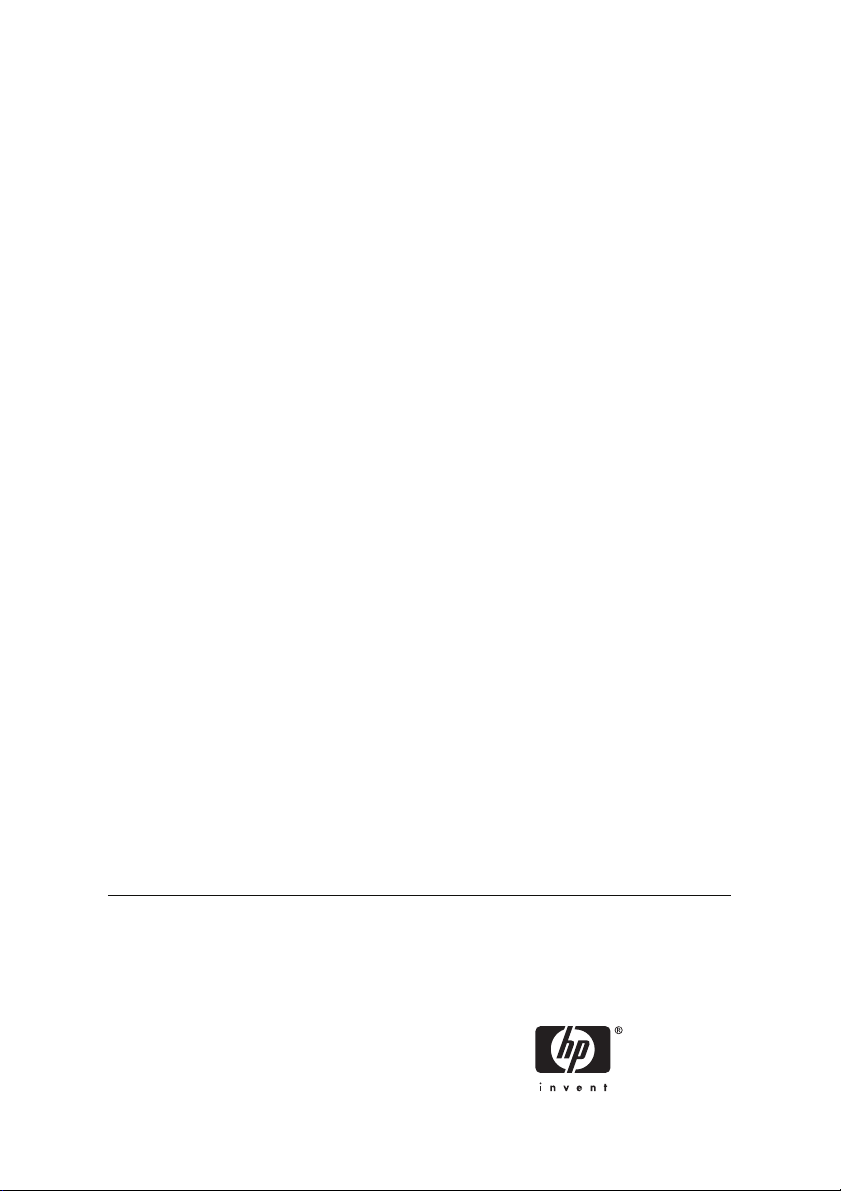
HP Designjet 10000s Yazıcı serisi
Kullanım Kılavuzu
Page 2
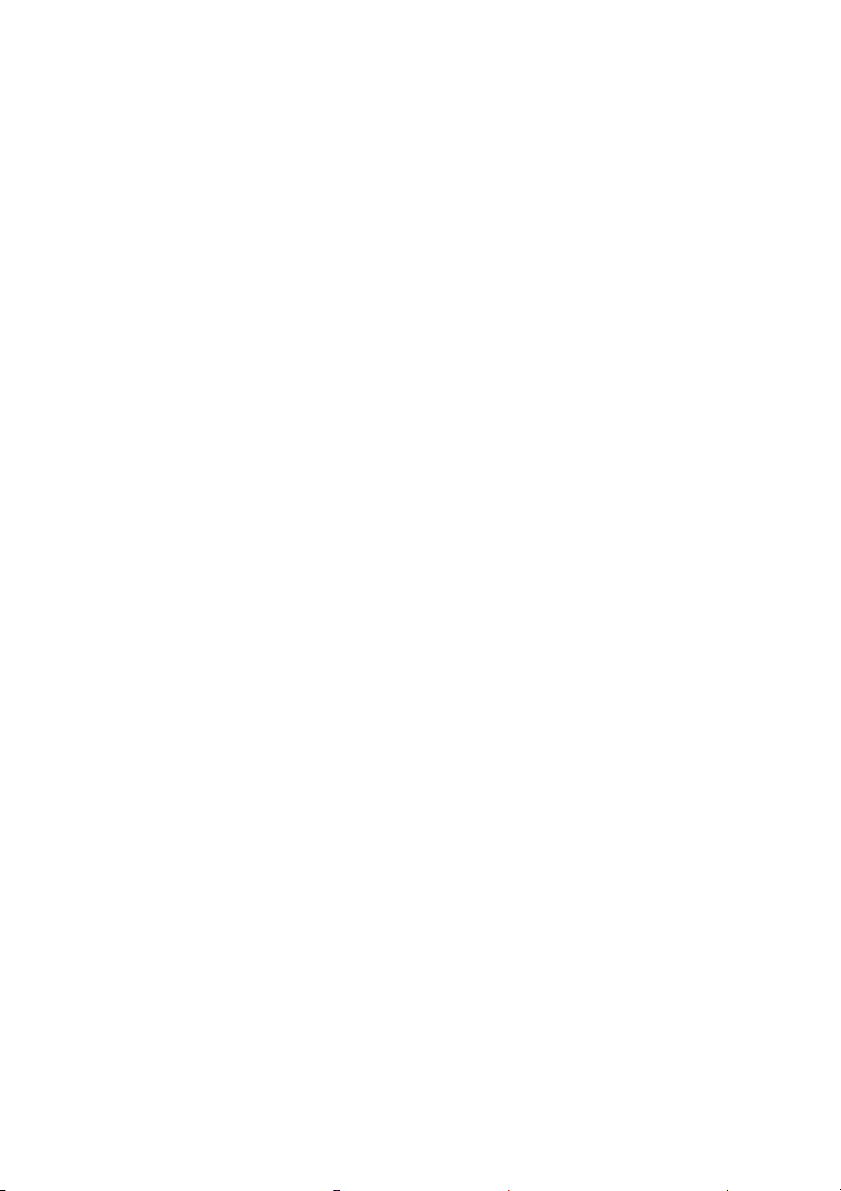
Yasal bildirimler
Bu belgedeki bilgiler önceden bildirilmeksizin
değiştirilebilir.
Hewlett-Packard bu materyalle ilgili olarak,
bir malın satılabilirliği veya belirli bir amaca
uygun olması konusunda zımni garantiler de
dahil ancak bunlarla sınırlı kalmamak üzere,
hiçbir garanti vermemektedir.
Hewlett-Packard burada yer alan
yanlışlıklardan veya bu belgenin
hazırlanması, işlevi veya kullanılmasıyla ilgili
olarak arızi veya sonuç olarak ortaya
çıkabilecek zararlardan sorumlu değildir.
Bu belgenin hiçbir bölümü, önceden HewlettPackard Company'nin yazılı izni olmaksızın
fotokopiyle çoğaltılamaz veya başka bir dile
çevrilemez.
Page 3
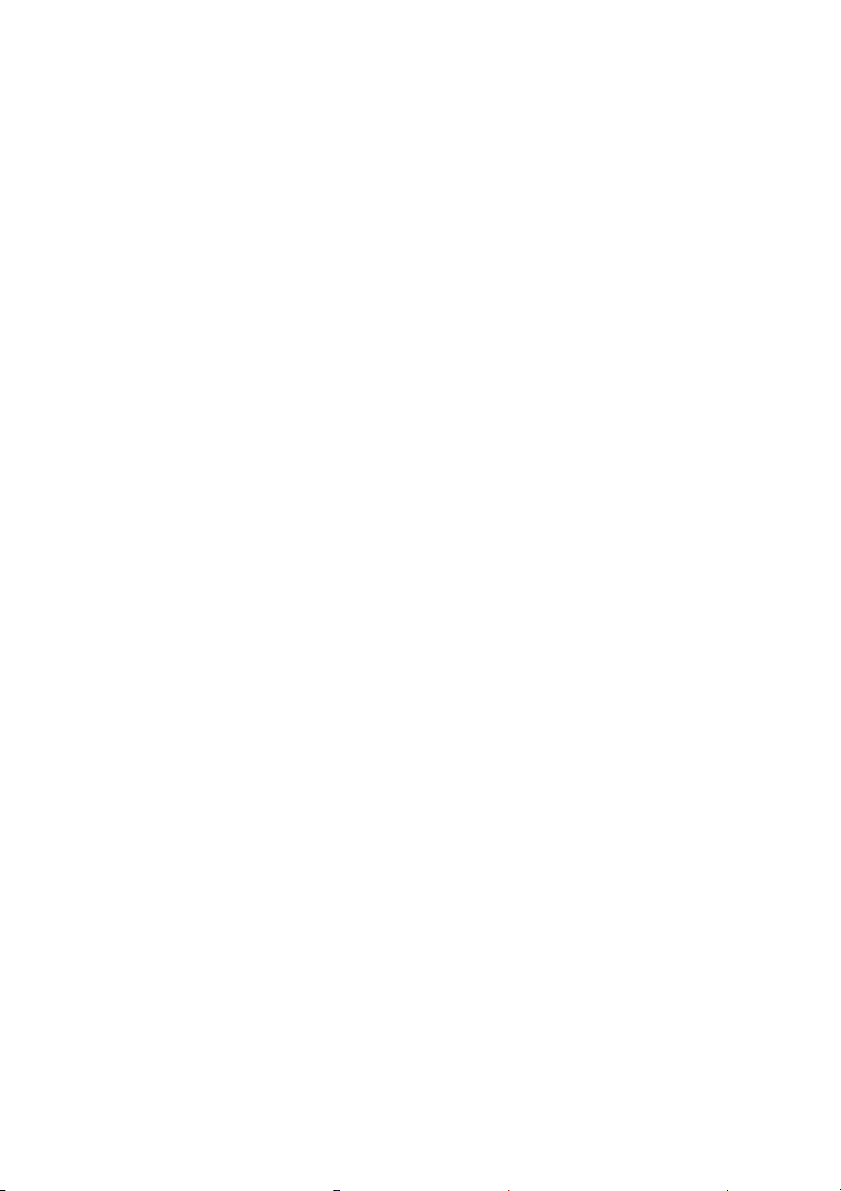
İçindekiler
1 Giriş
Bu kılavuzun kullanımı ....................................................................................................................... 2
Yazıcının ana bileşenleri .................................................................................................................... 2
Yazıcının ön paneli ............................................................................................................................. 5
Ana kaydırma çubuğu kontrolleri ........................................................................................................ 9
Yazıcının ısıtıcıları ............................................................................................................................ 12
Bir bilgisayara bağlanma .................................................................................................................. 13
Gücü açma/kapama ......................................................................................................................... 14
Bir mürekkep kartuşunu değiştirme .................................................................................................. 18
Yazdırma modları ............................................................................................................................. 21
Güvenlik önlemleri ............................................................................................................................ 22
İşleme önlemleri ............................................................................................................................... 25
Giriş ............................................................................................................................ 2
Nasıl yapılır... .............................................................................................................. 2
Sorun... ....................................................................................................................... 2
Bilgi ver... .................................................................................................................... 2
Dizin ............................................................................................................................ 2
Önden görünüş ........................................................................................................... 3
Arkadan görünüm ....................................................................................................... 4
Isıtıcılar ....................................................................................................................... 5
Ön panel kontrolleri ve göstergeleri ............................................................................ 6
Ön paneli kullanma ..................................................................................................... 7
Ortam besleme kısmı kontrol paneli ........................................................................... 9
Çekme kısmı kontrol paneli ........................................................................................ 9
Ayak şalterleri ........................................................................................................... 10
Isıtıcının ön paneli .................................................................................................... 12
Isıtıcı parametrelerini tanımlama .............................................................................. 12
Sistem yapılandırmasını seçiniz ............................................................................... 13
Bağlantı yordamı ...................................................................................................... 13
Yazıcıyı açma ........................................................................................................... 15
Isıtıcıyı açma ............................................................................................................ 16
Gücü kapatma .......................................................................................................... 17
................................................................................................................................... 18
Genel uyarılar ........................................................................................................... 22
Genel uyarılar ........................................................................................................... 24
Güç kaynağı
Yazıcı ........................................................................................................................ 25
Düzenli inceleme ve bakım ....................................................................................... 25
Yazıcıyı kapatma .............................................................................. 17
Isıtıcıları kapatma .............................................................................. 18
............................................................................................................. 25
TRWW iii
Page 4
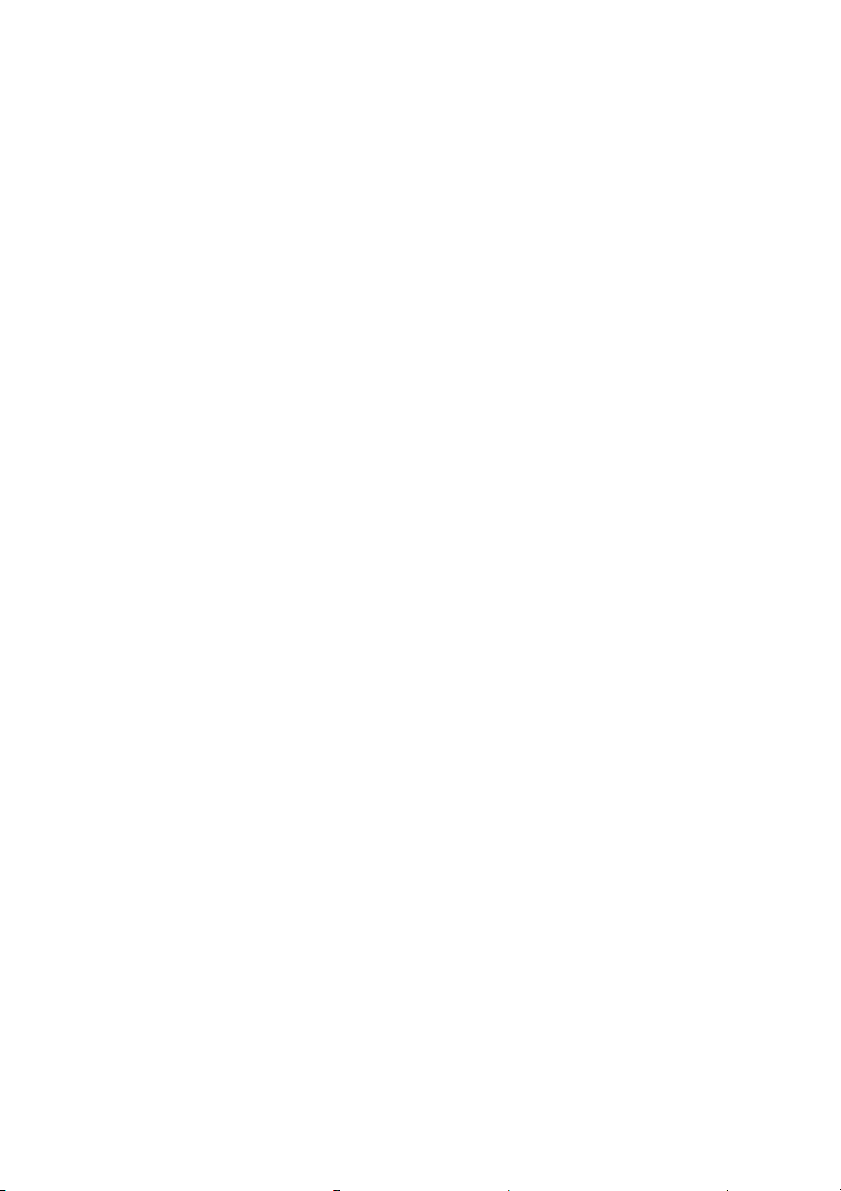
Tüketim malzemeleri ................................................................................................ 25
2 Temel ortam işlemlerini nasıl uygularım?
Ana kaydırma çubuğunu kullanarak yazıcıya bir ortam rulosu yükleme .......................................... 28
Alt kaydırma çubuğunu kullanarak yazıcıya bir ortam rulosu yükleme ............................................ 42
Çekme makarasını kullanma ............................................................................................................ 50
Ortam kenarı korumalarını kullanma ................................................................................................ 58
Germe çubukları ............................................................................................................................... 59
Besleme kısmı germe çubuğu takımı ....................................................................... 60
Çekme kısmı montaj yöntemi ................................................................................... 60
................................................................................................................................... 61
Ortam tüpü kenarlarını kullanma ...................................................................................................... 61
Ortam tüpü kenarlarını yerleştirme ........................................................................... 62
................................................................................................................................... 65
Yazıcı kafasının yüksekliğini değiştirme ........................................................................................... 65
Yazıcıdan bir ortam rulosunu çıkartma ............................................................................................ 67
Kesilmiş yaprağı
yükleme ................................................................................................................ 69
Elle ortam beslemesi gerçekleştirme ............................................................................................... 72
Elle iç içe yerleştirmenin kullanımı ................................................................................................... 73
Ortamdaki basıncı artırma/indirme ................................................................................................... 77
Yazdırma işlerini duraklatma ya da iptal etme ................................................................................. 78
Ana kaydırma çubuğunu kullanarak ofset ortam yükleme ............................................................... 79
3 Ortam rulolarını nasıl kullanırım?
Ayrı kaydırma çubuklarına çift taraflı ortam rulolarını takma ............................................................ 97
Ana kaydırma çubuğuna çift taraflı ortam rulolarını takma ............................................................. 110
Çekme makarasını kullanma (çift taraflı ortam ruloları) ................................................................. 118
Çift taraflı ortam rulosu çekme yöntemi 1 ............................................................... 118
Çift taraflı ortam rulosu çekme yöntemi 2 ............................................................... 121
Çift taraflı ortam rulosu çekme yöntemi 3 ............................................................... 124
Çift taraflı ortam rulosu çekme yöntemi 4 ............................................................... 128
................................................................................................................................. 129
Alt kaydırma çubuğunun geriye gerilimini ayarlama ....................................................................... 129
Tam genişlikte ortam baskı
sı için çift taraflı rulo ortam kenar korumalarını kaldırma .................... 130
4 Çift taraflı yazdırmayı nasıl gerçekleştirebilirim
Tekrar sarmanın ardından ortamın arkasına yazdırma .................................................................. 135
Ortamın arka tarafına besleme kısmından yazdırma (çekme kısmından tekrar yerleştirildikten
sonra) ............................................................................................................................................. 143
Çekme makarasından ortamın arka tarafına yazdırma (çekme kısmından yeniden yerleştirme
olmaksızın) ..................................................................................................................................... 151
Çift taraflı yazdırma için ipuçları ve tüyolar .................................................................................... 159
Çift taraflı yazdırma yöntemleri ............................................................................... 159
Bir zıvananın kullanılmasına ilişkin notlar ............................................................... 159
Ortamın ön ve arkası aras
ında hatalı kayıt nasıl önlenir ........................................ 160
5 Bir astar ile nasıl yazdırılır
Bir astar ile çift taraflı yazdırma ...................................................................................................... 162
Gözenekli tenteye yazdırma (tahsis edilmiş astar olmaksızın) ...................................................... 175
iv TRWW
Page 5
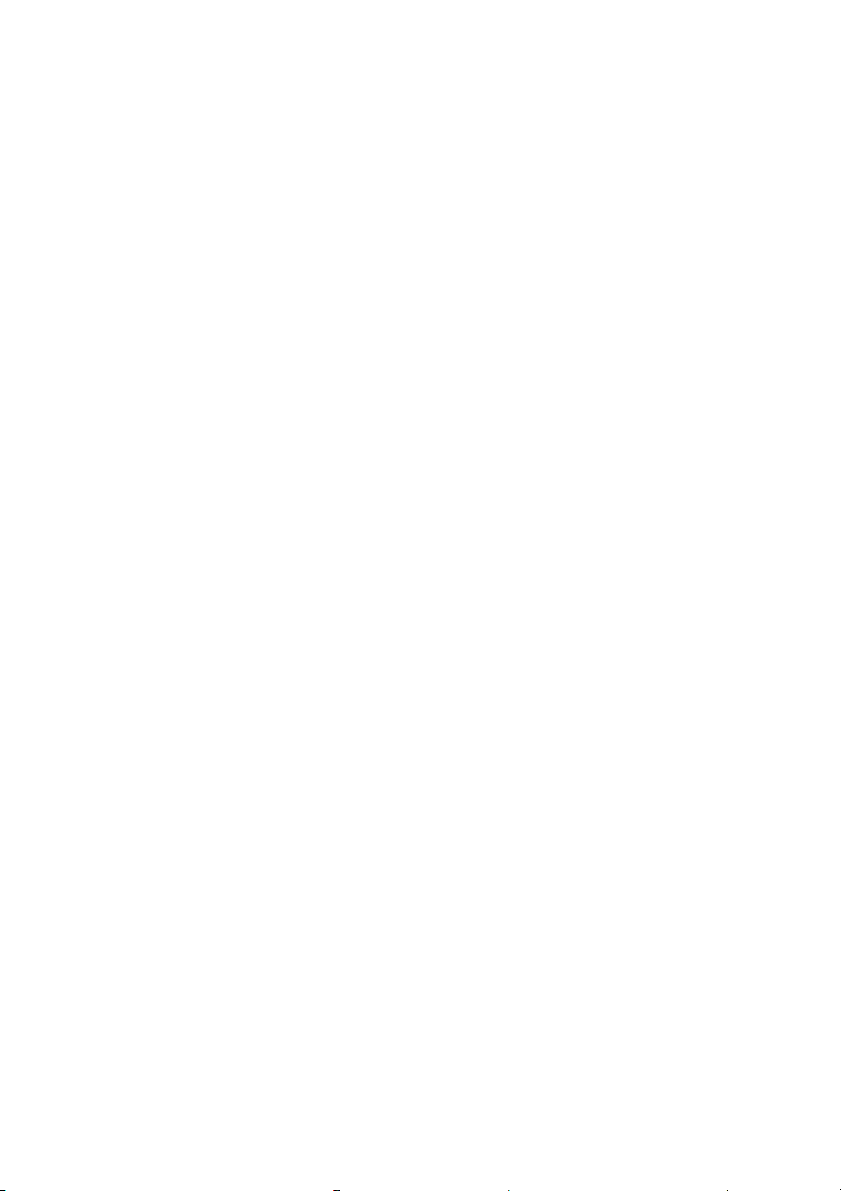
Bir astarla kullanmak üzere özel kenar korumalarının kullanımı .................................................... 186
Astar ayırıcı çubuğunun kullanımı .................................................................................................. 191
Ayırıcı çubuk destek takımının yerleştirilmesi ......................................................... 192
Ayırıcı çubuğu yerleştirme ...................................................................................... 194
................................................................................................................................. 195
6 Yazıcının bakımını nasıl yaparım?
Düzenli bakım rehberi .................................................................................................................... 197
Günlük yazıcı kafası bakımı ........................................................................................................... 198
Silme bıçağının ve süngerinin temizlenmesi .......................................................... 199
Kapak birimini temizleme ........................................................................................ 204
Uzun dönem güç kaynağından kesilme için hazırlık (iki ila dört hafta arası
Mürekkep sistemini depolama ................................................................................ 207
Yazıcıyı, fişten çekili olduğu uzun bir dönemden sonra yeniden çalıştırırken (iki haftadan az
olarak) ............................................................................................................................................ 210
Mürekkep sistemini temizleme ............................................................................... 210
Mürekkep sistemini doldurma ........................................................................................................ 214
Yazıcının dış cephesini temizleme ................................................................................................. 214
Arka kapağı ve ortam beslemeyi temizleme .................................................................................. 214
Plakanın temizlenmesi ................................................................................................................... 215
Taşıyıcıyı temizleme ...................................................................................................................... 217
Atık mürekkep şişesinin değiştirilmesi ............................................................................................ 218
Normal yazıcı kafasını iyileştirme ................................................................................................... 221
RK yazdırma .................................................................................................................................. 221
7 En iyi resim kalitesini nasıl elde ederim?
Resim Kalitesi baskısını yazdırma ................................................................................................. 224
Resim kalitesi baskısını yorumlama ............................................................................................... 226
Ortam türlerinin yürütülmesi ........................................................................................................... 227
Yenisini oluşturmak için bir ortam türünü kopyalama ............................................. 227
Yeni bir ortam türü oluşturma ................................................................................. 228
Ortam türü ayarlarını değiştirme ............................................................................. 229
Bir ortam türünü silme ............................................................................................ 230
Yazıcının ayarlanması .................................................................................................................... 232
Ortam ilerlemesini ayarlama ................................................................................... 232
Yazıcı kafası konum ayarını gerçekleştirme ........................................................... 234
Geri besleme ayarını yazdırma .............................................................................. 236
Yazdırma sırasında geri besleme ayarlaması ................................................................................ 237
Isıtıcı ve yazdırma modu ayarlarını düzenleme ............................................................................. 238
nda) ............................ 206
8 Sorun... (sorun giderme konuları)
Sorun... (denetim listesi) ................................................................................................................ 242
Yazıcı kafasında hasar ................................................................................................................... 246
Mürekkep kartuşu yüklenmemiş ..................................................................................................... 248
Mürekkep kartuşu algılanmamış .................................................................................................... 248
Mürekkep kartuşunun son kullanma tarihine yaklaşmış ................................................................. 248
Mürekkep kartuşunun son kullanma tarihi geçmiş ......................................................................... 249
Yapışkan ortam NO MEDIA LOADED (ORTAM YÜKLENMEDİ) iletisinin belirmesine neden
olur ................................................................................................................................................. 250
TRWW v
Page 6
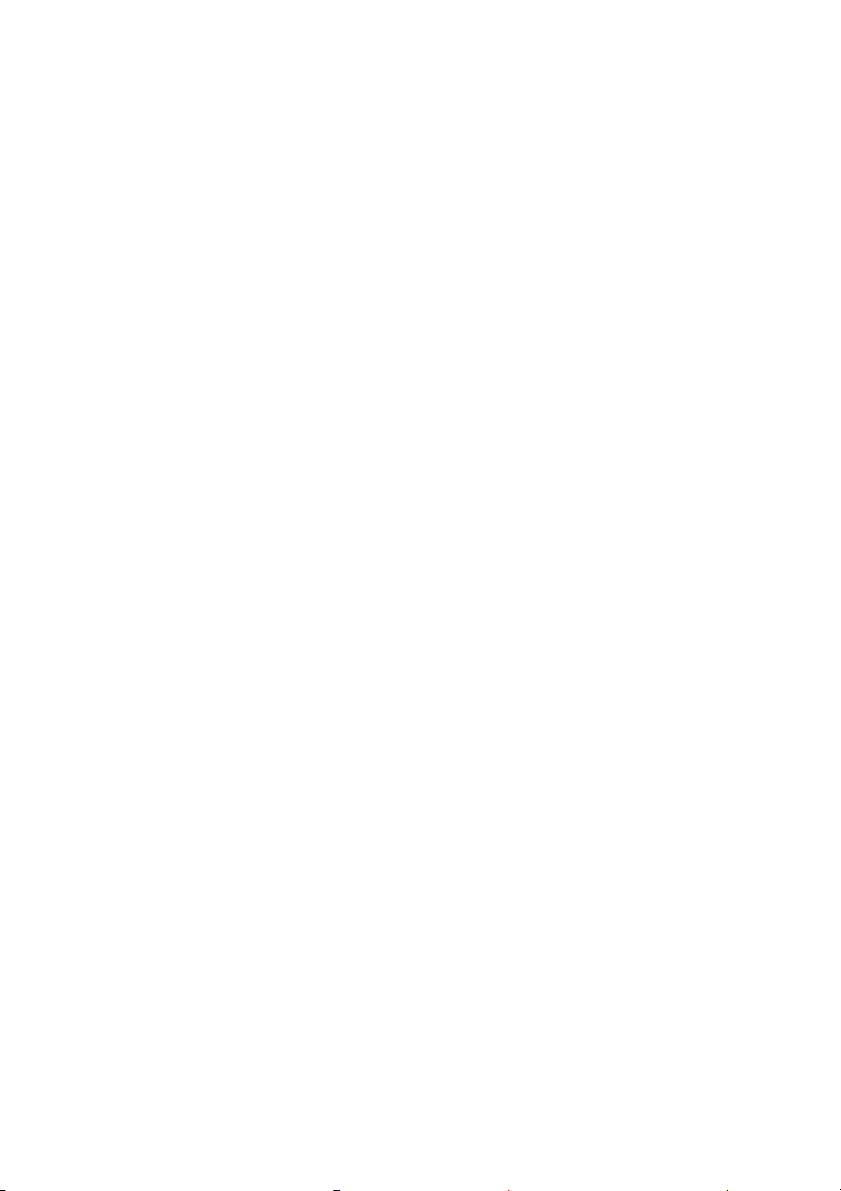
Yüklenen ortam çarpıktır ................................................................................................................ 251
Bir hata iletisi .................................................................................................................................. 251
Anormal bir ses .............................................................................................................................. 256
9 Sorun, yazdırma kalitesi
Yöntem 1 ................................................................................................................ 250
Yöntem 2 ................................................................................................................ 250
Servis hataları ......................................................................................................... 251
POC hatası iletileri .......................................................................... 252
Motor hatası iletileri ......................................................................... 252
Sistem hatası iletileri ....................................................................... 252
Operatör hatası iletileri ........................................................................................... 252
Mürekkep kartuşu ........................................................................... 252
Mürekkep LED'i yanıp sönüyor ............................... 254
Atık mürekkep şişesi takılmamış ..................................................... 254
Atık mürekkep şişesi dolmuş .......................................................... 254
Ortam arızası .................................................................................. 254
Ortam .............................................................................................. 254
Hata LED'i yanıp sönüyor ........................................ 255
Diğer iletiler ..................................................................................... 255
10 Bilgi ver... (temel bilgi konuları)
Çalıştırma koşulları ........................................................................................................................ 262
Kurulum alanı ......................................................................................................... 262
Çevre koşulları ........................................................................................................ 262
Güç kaynağı ................................................................................................................................... 263
Güç ......................................................................................................................... 263
Kurutucu ................................................................................................................. 264
Çıkış eki .................................................................................................................. 264
Ön panel iletileri ve yazıcının durumu ............................................................................................ 264
Ön paneldeki iletiler ................................................................................................ 264
11 Ortam hakkında bilgi ver
Depolama ortamı ............................................................................................................................ 269
Ortamların imhası ........................................................................................................................... 269
Ortamı kullanma ............................................................................................................................. 270
Baskıları tutma ............................................................................................................................... 270
Diğer önlemler ................................................................................................................................ 270
Çalışma sıcaklığı ve nem düzeyleri ................................................ 262
Yazı
cının kurulmaması gereken yerler ........................................... 263
Başlatma ekranı .............................................................................. 264
Çevrimiçi durumu (bekleme modu) ekranı ...................................... 265
Çevrimiçi durumu (yazdırma modu) ekranı ..................................... 265
Çevrimiçi durumu (yazdırma duraklatması modu) ekranı ............... 265
Yazdırmayı durdurma ve sürdürme ......................... 265
Yazdırma iptali (sonu) ............................................. 265
Çevrimiçi durumu (yazdırma bilgileri modu) ekranı ......................... 266
Çevrimdışı (menü modu) ekranı ..................................................... 266
Kapanma durumu ekranı ................................................................ 267
vi
TRWW
Page 7
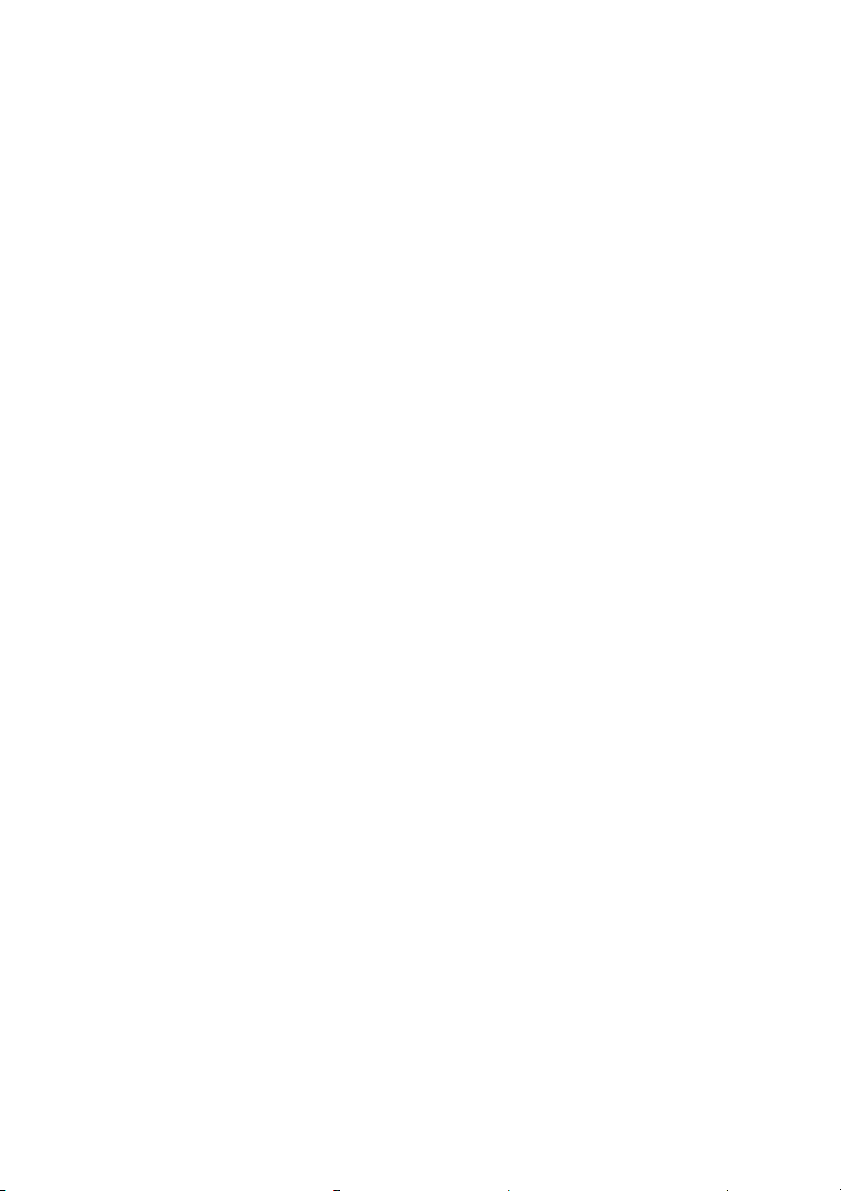
12 Mürekkep sistemi hakkında bilgi ver
Mürekkep kartuşları ........................................................................................................................ 271
Bir mürekkep kartuşunu değiştirme ................................................................................................ 273
Mürekkep kartuşunu depolama ve imha etme ............................................................................... 273
HP 790 Atık Mürekkep Şişesi ......................................................................................................... 273
Atık mürekkep şişesini tutmayla ilgili önlemler ....................................................... 274
HP 790 Kapak Temizleme Seti ...................................................................................................... 274
HP 790 Silici Temizleme Sıvısı Seti ............................................................................................... 275
HP 790 Mürekkep Sistemi Depolama Seti ..................................................................................... 275
HP 790 Mürekkep Sistemi Temizleme Seti .................................................................................... 275
13 Atık yönetimi hakkında bilgi ver
Genel öneriler ................................................................................................................................. 278
14 Ön panel menüleri hakkında bilgi ver
Menü işlemleri ................................................................................................................................ 280
Menü yapısı ............................................................................................................ 280
INK (MÜREKKEP) menüsü & iletileri ............................................................................................. 283
Boş bir mürekkep kartuşunu değiştirme ................................................................. 283
Mürekkep kartuşlarını yazdırma sıras
MEDIA (ORTAM) menüsü .............................................................................................................. 284
MEDIA REG (ORTAM KAY.) menüsü ............................................................................................ 285
Bir ortam türü numarasını seçme (SELECT MEDIA) (ORTAM SEÇ) ..................... 286
Bir ortam türü adını ayarlama (RENAME MEDIA) (ORTAMI YENİDEN
ADLANDIR) ............................................................................................................ 286
Ortam ilerleme değeri (MEDIA ADV VALUE) (ORTAM İLER. DEĞERİ) ................ 286
Üretim varsayılan ortam ilerleme değeri (MFNG VAL) (ÜRETİM DEĞERİ) ........... 287
Kuru süre değeri DRY TIME VALUE (KURU SÜRE DEĞERİ) ............................... 287
Yazdırma modu ayarı (PRINT MODE) (YAZDIRMA MODU) ................................. 287
Yazdırma yönü ayarı (PRINT DIRECTION) (YAZDIRMA YÖNÜ) .......................... 288
Ortam kenarı korumasını kullanma (USE EDGE GUARD) (KENAR
KORUMASINI KULLANMA) ................................................................................... 288
Ortam ilerleme modu (MEDIA ADV MODE) (ORTAM İLER. MODU) ..................... 288
Ön kenar modu (LEADING EDGE) (ÖN KENAR) .................................................. 289
Vakum düzeyi ayarı (VACUUM LEVEL) (VAKUM DÜZEYİ) .................................. 289
Ön ısıtıcının başlangı
SIC.) ....................................................................................................................... 289
Yazdırma ısıtıcısının başlangıç sıcaklığı ayarı (PRINT HEATER T) (YAZDIRMA
ISITICISI SIC.) ........................................................................................................ 290
Arka ısıtıcının başlangıç sıcaklığı ayarı (REAR HEATER T) (ARKA ISITICI SIC.) 290
Renk şeridi ayarı (COLOR STRIPE) (RENK ŞERİDİ) ............................................ 291
Yazıcı kafası ateşleme modu ayarı (IMAGE GRADIENT) (RESİM
DEĞİŞİMİ) .............................................................................................................. 291
Yazıcı kafası yükseklik ayarı (PH HEIGHT VAL) (YK YÜKSEKL
Ön panel seçim ve ayarlarını yapma .............................................. 280
Bir ayarı tanımlamak için ......................................... 280
Bir değeri tanımlamak için ....................................... 281
Karakter listesi ......................................................... 282
ında değiştirme ............................................ 283
Mürekkep kapağı açık ..................................................................... 284
Mürekkep kartuşu boş ..................................................................... 284
ç sıcaklığı ayarı (FRONT HEATER T) (ÖN ISITICI
İK DEĞ.) ............. 292
TRWW vii
Page 8
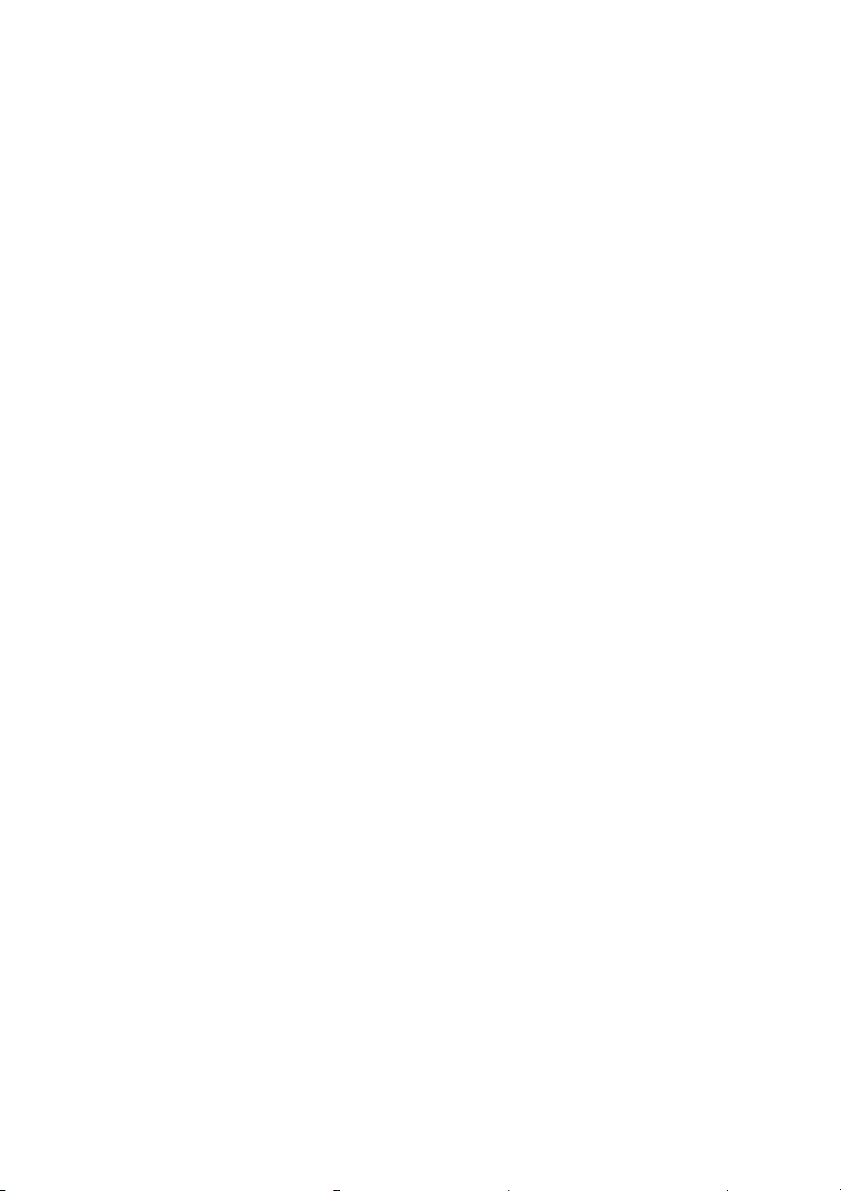
İki yönlü yazdırma konumu (Sol) ayarı (YY BIDIR DEF(L)) (YY İKİ YÖNLÜ
TANIMLAMA (L)) .................................................................................................... 292
İki yönlü yazdırma konumu (Sağ) ayarı (YY BIDIR DEF(R)) (YY İKİ YÖNLÜ
TANIMLAMA (R)) ................................................................................................... 292
İki yönlü yazdırma konumu (Sol) ayarı (YY BIDIR F.D.(L)) (YY İKİ YÖNLÜ F.D.
(L)) .......................................................................................................................... 293
İki yönlü yazdırma konumu (Sağ) ayarı (YY BIDIR F.D.(R)) (YY İKİ YÖNLÜ F.D.
(R)) ......................................................................................................................... 293
Yazıcı kafası temizleme modu (PH CLEANING) (YK TEMİZLEME) ...................... 293
Ortam geri besleme ayarı (BACK ADJUST VAL) (GERİ AYARLAMA DEĞERİ) ... 294
Ortam ilerleme tercihi (ADVANCE PREF) (İLERLEME TERCİHİ) ......................... 294
Yazdırma modu tercihi (PRINT MODE PREF) (YAZDIRMA MODU
TERCİHİ) ................................................................................................................ 295
Isıtıcı tercihi (HEATER PREF) (ISITICI TERCİHLERİ) ........................................... 295
Ortam genişlik tespiti (GENİŞLİK TESPİ
Tİ) ............................................................ 295
Ortam genişliği (ORTAM GENİŞLİĞİ) .................................................................... 296
Astar genişliği (LINER WIDTH) .............................................................................. 296
Ayırma modu (UNSTICK MOD) .............................................................................. 296
Yazıcı kafası bekleme dönemi (PH REST PERIOD) .............................................. 296
Yazıcı kafası bekleme süresi (PH REST TIME) ..................................................... 296
Yazıcı kafası sıcaklığı beklemesi (PH TEMP REST) .............................................. 297
Bir ortam türünü silme (DELETE MEDIA) (ORTAMI SİL) ....................................... 297
Bir ortam türünü kopyalama (COPY MEDIA) (ORTAMI KOPYALA) ...................... 297
Bir ortam türünü yapıştırma (PASTE MEDIA) (ORTAMI YAPIŞTIR) ...................... 298
Ortam türleri için varsayılan değerler ...................................................................... 298
Ortam ilerlemesini ayarlama .......................................................................................................... 300
Ortam ilerleme ayarı baskısı ................................................................................... 300
Ortam ilerleme ayarı baskısı ................................................................................... 301
Geri besleme ayarını yazdırma .............................................................................. 301
Ortam geri besleme ayarının değeri ....................................................................... 301
PH. MAIN (ANA) menü .................................................................................................................. 302
Mürekkep sistemini en iyi duruma getirme (INK SYS OPT) ................................... 302
Kapak temizleme (CAP CLEANING) ...................................................................... 302
Temizleme aracını temizleme (WIPER CLEANING) .............................................. 303
Yazıcı kafalarıyla yıkama (WASH PRINTHEADS) ................................................. 303
Yazıcı kafası yüksekliği (PH HEIGHT ADJ) ............................................................ 303
Mürekkep (ATIK MÜREKKEP) ............................................................................... 303
PH.RECOVERY (YK KURTARMA) menüsü .................................................................................. 304
FEED (BESLEME) menüsü ........................................................................................................... 304
PRINTER (YAZICI) menüsü ........................................................................................................... 305
Yapılandırma yazdırması (CONFIG PRINT) (YAPILANDIRMA
YAZDIRMASI) ........................................................................................................ 305
Hata günlüğü bilgilerini yazdırma (ERROR LOG PRINT) (HATA GÜNLÜĞÜNÜ
YAZDIRMA) ............................................................................................................ 305
Tarih yazdırması (HISTORY PRINT) (TARİH YAZDIRMASI) ................................ 305
ADJUST (AYARLA) menüsü .......................................................................................................... 306
Ayar desenini yazdırma (TEST PRINTS) (SINAMA YAZDIRMALARI) .................. 306
Yazıcı kafası püskürtme ucu konum ayarı (#YY PH ROW VAL) (#YY YK SIRASI
DEĞ.) ...................................................................................................................... 306
viii TRWW
Page 9
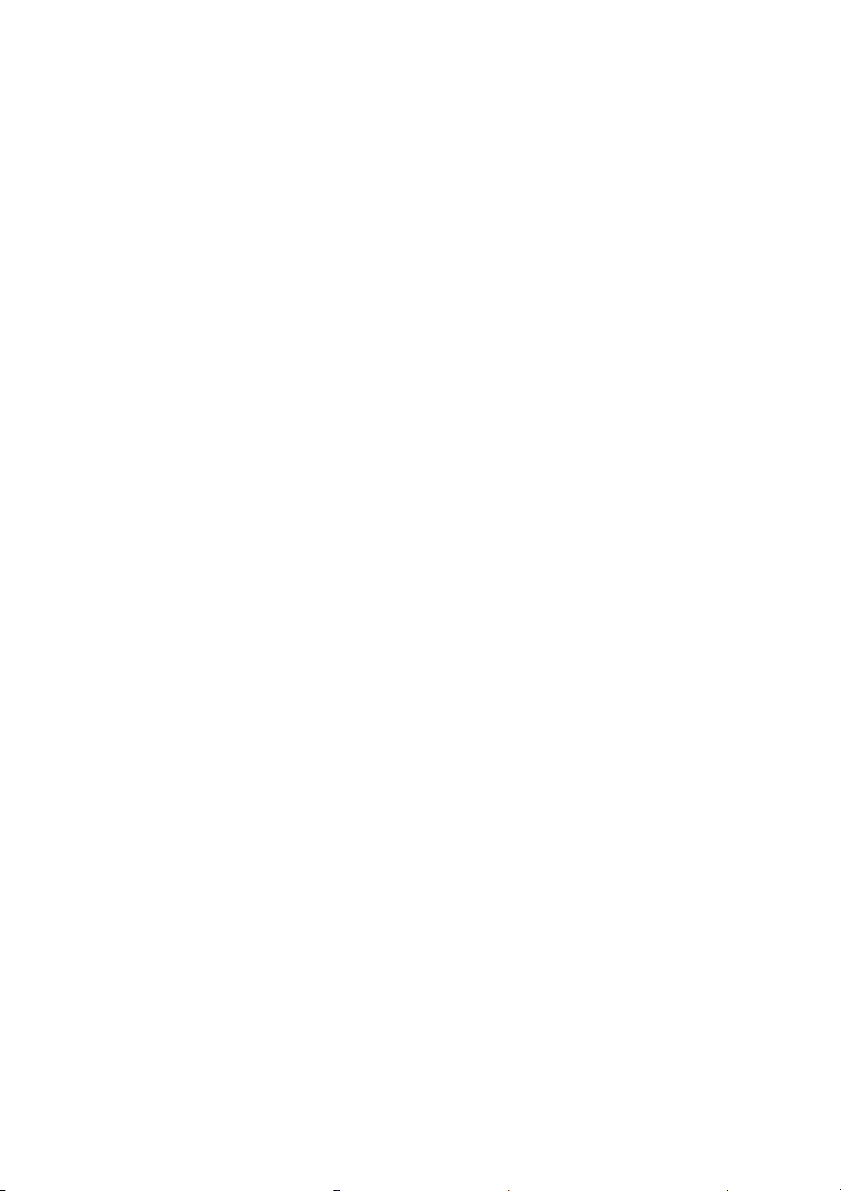
Yazıcı kafası konum ayarı (#YY PH TO PH VAL) (#YY YK'DEN YK'YE
DEĞ.) ...................................................................................................................... 306
İki yönlü yazdırma konumu (Sol) ayarı (YY BIDIR DEF(L)) (YY İKİ YÖNLÜ
TANIMLAMA (L)) .................................................................................................... 307
İki yönlü yazdırma konumu (Sağ) ayarı (YY BIDIR DEF(R)) (YY İKİ YÖNLÜ
TANIMLAMA (R)) ................................................................................................... 307
İki yönlü yazdırma konumu (Sol) ayarı (YY BIDIR F.D.(L)) (YY İKİ YÖNLÜ F.D.
(L)) .......................................................................................................................... 307
İki yönlü yazdırma konumu (Sağ) ayarı (YY BIDIR F.D.(R)) (YY İKİ YÖNLÜ F.D.
(R)) ......................................................................................................................... 308
SETUP (AYAR) menüsü ................................................................................................................ 308
Ön panel dili (LANGUAGE) (DİL) ........................................................................... 308
Sesli uyarı (BEEP) .................................................................................................. 308
Mürekkebin sonu yankılanan uyarı (MÜREKKEP SONU BİP SESİ) ...................... 309
BOOT (ÖNYÜKLEME) sürümü ekranı (BOOT VERSION) (ÖNYÜKLEME
SÜRÜMÜ) ............................................................................................................... 309
F/W (ÜRÜN YAZILIMI) sürümü ekranı (F/W VERSION) (ÜRÜN YAZILIMI
SÜRÜMÜ) ............................................................................................................... 309
Ana PCA sürümü ekranı (MAIN PCA VER) (ANA PCA SÜRÜMÜ) ........................ 309
ICB panosu sürüm ekranı (CARRIAGE PCA) (TAŞIYICI PCA’SI) ......................... 309
ASIC sürümü ekranı (ASIC VER) (ASIC SÜRÜMÜ) .............................................. 309
Isı
tıcı donanımı sürüm ekranı (HEATER HW VER) (ISITICI DONANIMI
SÜRÜMÜ) ............................................................................................................... 310
Isıtıcı F/W (ÜY) sürüm ekranı (HEATER FW VER) (ISITICI ÜY SÜRÜMÜ) ........... 310
HEB panosu H/W sürümü (HEB Sürümü) .............................................................. 310
USB adresi (USB ADDRESS) ................................................................................ 310
USB hızı (USB SPEED) ......................................................................................... 310
Fabrikanın varsayılan ayarı (FACTORY DEFAULT) (FABRİKANIN
VARSAYILANI) ....................................................................................................... 311
15 Isıtıcılar hakkında bilgi ver
Isıtıcılar ........................................................................................................................................... 313
Isıtıcı sıcaklığı ayarları ................................................................................................................... 314
Isıtıcının ortama göre önceden belirlenmiş sıcaklığı .............................................. 315
Isıtıcı sıcaklığı
akışının ayarı .................................................................................. 315
Sıcaklık denetimi .................................................................................................... 316
Önceden belirlenmiş sıcaklığı koruma ............................................ 316
Bekleme sıcaklığını koruma ............................................................ 316
Isıtıcıları kapama ............................................................................. 317
Isıtıcının ön paneli .................................................................................................. 317
Normal modda görüntüleme ........................................................... 317
Ekran — ısıtıcı açık ......................................................................... 317
Ekran — ısıtıcı kapalı ...................................................................... 317
Ekran — ısıtıcının AC gücü kapalı .................................................. 318
Isıtıcı parametre ayarı modu ................................................................................... 318
Kurulum öğe ve parametreleri ......................................................... 318
Isıtıcı hata iletileri ........................................................................................................................... 319
16 Yazıcı özellikleri hakkında bilgi ver
Teknik özellikler .............................................................................................................................. 322
TRWW ix
Page 10
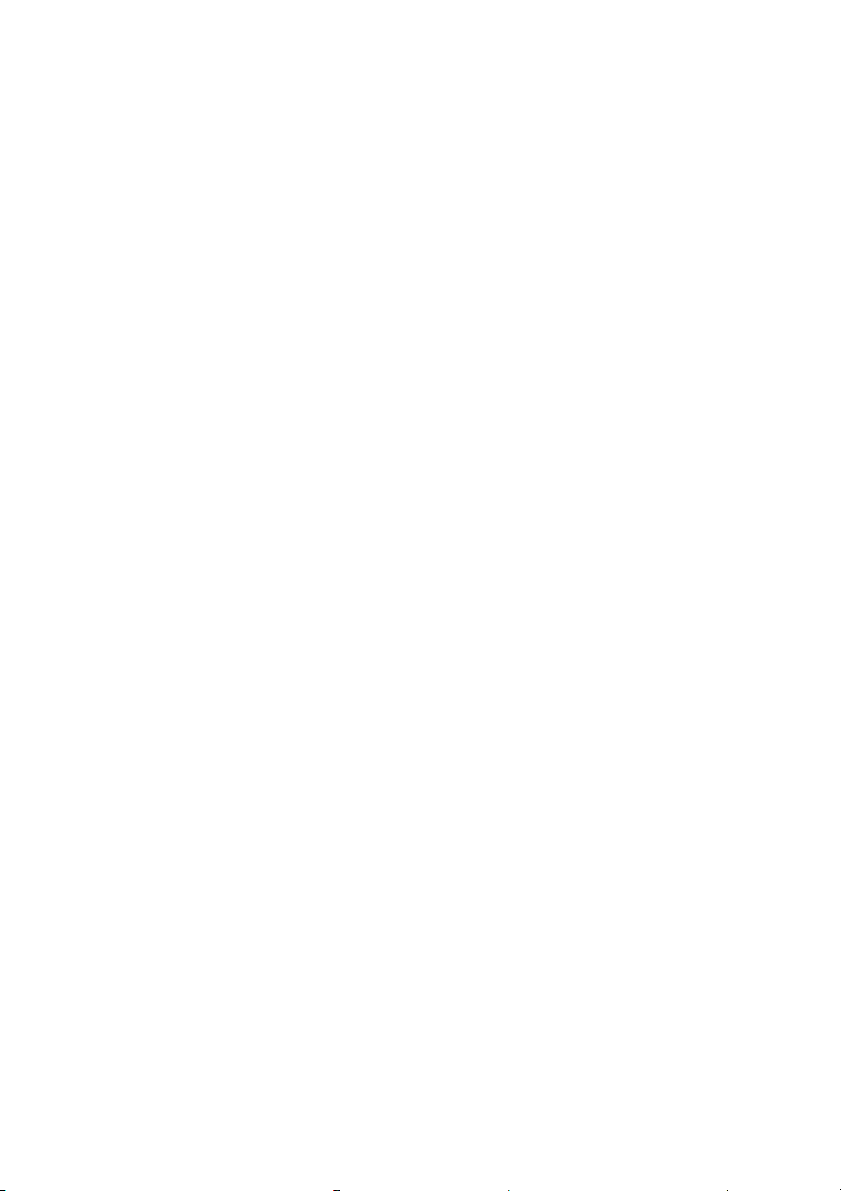
Ekolojik özellikler ............................................................................................................................ 323
17 Aksesuarlar ve sarf malzemeleri sipariş etme hakkında bilgi ver
18 Yardım alma hakkında bilgi ver
Dizin ............................................................................................................................................................... 331
Sarf malzemeleri sipariş etme ........................................................................................................ 326
Ortamı sipariş etme ........................................................................................................................ 326
Aksesuar sipariş etme .................................................................................................................... 327
HP Müşteri Desteği ........................................................................................................................ 329
HP Designjet Online ....................................................................................................................... 330
x TRWW
Page 11
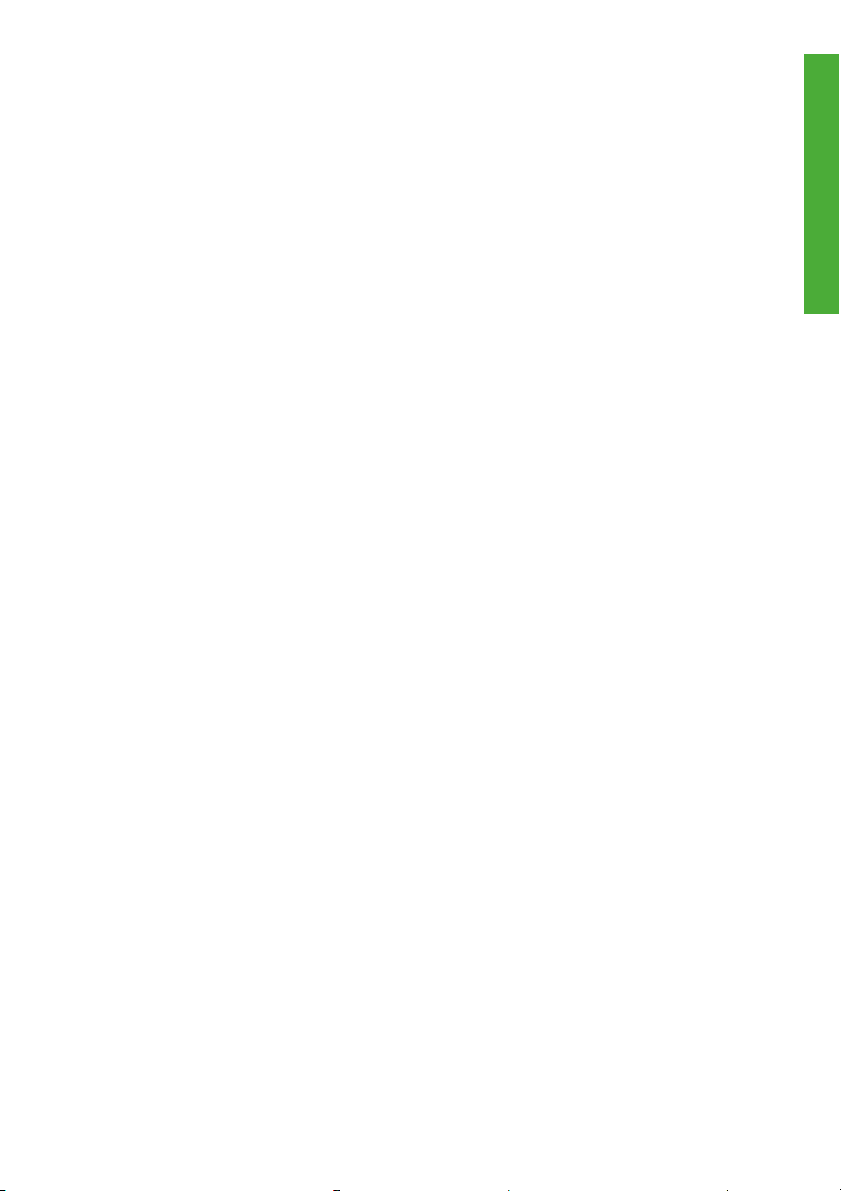
1Giriş
Bu kılavuzun kullanımı
●
Yazıcının ana bileşenleri
●
Yazıcının ön paneli
●
Ana kaydırma çubuğu kontrolleri
●
Yazıcının ısıtıcıları
●
Bir bilgisayara bağlanma
●
Gücü açma/kapama
●
Bir mürekkep kartuşunu değiştirme
●
Yazdırma modları
●
Güvenlik önlemleri
●
İşleme önlemleri
●
Giriş
TRWW 1
Page 12
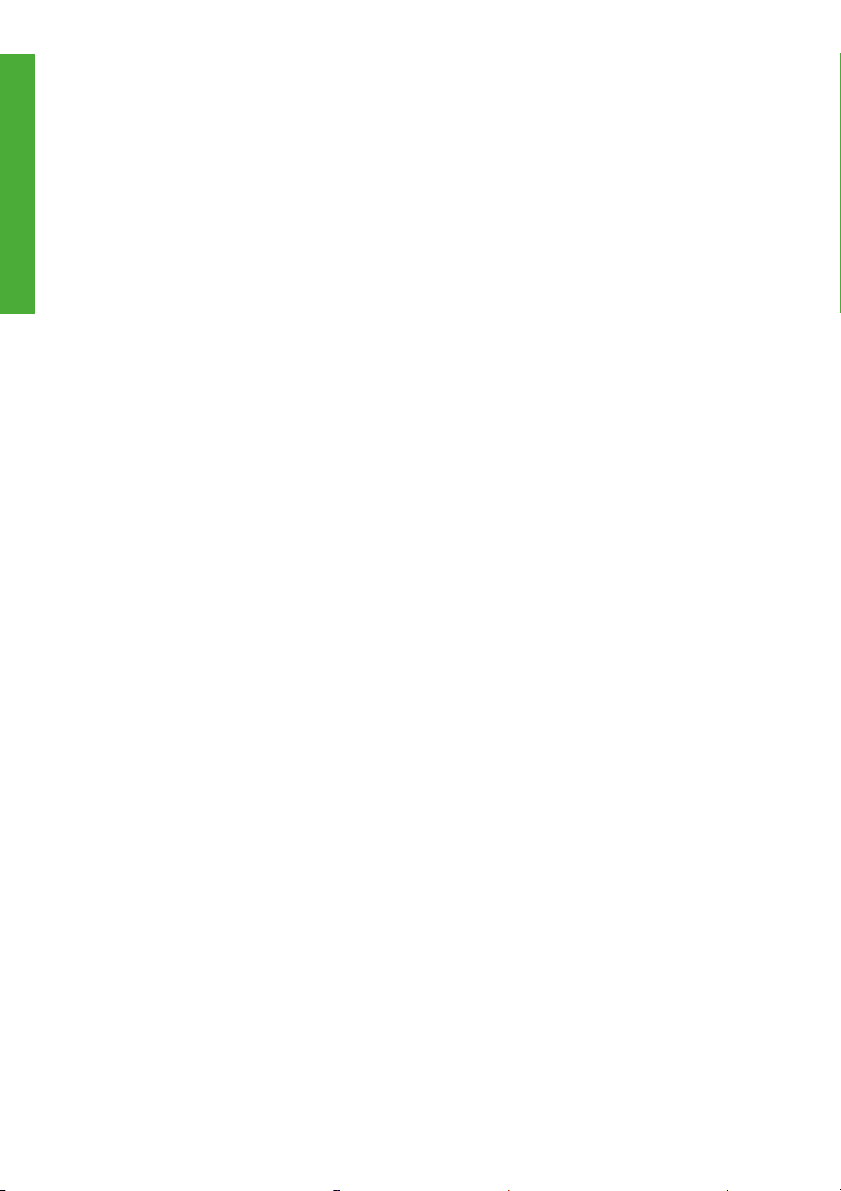
Bu kılavuzun kullanımı
Giriş
Yazıcınızın kullanımı aşağıdaki bölümleri içerir.
Giriş
Bu bölüm, yeni kullanıcılar için yazıcı ve yazıcının dokümantasyonu ile ilgili olarak özet bir giriş
niteliğindedir.
Nasıl yapılır...
Bu bölümler ortam yükleme veya mürekkep kartuşu değiştirme gibi çeşitli yordamları gerçekleştirmenize
yardımcı olur. Bu işlemlerin bir çoğu şekillerle gösterilmiştir.
Sorun...
Bu bölümler yazdırma sırasında oluşabilecek sorunları çözmenize yardımcı olur.
Bilgi ver...
Bu bölümler, yazıcı özellikleri, ortam türleri parça numaraları, mürekkep sarf malzemeleri ve diğer
aksesuarları da içerecek şekilde başvuru bilgilerini içerir.
Dizin
Konuları hızlı bir şekilde bulmanıza yardımcı olmak için içindekiler tablosuna ek olarak alfabetik bir dizin
de bulunmaktadır.
Yazıcının ana bileşenleri
Aşağıda bulunan yazıcının önden ve arkadan görünümleri ana bileşenleri gösterir.
2 Bölüm 1 Giriş TRWW
Page 13
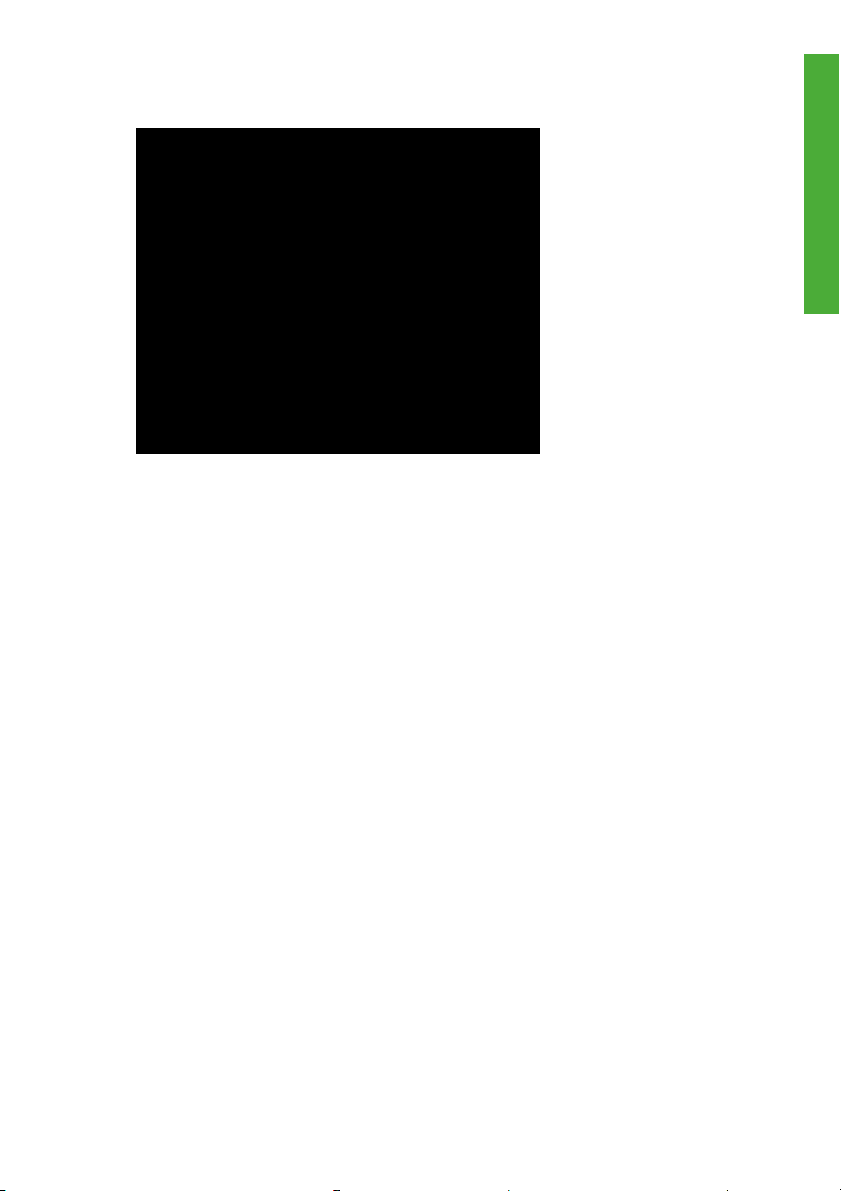
Önden görünüş
1. Ortam Yükleme Kolu
2. Yazıcının ön paneli
3. Sağ mürekkep ikmal istasyonu
4. Ayak şalteri bağlantısı
5. Ortam sarma yön anahtarı
6. Ortam tekrar sarma anahtarı (beyaz)
7. Ortam ilerletme anahtarı (siyah)
8. Ana kaydırma çubuğu
9. Germe çubuğu
10. Germe çubuğu kılavuzu
11. Tekerlek makarası
12. Sol mürekkep ikmal istasyonu
13. Isıtıcının ön paneli
14. Ortam basıncı kolu
15. Alt kaydırma çubuğu
Giriş
TRWW Yazıcının ana bileşenleri 3
Page 14
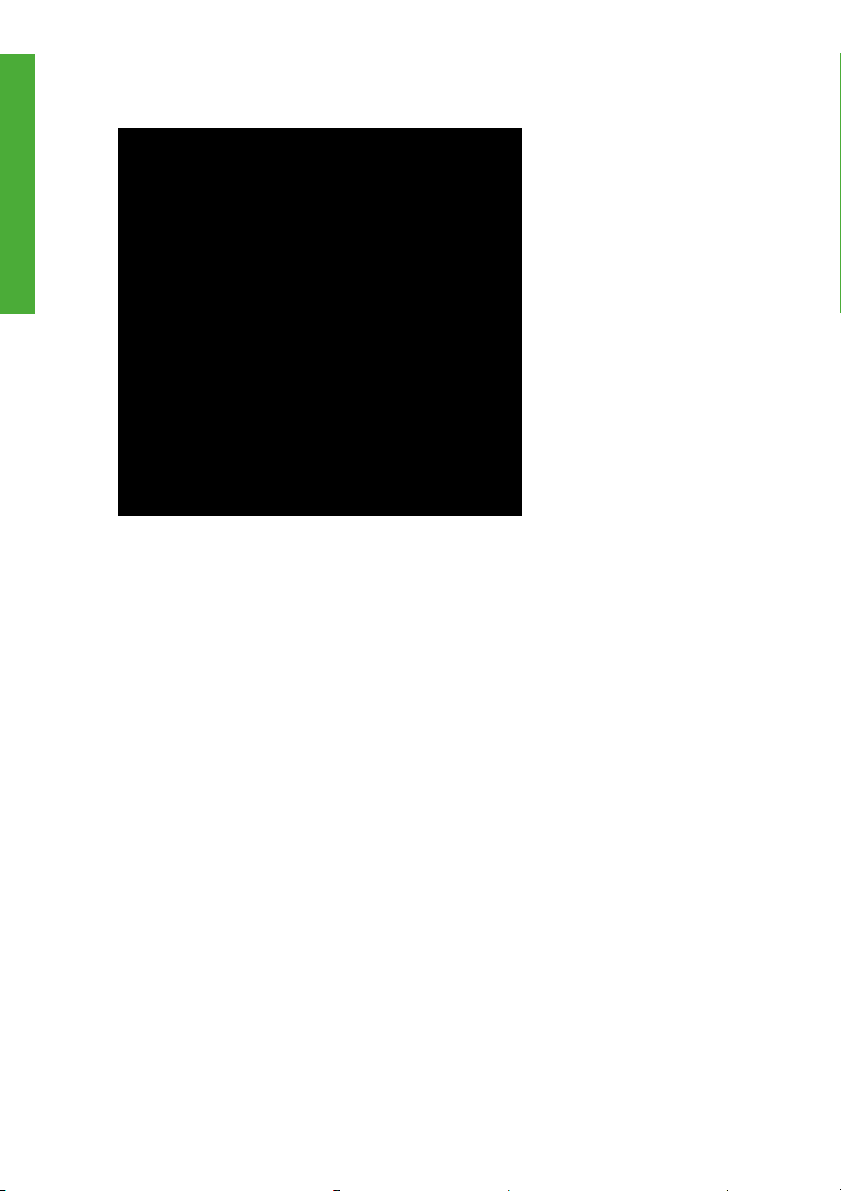
Arkadan görünüm
Giriş
1. Arka kapak
2. Ortam çıkışı
3. Temizleme aracının kapağı
4. Printer Online (Çevrimiçi Yazıcı) — Cancel (İptal) tuşları
5. Isıtıcının açma/kapatma düğmesi
6. Isıtıcının elektrik soketi
7. Ana kaydırma çubuğu (çekme makarası)
8. USB bağlantı noktası
9. Ayak şalteri bağlantısı
10. Ortam sarma yön anahtarı
11. Ortam tekrar sarma anahtarı (beyaz)
12. Ortam ilerletme anahtarı (siyah)
13. Atık mürekkep şişesi
14. Kapsül kapağı
ma Kalkanı
15. Taşı
16. Fırça
4 Bölüm 1 Giriş TRWW
Page 15
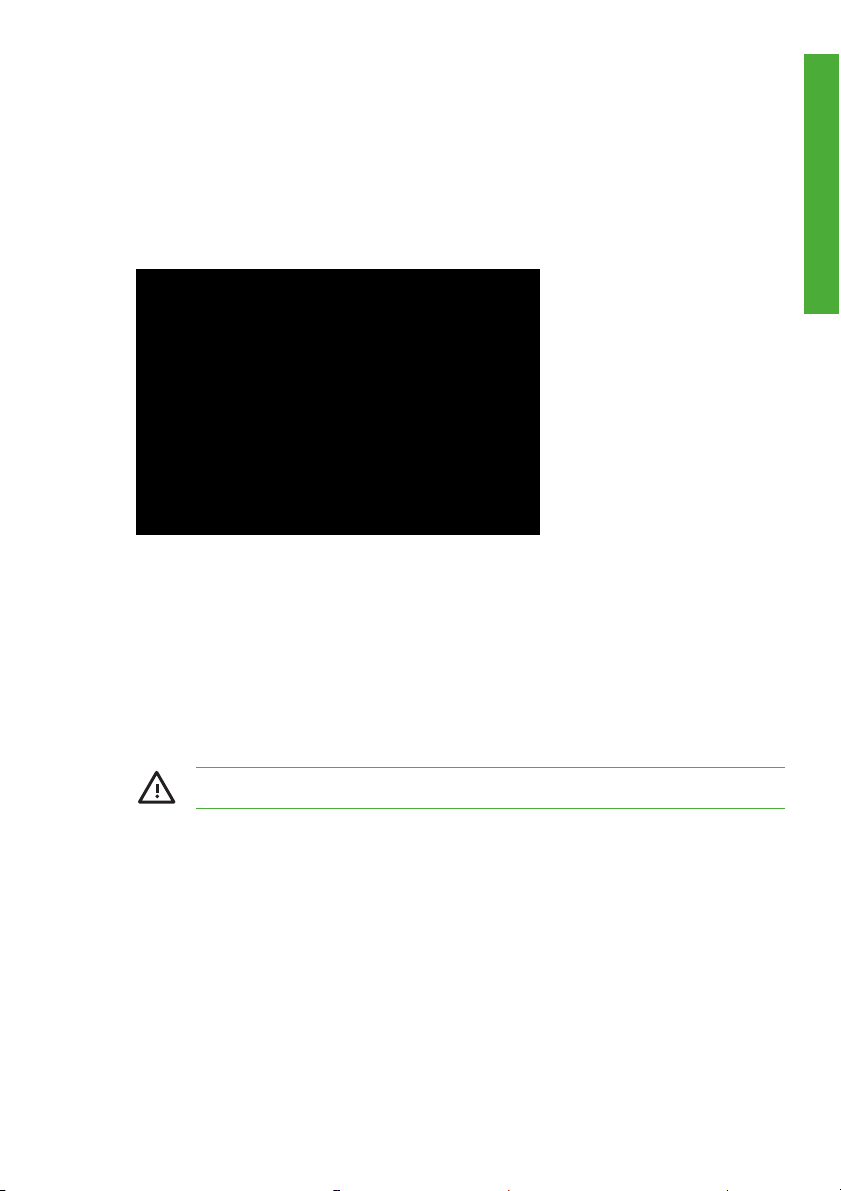
17. Yazıcı kafası yükseklik kolu
18. Yazıcının elektrik soketi
19. Yazıcının elektrik açma/kapatma düğmesi
Isıtıcılar
Yazıcı, ortama yazdırılan resmi sabitlemek ve dengelemek için üç ısıtıcı içerir. Her ısıtıcı ayrı olarak kontrol
edilir.
1. Yazıcı kafası
2. Arka ısıtıcı (mürekkebi kurutur ve yazdırılan resmi dengeler)
3. Yazdırma ısıtıcısı (mürekkebi ortama sabitler)
4. Ön ısıtıcı (ortama ön ısıtma uygular)
5. Germe çubuğu
6. Ana kaydırma çubuğu
7. Ortam
Giriş
UYARI! Kağıt yolundaki ısıtıcı yüzeylerine dokunmayınız. Yanıklara neden olabilir.
Yazıcının ön paneli
Bu bölüm, yazıcının ön panelinde sağlanmış çeşitli kontrolleri ve göstergeleri ve temel yazıcı fonksiyonlarını
kontrol etmede bunların nasıl kullanılacağını tanımlar.
TRWW Yazıcının ön paneli 5
Page 16
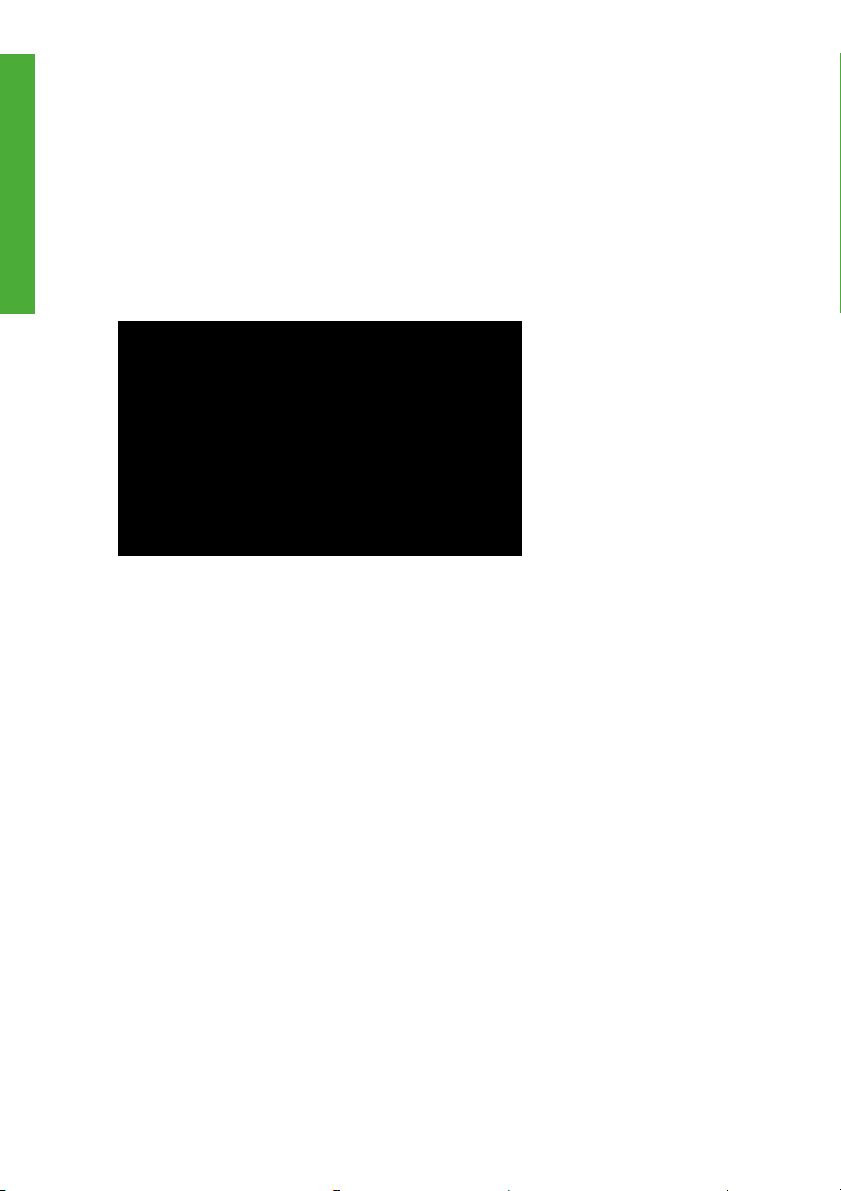
Ön panel kontrolleri ve göstergeleri
Your printer's front panel is located on the front of the printer, on the right-hand side. Ön panel, aşağıdaki
Giriş
önemli işlevleri yerine getirir:
Ortam yükleme ve çıkarma gibi belli işlemleri gerçekleştirmek için kullanılmalıdır.
●
Yazıcı durumu, mürekkep kartuşları, ortam, vs. gibi öğeler hakkında güncel bilgiler görüntüleyebilir.
●
Yazıcının kullanımı hakkında kılavuzluk sağlayabilir.
●
İlgili durumlarda uyarı ve hata iletileri görüntüler.
●
Yazıcı ayarlarının değerlerini değiştirmek ve yazıcının işleyişini değiştirmek için kullanılabilir.
●
Ön panel, aşağıdaki işlevleri yerine getirir:
1. Ses uyarı çağrısı.
2. Tuşlar, yazıcı işlevlerini ayarlar.
Online tuşu yazıcıyı çevrimiçi veya çevrimdışı yapar ve ön panel menü gruplarına erişim sunar.
●
Shift tuşu, menü grupları arasında geçiş yapmak için kullanılır.
●
Cancel tuşu, bir giriş parametresini iptal eder.
●
OK tuşu, bir menüyü seçer veya bir parametreyi onaylar.
●
Dört ok tuşu bir menüyü veya menü seçeneklerini seçer (seçim, sayı yukarı/aşağı).
●
3. LED’ler, yazıcının durumunu göstermek için yanar, yanıp söner veya söner.
A. Yeşil Veri LED’i, veri alma durumunu gösterir.
Yanıp sönüyor: yazdırma komutları bilgisayardan alınıyor
●
Kapalı: bilgisayardan hiçbir şey alınmıyor
●
6 Bölüm 1 Giriş TRWW
Page 17
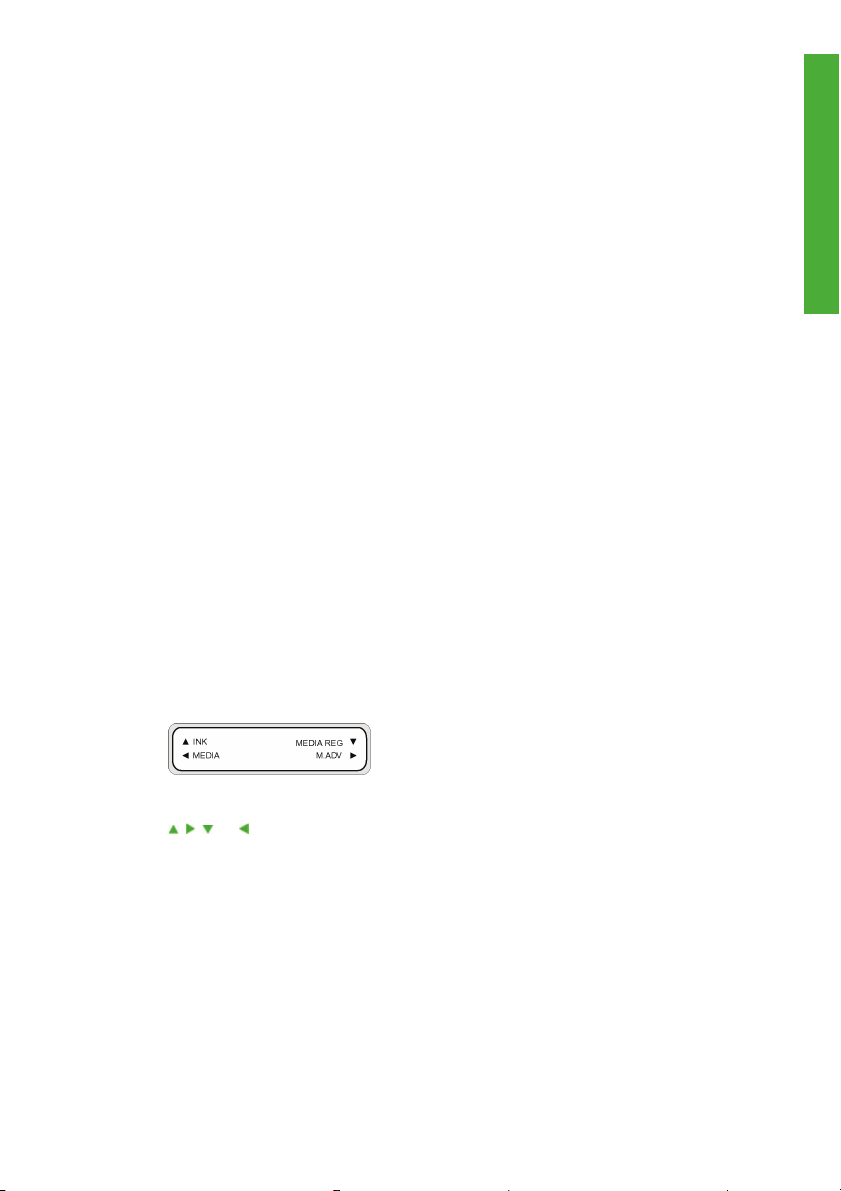
B. Turuncu Hata LED’i, bir hatanın oluşup oluşmadığını gösterir.
Açık: bir hata oluştu
●
Yanıp sönüyor: uyarı durumu (çekme makarası zaman aşımı hatası)
●
Kapalı: normal (hiçbir hata oluşmadı)
●
C. Yeşil mürekkep LED’i, mürekkep kartuşlarının durumunu gösterir.
Açık: tüm mürekkep kartuşları mevcut
●
Yanıp sönüyor: en az bir kartuşun mürekkebi bitiyor
●
Kapalı: mürekkep yok (en az bir kartuşun mürekkebi bitti)
●
D. Yeşil Ortam LED’i ortamın yüklü olup olmadığını gösterir.
Açık: ortam yüklü (rulo veya kesilmiş sayfa)
●
Kapalı: hiçbir ortam yüklü değil
●
4. Güç düğmesi yazıcı
5. LCD, bilgi ve menüleri görüntüler.
6. Yeşil Çevrimiçi LED’i yazıcının çevrimiçi olduğunu gösterir.
Açık: çevrimiçi
●
Yanıp sönüyor: çevrimiçi duraklama modu
●
Kapalı: çevrim dışı
●
yı açar ve kapatır.
Ön paneli kullanma
Menü işlemlerini etkinleştirmek için:
1. Çevrimdışı moduna girmek için Online tuşuna basınız.
2. Yazıcı, çevrimdışı moduna girdiğinde bir menü grubu ekranı görüntülenir.
Giriş
Menü grubu seçimi:
, , , ve tuşlarını kullanarak bir menu grubu seçiniz.
●
TRWW Yazıcının ön paneli 7
Page 18
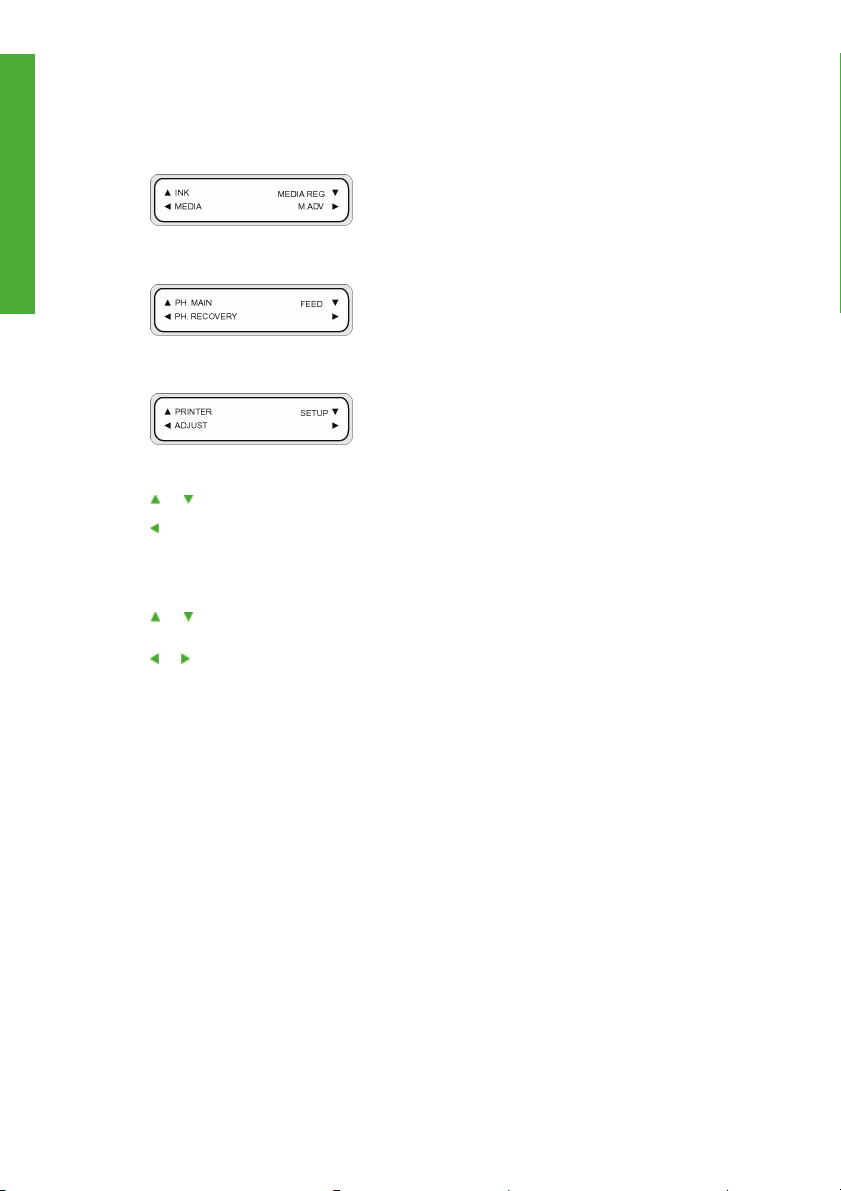
Menü grubu ekranları arasında geçiş yapmak için Shift tuşunu kullanınız.
●
Giriş
Bir menüye erişmek için, erişmek istediğiniz menü grubuna karşılık gelen ok tuşunu kullanınız.
Bir sonraki menü grubuna geçmek için Shift’e basınız.
Bir sonraki menü grubuna geçmek için Shift’e basınız.
Menü gruplarında bir menü seçtiğinizde, bir seçeneği veya alt menüyü seçebilirsiniz:
ve tuşları: aynı düzeydeki menüler arasında geçiş yapma.
●
tuşu: menü grubu seçimine dönme.
●
OK (Tamam) tuşu: parametreler değiştirilebilecek şekilde bir alt menü veya seçeneği seçme.
●
Parametreleri ayarlama veya değiştirme:
ve tuşları: parametreler arasında geçiş yapma veya seçilen bir değeri artırma veya azaltma.
●
ve tuşları: bir değeri girerken değiştirmeniz gereken haneyi değiştirme.
●
Bir parametreyi ayarlama veya iptal etme:
OK (Tamam) tuşu: bir parametreyi ayarlar.
●
Cancel (İPTAL) tuşu: bir giriş parametresi değerini iptal eder ve alt menü/seçenek seçimine döner.
●
8 Bölüm 1 Giriş TRWW
Page 19
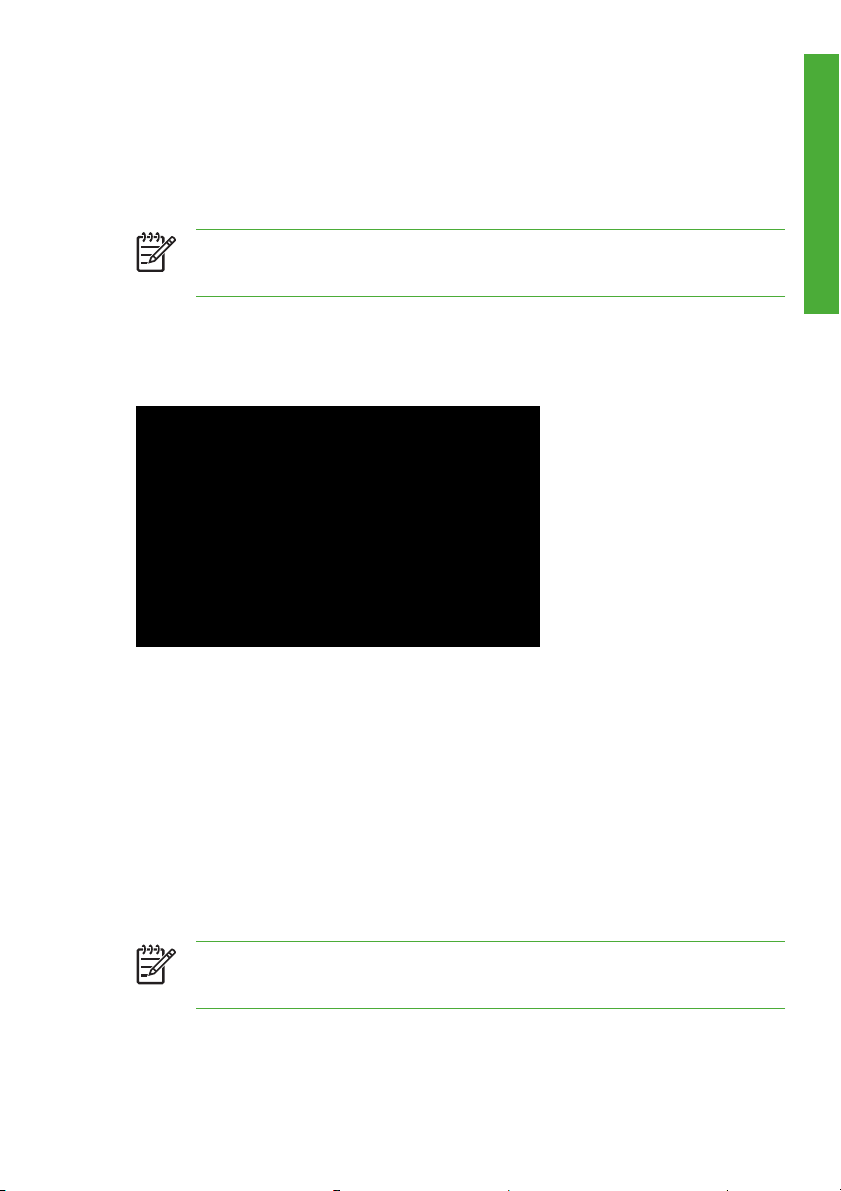
Ana kaydırma çubuğu kontrolleri
Bu bölüm, besleme ve çekme kısmı kaydırma çubuğu sürücü birimleri ve ilgili uzaktan ayak şalteri için
kontrolleri tanımlar.
Ortam besleme kısmı kontrol paneli
Not Ortam ilerletme ve tekrar sarma her zaman, asıl kaydırma çubukları üzerindeki ortam
ilerletme ya da yeniden sarma vasıtasıyla değil, yazıcının besleme kısmından çekme kısmına bir
ortam yolu vasıtasıyla ortam geçişini işaret eder.
Ortam besleme kontrolleri, yazıcının besleme kısmında ana kaydırma çubuğu sürücüsünün yanındaki
kontrol paneli üzerine yerleştirilmiştir. Bu kontrol paneli, elle ilerletmenin kontrol edilmesi ya da ortam geçişi
sırasında ortamın tekrar sarılması için gerekli olan şalterleri sağlar (yazıcının besleme kısmından çekme
kısmına). Bu aynı zamanda, ortamı saracak ana kaydırma çubuğunun hangi kısmının seçileceğine dair bir
yöntem sağlar (içeriden ya da dışarıdan).
Ana kaydırma çubuğu sürücü kontrolleri:
1. Ortamı saracak ana kaydırma çubuğunun kısmını seçmede kullanılan beyaz iki konumlu ortam sarma
anahtarı (1) (içeriden ya da dışarıdan).
2. Sarma yönü anahtarı (1) ile yön düzleminde baskı geçişi boyunca (yazıcının besleme kısmından
çekme kısmına) ana kaydırma çubuğundan alınan ortamı beslemek için kullanılan siyah ortam
ilerletme itiş anahtarı (2). Aynı işlem, yazıcının besleme kısmına bağlanmış ayak şalteri üzerindeki
siyah düğmenin kullanılmasıyla aynı zamanda kontrol edilebilir.
3. Tekrar ana kaydırma çubu
kısmına) ana kaydırma çubuğunda ortamı yeniden sarmak için kullanılan beyaz ortam tekrar sarma
itiş anahtarı (3). Aynı işlem, yazıcının besleme kısmına bağlanmış ayak şalteri üzerindeki siyah
düğmenin kullanılmasıyla aynı zamanda kontrol edilebilir.
ğu üzerinden baskı geçişi boyunca (yazıcının besleme kısmından çekme
Giriş
Çekme kısmı kontrol paneli
Not Ortam ilerletme ve tekrar sarma her zaman, asıl kaydırma çubukları üzerindeki ortam
ilerletme ya da yeniden sarma vasıtasıyla değil, yazıcının besleme kısmından çekme kısmına bir
ortam yolu vasıtasıyla ortam geçişini işaret eder.
TRWW Ana kaydırma çubuğu kontrolleri 9
Page 20
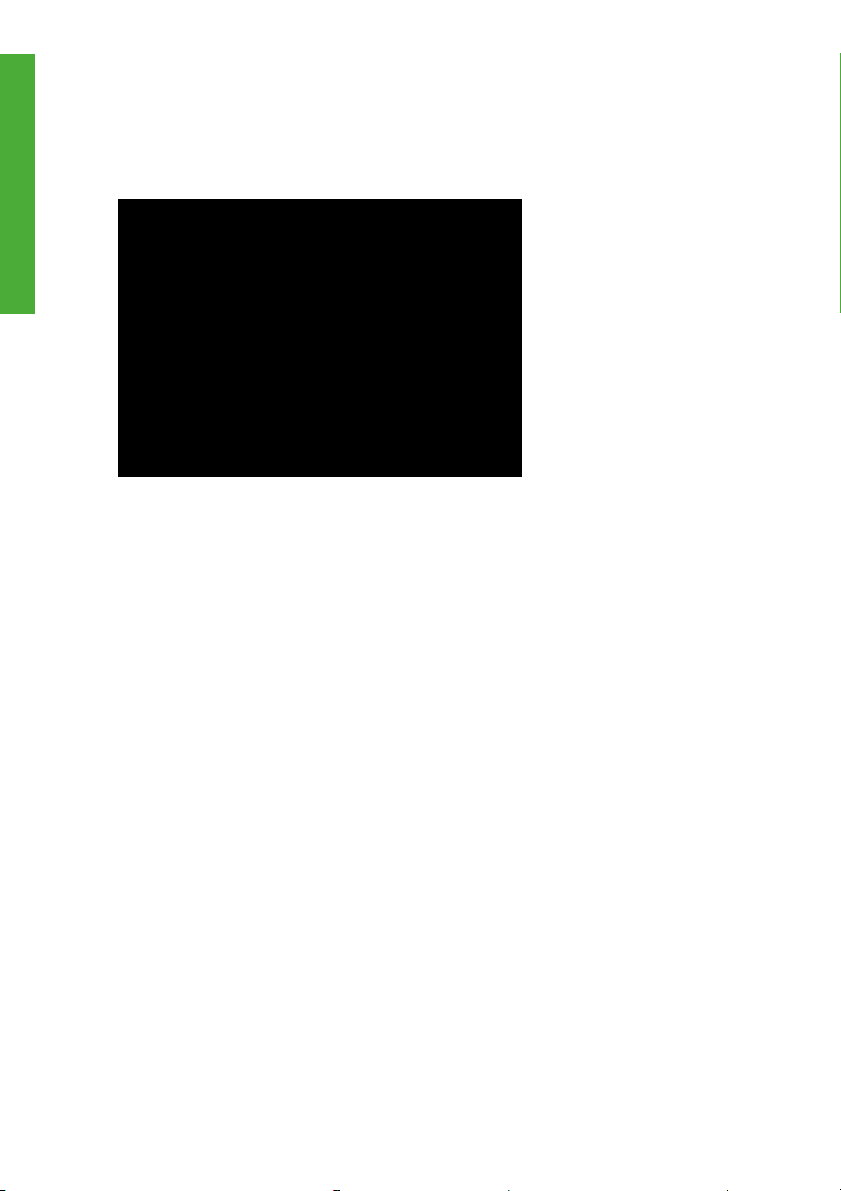
Ortam çekme kontrolleri, yazıcının çekme kısmında ana kaydırma çubuğu (çekme makarası) sürücüsü
biriminin yanındaki kontrol paneli üzerine yerleştirilmiştir. Bu kontrol paneli, elle ilerletmenin kontrol edilmesi
Giriş
ya da ortam geçişi sırasında ortamın tekrar sarılması için gerekli olan şalterleri sağlar (yazıcının besleme
kısmından çekme kısmına). Bu aynı zamanda, ortamı saracak (içerden ya da dışardan) ana kaydı rma
çubuğunun (çekmek için) hangi kısmının seçileceğine dair yöntemi sağlar.
Kaydırma çubuğu kontrolleri:
1. Sarma yönü anahtarı (3) ile yön düzleminde baskı geçişi boyunca (yazıcının besleme kısmından
çekme kısmına) ana kaydırma çubuğundan (çekme makarası) alınan ortamı tekrar sarmak için
kullanılan beyaz ortam tekrar sarma itiş anahtarı (1). Aynı i şlem, yazıcının besleme kısmına bağlanmış
ayak şalteri üzerindeki siyah düğmenin kullanılmasıyla aynı zamanda kontrol edilebilir.
2. Baskı geçişi boyunca (yazıcının besleme kısmından çekme kısmına) ana kaydırma çubuğunda
(çekme makarası) ortam
yazıcının besleme kısmına bağlanmış ayak şalteri üzerindeki siyah düğmenin kullanılmasıyla aynı
zamanda kontrol edilebilir.
3. Ortamı saracak (içeriden ya da dışarıdan) ana kaydırma çubuğunun kısmını seçmede ve sürücüyü
devre dışı bırakmada kullanılan üç konumlu ortam sarma yön anahtarı (3).
ın beslenmesi için kullanılan siyah ortam ilerletme itiş anahtarı (2). Aynı işlem,
Ayak şalterleri
Biri, besleme kısmındaki ana kaydırma çubuğu işlevlerini kontrol etmek ve diğeri, çekme kısmındaki ana
kaydırma çubuğu sürücü işlevlerini kontrol etmek üzere, yazıcının iki uzaktan ayak şalteri bulunur. Her iki
ayak şalteri benzerdir ve bir siyah itiş anahtarını (2) ve bir beyaz itiş anahtarını (1) içerirler. Bu şalterler,
ana besleme ve çekme makaraları için kontrol panellerinde eşdeğer itiş anahtarları bulunduğu için,
tamamen aynı işlevlere sahiptirler.
10 Bölüm 1 Giriş TRWW
Page 21
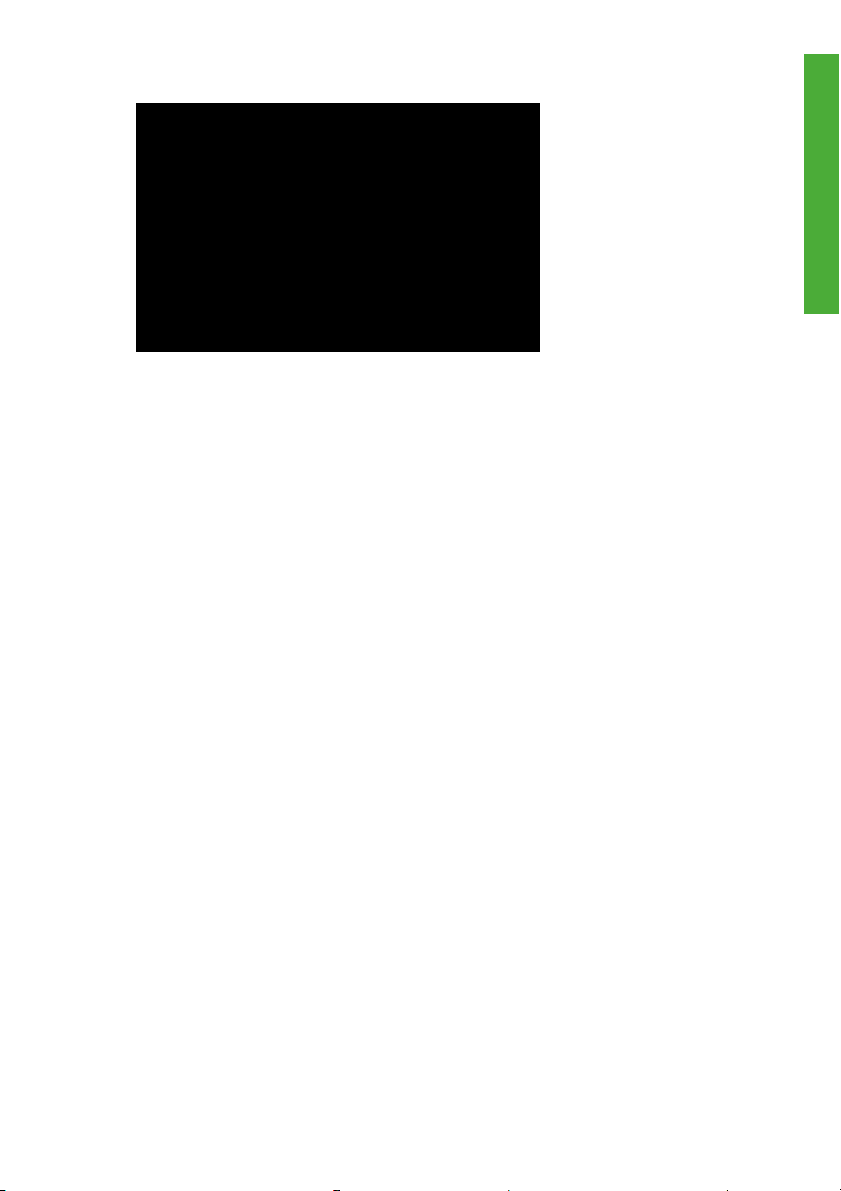
Giriş
TRWW Ana kaydırma çubuğu kontrolleri 11
Page 22
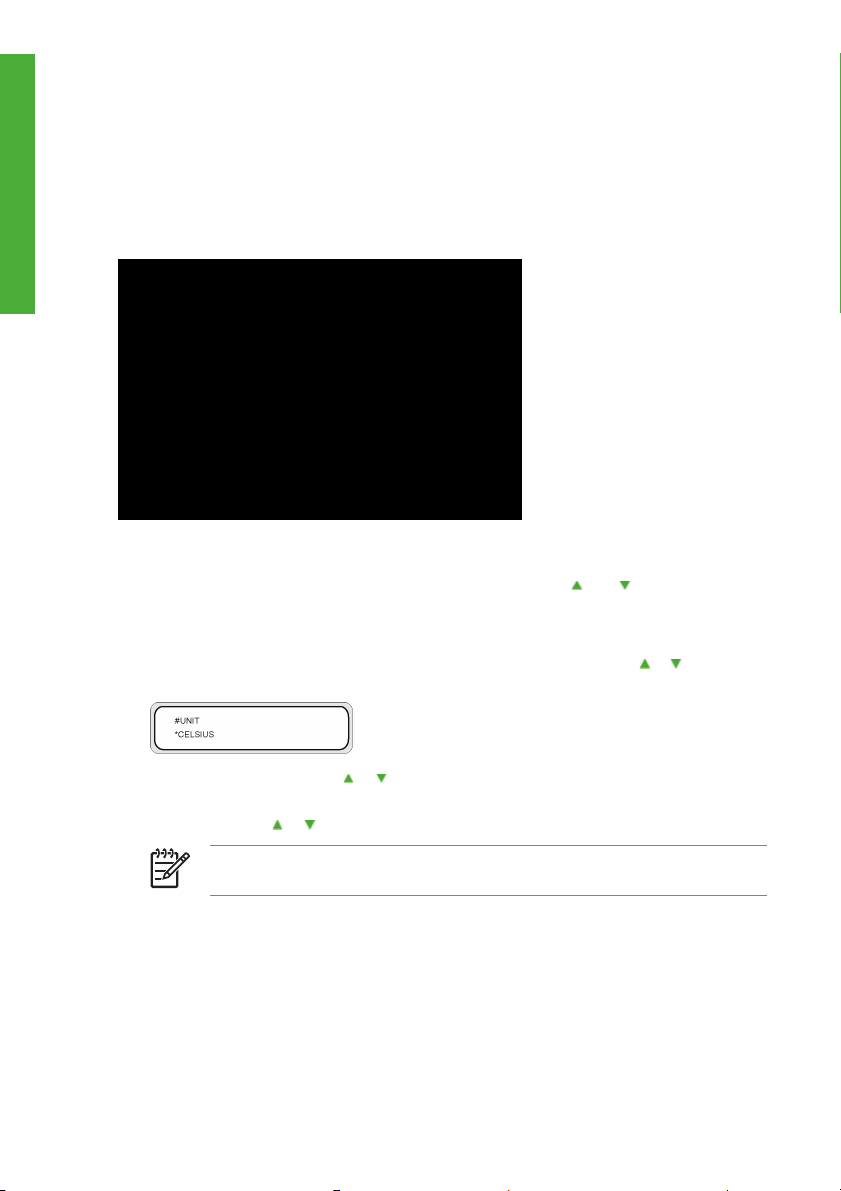
Yazıcının ısıtıcıları
Giriş
Bu bölüm, yazılı ortamı kurutmak için yazıcının ısıtıcılarının nasıl kontrol edileceğini tanımlar.
Isıtıcının ön paneli
Isıtıcının ön paneli yazıcının ön kısmında, sol tarafta bulunur. Isıtıcının ön paneli, Ön, Yazdırma ve Arka
ısıtıcılarının ayarlarını görüntüler. Ayrıca sıcaklık ayarlarını kontrol etmek için de kullanılabilir.
1. Panelin üst kısmındaki görüntüleme ekranı, hedef sıcaklığı ve her ısıtıcının mevcut sıcaklığını gösterir.
2. Üç On/Off (Aç/Kapat) düğmesi, üç ısıtıcıyı açar veya kapatır. Üç çift
hedef sıcaklığını artırmak veya azaltmak için kullanılabilir.
veya tuşu, her bir ısıtıcının
Isıtıcı parametrelerini tanımlama
1. Parametre kurulum moduna girmek için ısıtıcının ön panelinde On/Off tuşuna ve ile tuşlarına aynı
anda basınız.
2. Isıtıcının ön panelindeki tuşları ve kullanarak bir kurulum parametresi seçiniz ve görüntülenen
kurulum öğesini değiştirmek için ısıtıcının ön panelinde bulunan On/Off tuşuna basınız.
3. Değeri seçmek için
Not Yanlış bir kurulum değeri seçtiyseniz, ayarı iptal etmek için On/Off tuşuna tekrar
basabilir ve tekrar 2. adımdan başlayabilirsiniz.
12 Bölüm 1 Giriş TRWW
ile tuşlarını kullanınız ve onaylamak için On/Off tuşuna basınız.
Page 23
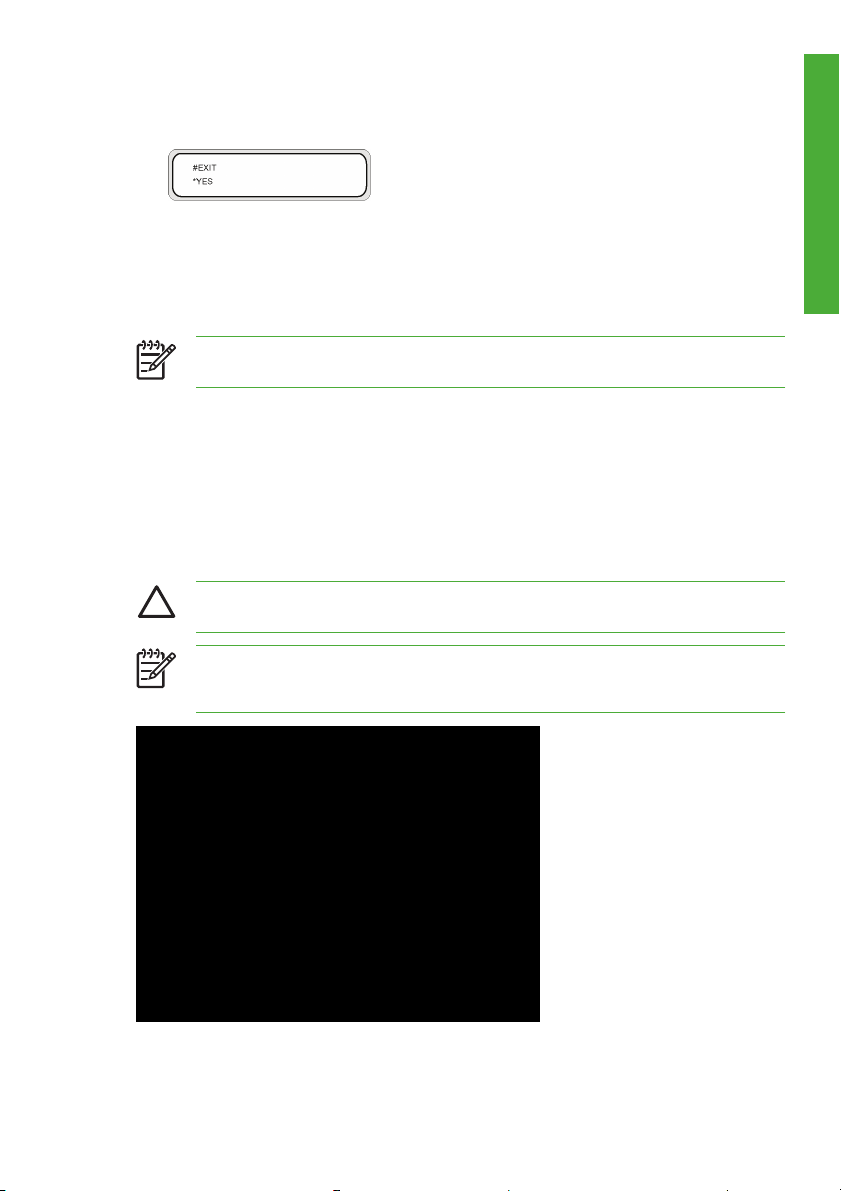
4. Parametre kurulum modundan çıkmak için EXIT (ÇIKIŞ) seçeneğine gidiniz ve On/Off tuşuna basarak
YES (EVET) seçeneğini seçiniz.
5. Onaylamak için ısıtıcının ön panelindeki On/Off tuşuna basınız.
Bir bilgisayara bağlanma
Bu bölüm, sistem yapılandırmasını ve kablo bağlantı yordamlarını açıklar.
Not USB kablosunu bağlamadan veya ayırmadan önce yazıcıyı OFF (KAPALI) konumuna
getiriniz.
Sistem yapılandırmasını seçiniz
Aşağıdaki bağlantılar olasıdır.
1. Yazıcı
2. USB arabirimi
3. Yazıcı sunucusu (RIP)
Bağlantı yordamı
DİKKAT Ortamla bağlantıdan sakınmak için USB kablosunun doğru bir biçimde
yönlendirildiğinden emin olunuz.
Not USB kablosunu bağlamadan önce, RIP’nin yüklü olduğundan emin olmalısınız böylece
yazıcı, işletim sisteminiz tarafından algılanabilir. Kurulum talimatları için, RIP’nizle birlikte gelen
talimatlara başvurunuz.
Giriş
TRWW Bir bilgisayara bağlanma 13
Page 24
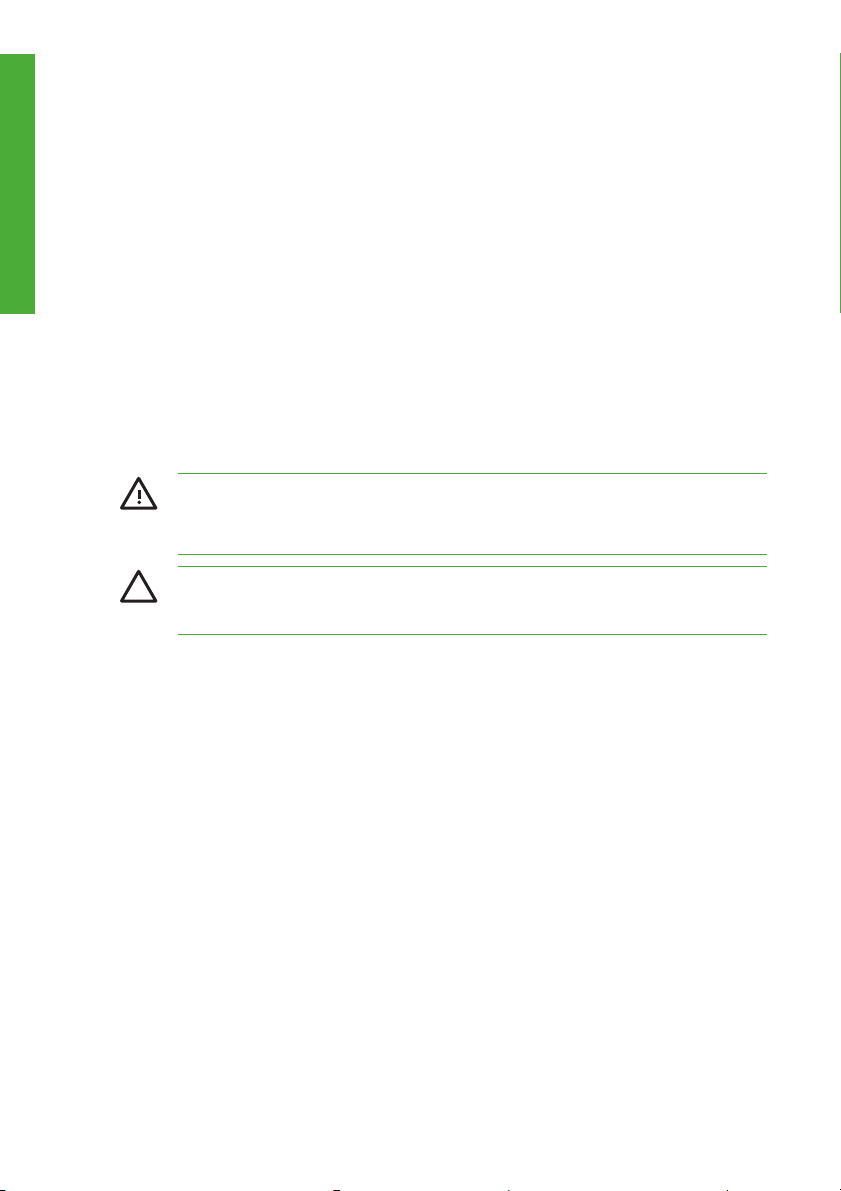
Bir USB kablosunu aşağıdaki şekilde bağlayınız:
1. Zaten bağlıysa USB kablosunu (2) yazıcınızın arkasından çıkarınız.
Giriş
2. Yazıcıyı ön panelinden kapatınız.
3. Arka taraftaki güç düğmesini kullanarak yazıcıyı kapatınız.
4. Bir USB kablosunu (2), yazıcının arkasındaki USB konektörüne (1) bağlayınız.
5. Yazıcıya bağlı olan bilgisayarın konumuna göre, USB kablosunu (2) her iki tarafa sabitlemek için
verilen kablo kıskaçlarını (4) kullanını
6. Bir USB kablosunu bilgisayarınızdaki USB konektörüne bağlayınız (3).
7. Arka taraftaki güç düğmesini kullanarak yazıcıyı açınız.
8. Yazıcıyı ön panelinden açınız.
9. Bilgisayarınızdan yazıcıyı seçiniz.
Gücü açma/kapama
UYARI! Sadece 200-240 V AC güç kaynağı voltaj kullanınız.
Yazıcının yeterince topraklanmış olduğundan emin olunuz. Yazıcı topraklanmadığında, elektrik
çarpmasına, yangına ve elektromanyetik girişime maruz kalmaya neden olabilir.
DİKKAT Elektrik fişini elektrik prizine takarken veya prizden çıkartırken daima fiş kısmından
tutunuz. Asla kablo kısmından tutup çekmeyiniz, yoksa kabloya zarar verebilir ve yangı n veya
elektrik çarpması riskine neden olabilirsiniz.
z.
14 Bölüm 1 Giriş TRWW
Page 25
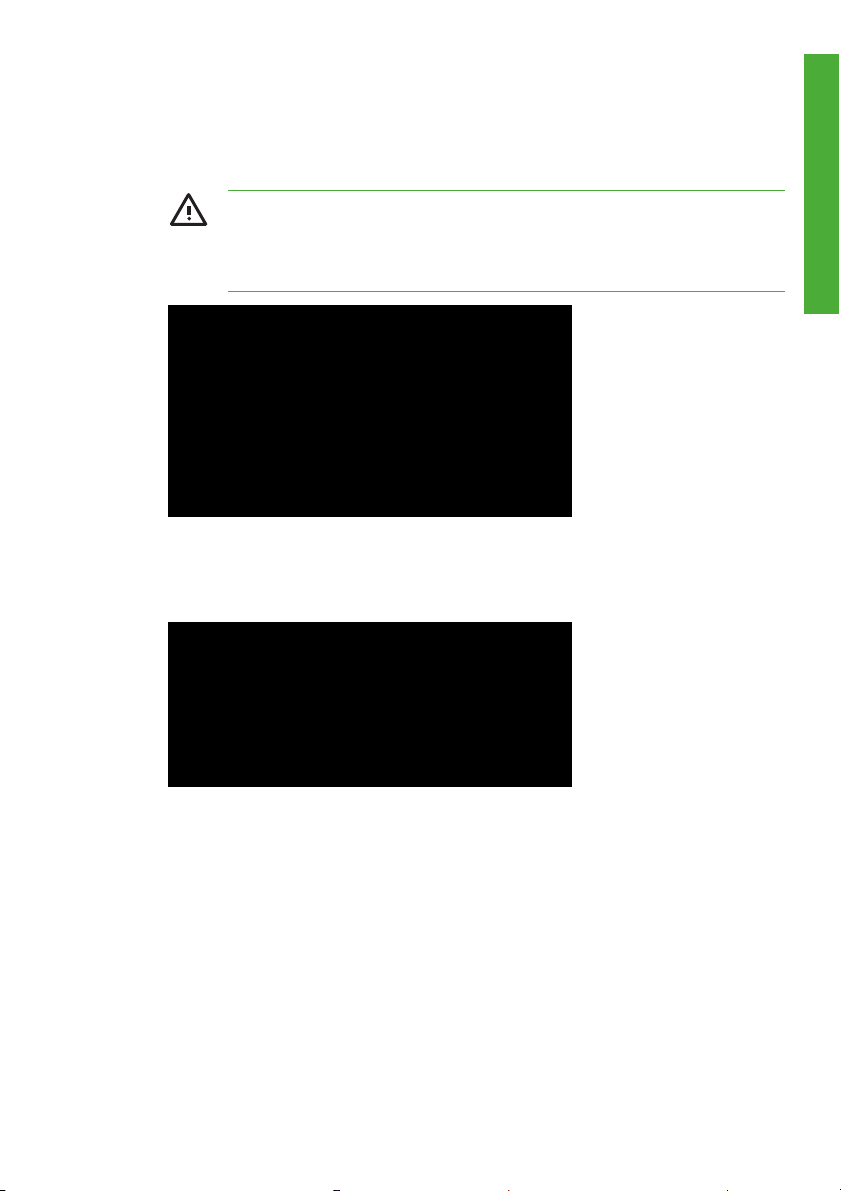
Yazıcıyı açma
1. Yazıcının arka tarafındaki yazıcı düğmesini (1) kapalı (0) konumuna getiriniz ve ekte gelen elektrik
kablosunun bir ucunu, yazıcının elektrik soketine (2) takınız. Kablonun diğer elektrik fişi ucunu uygun
bir elektrik prizine takınız.
UYARI! Yazıcının elektrik prizini birden çok cihazla aşırı yüklemekten kaçının. Sadece HP
tarafından yazıcının yanında verilen elektrik kablosunu kullanınız. Elektrik kablosuna zarar
vermeyiniz, kabloyu kesmeyiniz veya onarmayınız. Hasar görmüş bir elektrik kablosu
yangın ve elektrik çarpması riski doğurur. Hasar görmüş bir elektrik kablosunu, HP
tarafından onaylanmış bir elektrik kablosuyla değiştiriniz.
2. Yazıcının arkasındaki yazıcı düğmesini (1) aç (1) konumuna getiriniz (yazıcının arkasından
bakıldığında sol tarafta).
3. Ön paneldeki POWER ON/OFF (GÜCÜ AÇMA/KAPAMA) tuşuna (1) basınız.
Giriş
TRWW Gücü açma/kapama 15
Page 26
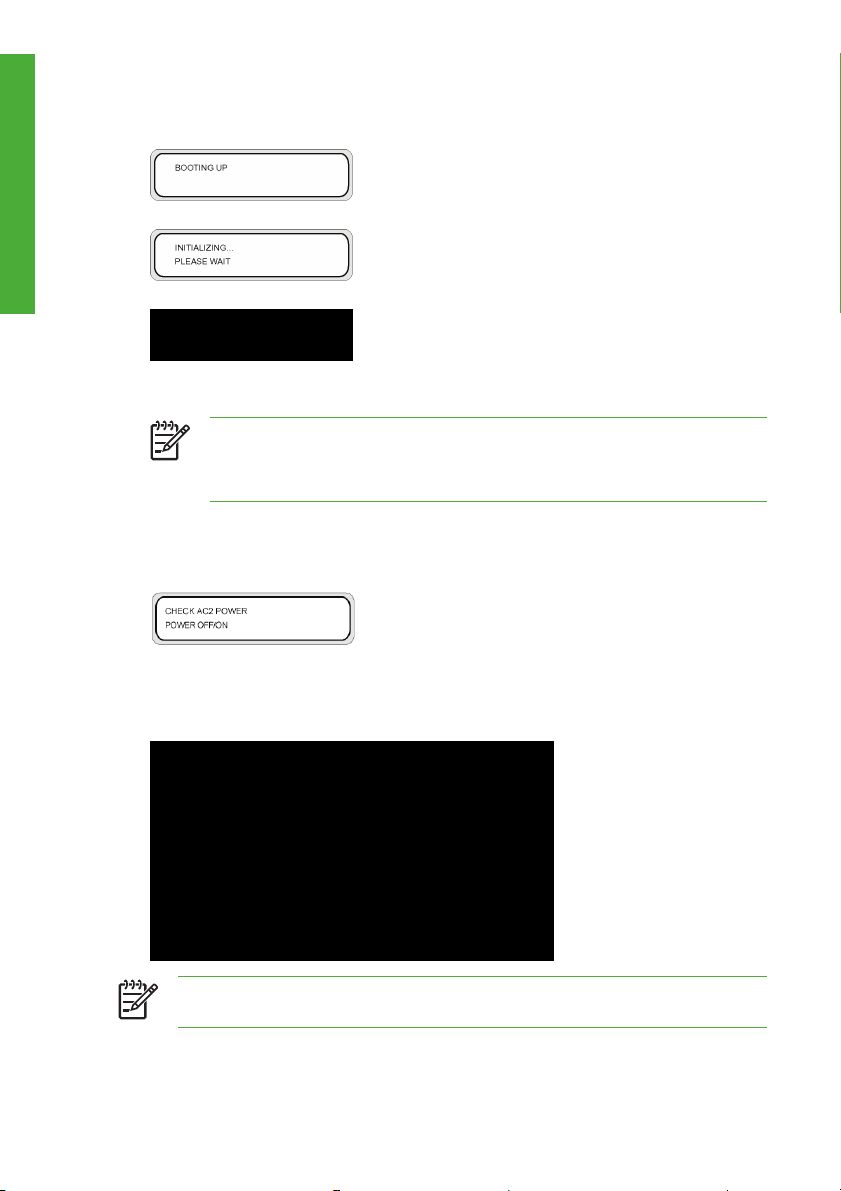
4. Gücü açmaya bastığınızda, yazıcı bir başlama öz tanımlama sınaması gerçekleştirir ve ön panelde
aşağıdaki iletiler görüntülenir.
Giriş
(64 inçlik bir kağıt rulosu yüklenirse).
Not Yazıcıyı acil durumlar hariç, sadece ön panelde PRINTER READY (YAZICI HAZIR)
görüntülendiğinde kapalı konumuna getiriniz. Mürekkep damlalarını ve yazıcı kafasının
zarar görmesini önlemek için, ön panelde INITIALIZING (BAŞLATILIYOR) veya PH
RECOVERY (YK KURTARMA) görüntülenirken yazıcıyı kapatmayınız.
5. Yazıcı gücünü açtığınızda, ısıtıcının ön panel ekranı açılır. Isıtıcıyı kullanmak için, yazıcının arka
tarafındaki ısıtıcının gücünü açma/kapama düğmesini açık konumuna getiriniz.
Isıtıcı gücü kapalı olduğunda, ısıtıcının ön panelinde aşağıdaki ileti görüntülenir.
Isıtıcıyı açma
Yazıcının arka tarafındaki elektrik düğmesine (1) basınız (yazıcının arkasından bakıldığında sağ
tarafta).
Not Yazıcının arka tarafındaki ısıtıcı düğmesini sadece yazıcıyı sökme, kurulum veya bakım
için tamamen kapattığınızda kullanınız.
16 Bölüm 1 Giriş TRWW
Page 27
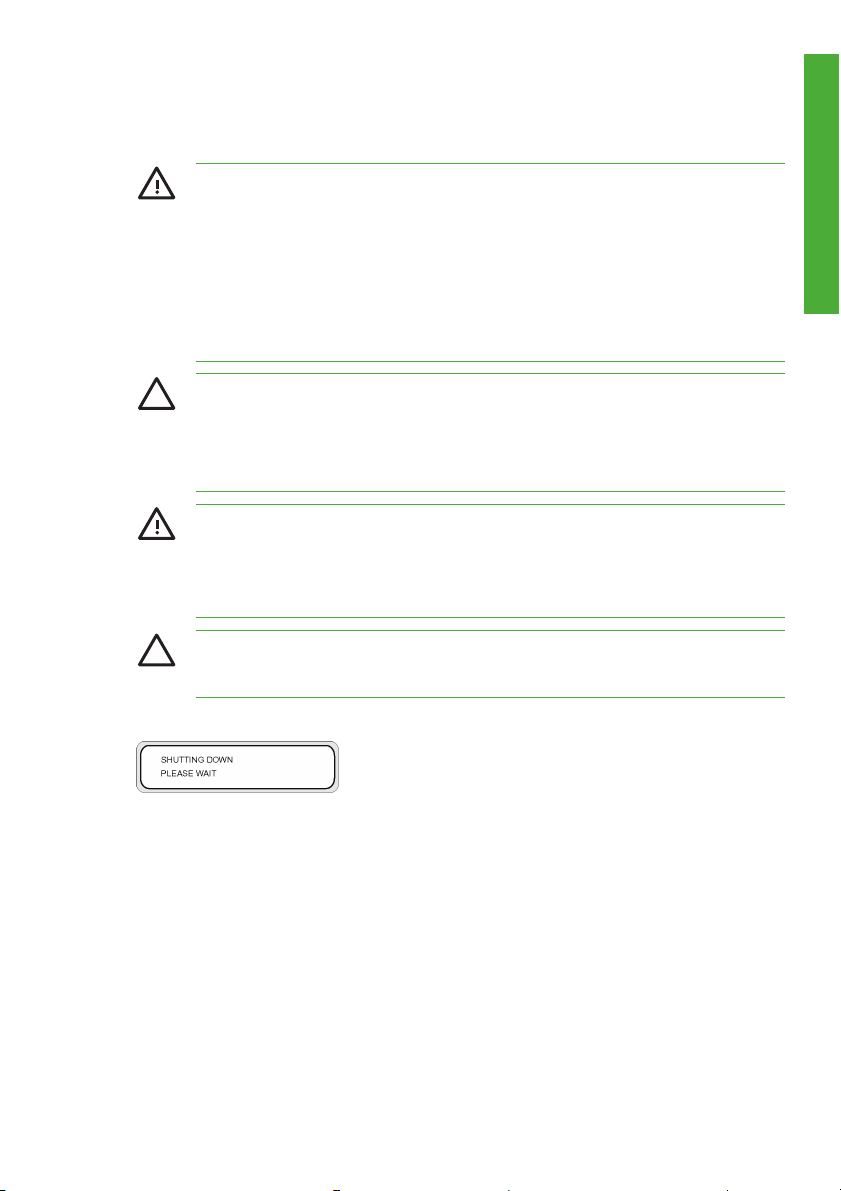
Gücü kapatma
Yazıcıyı kapatma
UYARI! Yazıcının, yazıcı kafasına biraz mürekkep akıtarak yazıcı kafalarını iyi bir durumda
tutan, yazıcı kafalarını otomatik olarak yıkamasını sağlayan bir iç saati vardır. Bu, yazdırma
yapılmadan geçen ilk 20 saatten sonra ve her 3 günde bir yapılır. Yazıcı uzun bir dönem boyunca
kapalı konumuna getirildiğinde bu işlem yapılmaz. Yazıcı kafalarından ara sıra mürekkep
akmadığında, mürekkep püskürtme uçlarının içinde kurur ve bir noktadan sonra bunları
kurtarmak imkansızlaşır ve yazıcı kafası başarısız olur. Bu, pahal
anlamına gelir.
Yazıcının arka tarafındaki yazıcı güç düğmesinin sadece yazıcı taşınmak, bir bilgisayara
bağlanmak veya kurulmak üzere veya yazıcı parçalarının bakımını yapmak üzere kapatıldığında
kullanılmalıdır.
DİKKAT Yazıcıyı herhangi bir nedenden ötürü gözetimsiz bırakmanız gerektiğinde, sizin
olmayacağınız süre içinde (yazdırmasız ilk 20 saatten sonra ve her 3 günde bir gerçekleştirilen)
otomatik bakımın gerçekleştirilebilmesi için yazıcının açık, mürekkep kartuşlarının dolu ve atık
mürekkep şişesinin boş olduğundan emin olunuz. Gerekirse yeni mürekkep kartuşları takınız.
Değiştirdiğiniz mürekkep kartuşları halen mürekkep içeriyorsa, yazıcınıza tekrar yerleştirdiğinizde
bunlar yeniden kullanılabilir.
UYARI! Şu durumlardan herhangi biri ortaya çıktığında, yazıcıyı kapatınız ve elektrik kablosunu
elektrik fişinden çıkarınız; ellerinizi yazıcının içine soktuğunuzda, yazıcıdan duman çıkarsa ya da
olağandışı bir koku gelirse, normal işlevi sırasında duyulmayan sıradışı bir ses çıkarırsa, bir metal
parçası ya da bir sıvı (temizleme ya da bakım işlerinin parçası olmayan) yazıcının iç kısımlarına
temas ederse, bir elektrik (yıldırım/şimşek) f
DİKKAT Elektrik fişini elektrik prizine takarken veya prizden çıkartırken daima fiş kısmından
tutunuz. Asla kablo kısmından tutup çekmeyiniz, yoksa kabloya zarar verebilir ve yangın veya
elektrik çarpması riskine neden olabilirsiniz.
Giriş
ı bir yazıcı kafasını değiştirmek
ırtınası sırasında, bir elektrik kesintisi sırasında.
Ön paneldeki gücü açma/kapama tuşuna birkaç saniye basılı tutarak gücü kapatınız.
Ön panel, bir kapanma işleminin yapıldığını belirtmek için yukarıdaki iletiyi görüntüler. İşlem bittikten sonra
güç kapatılır.
Yazıcıyı kısa bir süre için kapatmak istediğinizde, Cancel (İptal) tuşunu basılı tutarken gücü açma/kapama
tuşuna basarak yazıcı kafasını yıkama işleminden kaçınabilirsiniz.
Yazıcı kafasını yıkama işlemi daima önerilir.
TRWW Gücü açma/kapama 17
Page 28
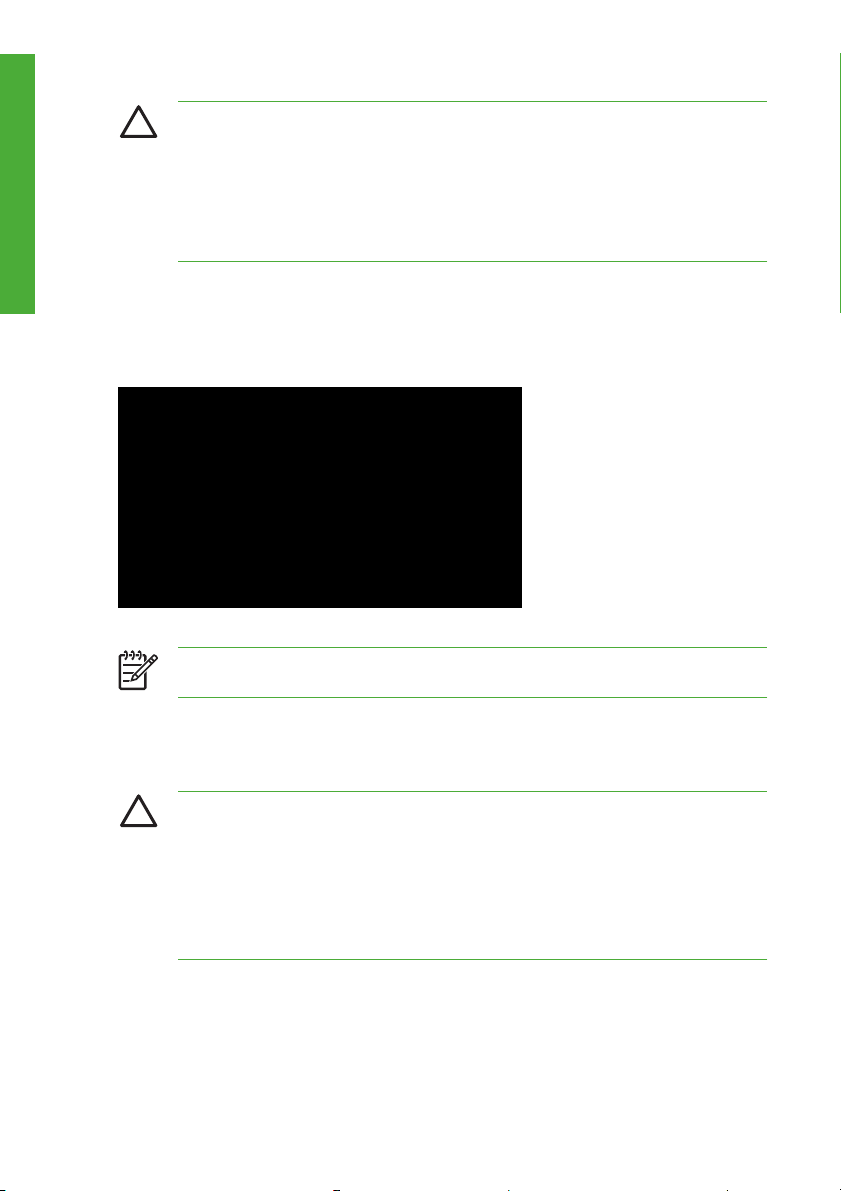
DİKKAT Yazıcının arka tarafındaki yazıcı güç düğmesinin sadece yazıcı taşınmak, bir
bilgisayara bağlanmak veya kurulmak üzere veya yazıcı parçalarının bakımını yapmak üzere
Giriş
kapatıldığında kullanılmalıdır.
Gücü açma/kapama düğmesini kapalı konumuna getiriniz, en az on saniye bekleyiniz, sonra
tekrar açık konumuna getiriniz.
Yazıcı, yazıcı kafalarını son yazdırma işleminden 20 saat sonra ve her 3 günde bir yıkar. Yazıcının
gücünün her zaman açık konumunda bırakılmasını öneririz.
Isıtıcıları kapatma
Isıtıcıyı, ısıtıcının ön panelindeki On/Off (açma/kapama) tuşlarına basarak kapatınız.
Normal kullanım koşulları altında, ısıtıcıyı, yazıcının arka tarafındaki ısıtıcı gücü düğmesini (1)
kullanarak kapalı konumuna getirmeniz gerekmez.
Not Yazıcının arka tarafındaki ısıtıcı düğmesini sadece yazıcıyı sökme, kurulum veya bakım
için tamamen kapattığınızda kullanınız.
Bir mürekkep kartuşunu değiştirme
DİKKAT Daima gerçek HP mürekkep kartuşları kullanınız. Bunlar, yüksek kaliteli resim
performansı ve güvenilir yazıcı çalışması için tasarlanmıştır. HP mürekkebi olmayan
mürekkeplerin kullanılması, kötü yazdırma kalitesine, yazıcının arızalanmasına veya yazıcı
hatasına neden olabilir. Farklı çözücü mürekkeplerinin tehlike özellikleri çok farklı olabilir. HP has
not conducted product safety testing for non-HP inks with this printer and is not responsible for
any loss or damage that may result if non-HP inks are used.HP ink cartridges must be installed
before the “Install By” date printed on the cartridge. Mürekkep kartuşunun, “Yerleştirme”
tarihinden sonra 3 ay daha kullanılması, yazdırma kalitesinin kötüleşmesine veya bir yazıcı
arızasına neden olabilir.
18 Bölüm 1 Giriş TRWW
Page 29
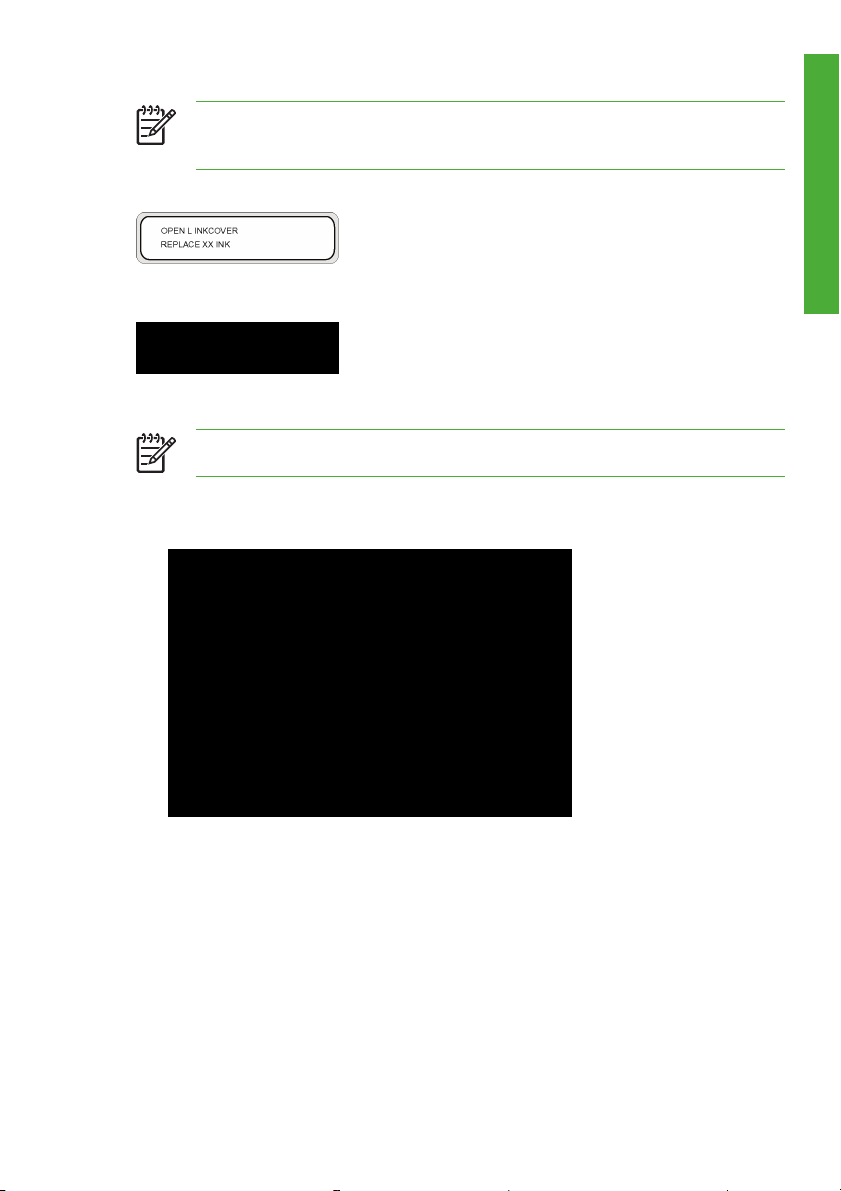
Not Bir Mürekkep Kartuşu takılamadığında, rengin yuvayla eşleşip eşleşmediğini kontrol ediniz.
Mekanik bir anahtar mürekkep kartuşunun yanlış slota sokulmasını önler. Yazıcıya takmadan
önce mürekkep kartuşlarını çalkalamayınız.
Ön panel, bir mürekkep kartuşunu değiştirmeniz gerektiğinde size haber verir.
XX: Mürekkep adı (K: Siyah, Lm: Açık macenta, Lc: Açık cam göbeği)
XX: Mürekkep adı (C: Cam göbeği M: Macenta Y: Sarı)
Not Siz bir mürekkep kartuşunu değiştirirken, yazıcı yazdırmaya devam eder.
Boş bir mürekkep kartuşunu değiştirmek için:
1. Mürekkep kapağını (2) açmak için klipse (1) basınız.
Giriş
TRWW Bir mürekkep kartuşunu değiştirme 19
Page 30
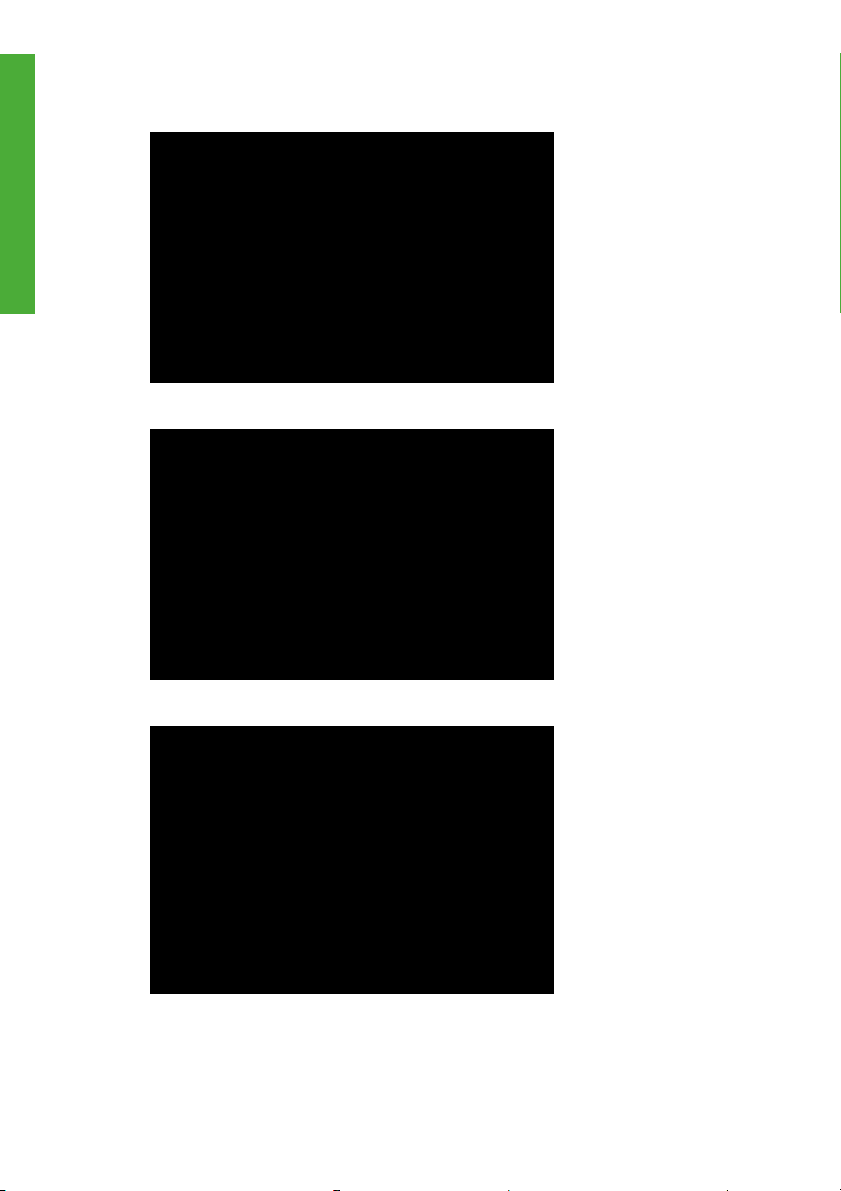
2. Bir mürekkep kartuşunu (1) yazıcıdan çıkarınız.
Giriş
3. Yazıcıya yeni bir mürekkep kartuşu (1) takınız.
4. Mürekkep kapağını (1) kapatınız.
20 Bölüm 1 Giriş TRWW
Page 31

Yazdırma modları
Bu yazıcı 14 farklı yazdırma modu sağlar. Ortamın türü, üretkenlik ve resim kalitesine bağlı olarak kullanmak
üzere yazdırma modunu seçiniz.
Not Bu yazıcı için önerilen yazdırma modu "NORMAL" moddur. Üretkenlik ve resim kalitesi
önemli olursa, diğer modları kullanınız.
Yazdırma işlemini yürüten PC yavaş bir CPU'ya veya düşük hafızaya ya da küçük kapasiteli
HDD'ye sahip olduğunda HIZLI yazdırma modları kullanılmalıdır. Bu modlar ile, önemli olan hızı
yürüten PC'dir ve bu sebeple RIP zamanı düşer, ancak girdi çözünürlüğü 360 × 360 dpi'dır. Sonuç
olarak, yazdırılan resim kalitesi, normal modlarla karşılaştırıldığında değer kaybedebilir.
Ortam genişliği ve iç içe yerleştirme orijini ayarları kaydedilemez.
1. "NORMAL" (Üretkenlik + Resim kalitesi yönlü— 4–geçiş) Bu, bu yazıcının standart yazdırma modu
ve normalde kullanmanız gereken modudur. 16 m²/h. yazdırma hızında, 720 × 720 yazdırma
çözünürlüğü sağlar. Resim kalitesi yüksek çözünürlükte yürütülür.
2. “H-QUALITY” (Resim kalitesi yönlü — 8–geçiş) Bu mod, zayıf kurutma performansı bulunan ya da
NORMAL modda dikkate değer derecede pürüzlü yazdırma gösteren ortam için kullanılır. Yazdırma
çözünürlüğü NORMAL modla aynıdır, 720 × 720 dpi'dir, ve yazdırma hızı, NORMAL modun hızının
yarısıdır.
3. H-DENSITY (Yüksek yoğunlukta yazdırma — 8– geçişi) Bu mod, FF, şeffaf vinil klorür gibi şeffaf
ortamlarda ve yüksek yoğunluğa ihtiyaç duyulan diğer ortamlarda yazdırılma için tasarlanmıştı
kurutma performansı bulunan bir ortam kullanılırsa, tek yönlü yazdırma etkilidir. %100 yoğunluktaki
bir tam resim %200 yoğunlukta yazdırılır. Yazdırma hızı H-QUALITY ile aynıdır.
4. “3 TIMES” (Yüksek yoğunlukta yazdırma — 12–geçişi) Bu mod, FF, şeffaf vinil klorür gibi şeffaf
ortamlarda ve yüksek yoğunluğa ihtiyaç duyulan diğer ortamlarda yazdırılma için tasarlanmıştır. %
100 yoğunluktaki bir tam resim %300 yoğunlukta yazdırılır. Yazdırma hızı, NORMAL moddan üç kez
daha yavaştır.
5. “H-QUALITY2” (Resim kalitesi yönlü — 16–geçiş) Bu mod, zayıf kurutma performansı bulunan ya da
H-QUALITY modda dikkate değer derecede pürüzlü yazdırma gösteren ortam için kullanılır. Yazdı
çözünürlüğü NORMAL modla aynıdır, 720 × 720 dpi'dir, ve yazdırma hızı, H-QUALITY modun hızının
yarısıdır.
6. “H-DENSITY2” (Yüksek yoğunlukta yazdırma — 16– geçişi) Bu mod, FF, şeffaf vinil klorür gibi şeffaf
ortamlarda ve yüksek yoğunluğa ihtiyaç duyulan diğer ortamlarda yazdırılma için tasarlanmıştır. Zayıf
kurutma performansı bulunan ya da H-DENSITY modunda dikkate değer derecede pürüzlü yazdırma
gösteren ortam için bu modu kullanınız. %100 yoğunluktaki bir tam resim %200 yoğunlukta yazdırılır.
Yazdırma hızı, H-DENSITY modu hızının yarısıdır.
7. “DRAFT” (Üretkenlik yönlü — 2–geçiş
çözünürlüğü sağlar, ancak NORMAL moddan daha düşük yoğunluktadır. Sonuç olarak, kullanılan
ortamın türüne bağlı olarak, pürüzlü yazdırma farkedilebilir. %100 yoğunluktaki bir tam resim
NORMAL modun %50 yoğunluğunda yazdırılır. Bu mod, taslağın kontrol edilmesi açısından çok
kullanışlıdır.
8. “FAST” (İndirgenmiş PC işletim zamanı — 4–geçişi) Bu mod eş değer yoğunluğa ve NORMAL modla
aynı yazdırma hızına sahiptir.
Giriş
r. Zayıf
rma
) Bu mod, 30 m²/h yazdırma hızında, 360 × 720 dpi'da bir baskı
TRWW Yazdırma modları 21
Page 32

9. “F-H-QUALITY” (İndirgenmiş PC işletim zamanı — 8–geçişi) Bu mod zayıf kurutma performansı
bulunan ya da FAST modda dikkate değer derecede pürüzlü yazdırma gösteren ancak FAST mod
Giriş
hızının yarısı kadar olan ortam için kullanılır.
10. “F-H-DENSITY” (İndirgenmiş PC işletim zamanı + Yüksek yoğunlukta yazdırma — 8–geçişi) Bu mod
eşdeğer yoğunluk ve H-DENSITY modda yazdırma hızı sağlar.
11. “F-3 TIMES” (İndirgenmiş PC işletim zamanı + Yüksek yoğunlukta yazdırma — 12–geçişi) Bu mod
eşdeğer yoğunluk ve 3–TIMES modda yazdırma hızı sağlar.
12. “F-H-QUAL2” (İndirgenmi
bulunan ya da F-H-QUALITY modda dikkate değer derecede pürüzlü yazdırma gösteren ortam için
kullanılır. Yazdırma hızı, F-H-QUALITY modu hızının yarısıdır.
13. “F-H-DENS2” (İndirgenmiş PC işletim zamanı + Yüksek yoğunlukta yazdırma — 16–geçişi) Bu mod
H-DENSITY moda eşdeğer yoğunlukta yazdırma hızı sağlar ancak yarı hızdadır.
14. “FINE DRAFT” (Üretkenlik + Resim kalitesi yönlü — 4–geçiş) Bu mod, NORMAL moddan %20 daha
hızlı olan 20 m²/h yazdırma hızında, 540 × 720 dpi'da bir baskı çözünürlüğü sağlar. Fotoğraflar için
resim kalitesi NORMAL modun kalitesinin neredeyse eş
resim NORMAL modun %75 yoğunluğunda yazdırılır. Sonuç olarak, eğer renklerin koyuluğu
önemliyse, NORMAL modu kullanmalısınız.
Güvenlik önlemleri
Aşağıdaki simgeler bu kılavuzda, yazıcının doğru kullanımını sağlamak ve yazıcıyı zarar görmeye karşı
korumak için kullanılır. Bu simgelerle işaretlenmiş olan yönergeleri izleyiniz.
UYARI! Bu simgeyle işaretlenmiş olan kurallara uyulmadığında, ciddi kişisel yaralanmalara
veya ölüme neden olunabilir.
DİKKAT Bu simgeyle işaretlenmiş olan kurallara uyulmadığında, ufak çapta kişisel
yaralanmalara veya üründe hasara neden olunabilir.
ş PC işletim zamanı — 16–geçişi) Bu mod, zayıf kurutma performansı
değeridir, ancak %100 yoğunluktaki tam bir
Genel uyarılar
Sadece 200-240 V AC güç kaynağı voltaj kullanınız. Yazıcının elektrik prizini birden çok cihazla aşırı
●
yüklemekten kaçının.
Yazıcının yeterince topraklanmış olduğundan emin olunuz. Yazıcı topraklanmadığında, elektrik
●
çarpmasına, yangına ve elektromanyetik girişime maruz kalmaya neden olabilir.
Yazıcıyı kendiniz sökmeyiniz veya onarmayınız. Yazıcıyı yeni bir konumda yeniden yüklemeyiniz.
●
Servis için yerel HP Servis Temsilcinizi çağırınız.
Sadece HP tarafından yazıcının yanında verilen elektrik kablosunu kullanınız. Elektrik kablosuna
●
zarar vermeyiniz, kabloyu kesmeyiniz veya onarmayınız. Hasar görmüş
ve elektrik çarpması riski vardır. Hasar görmüş bir elektrik kablosunu, HP tarafından onaylanmış bir
elektrik kablosuyla değiştiriniz.
Yazıcının iç kısımlarına, (HP Temizleme Setlerinde kullanılanlar hariç) metal veya sıvıların temas
●
etmesine izin vermeyiniz. Bu, yangına, elektrik çarpmasına veya diğer ciddi tehlikelere neden olabilir.
22 Bölüm 1 Giriş TRWW
bir elektrik kablosunda yangın
Page 33

Aşağıdaki durumlardan herhangi birinde yazıcının gücünü OFF (KAPALI) durumuna getiriniz ve
●
elektrik kablosunu elektrik prizinden çekiniz:
Ellerinizi yazıcının içine soktuğunuzda.
●
Yazıcıdan duman veya garip bir koku çıktığında.
●
Yazıcı, normal çalışma sırasında duyulmayan sıradışı bir ses çıkarttığında.
●
(Temizleme ve bakım yordamlarının bir parçası olmayan) bir metal parçası veya bir sıvı,
●
yazıcının iç kısımlarına temas ettiğinde.
Bir elektrik (gök gürültüsü/şimşek) fırt
●
Elektrik kesintisi sırasında.
●
Yazıcıda kullanılan mürekkepler ve HP Temizleme setlerindeki sıvılar, organik çözücü (etilen glikol
●
monobütil eter asetat, CAS No. 112-07-2) içerir. Organik çözücülerin kullanım, kullanma, depolama
ve imhasıyla ilgili tüm yerel, devlete ait ve federal yönetmeliklere uyunuz.
Temizleme Setlerinde kullanılan mürekkep ve sıvılar yanıcıdır. Açık alev, kıvılcım ve diğer ateş
●
kaynaklarının 8 metre (25 feet) yakınında kullanmayınız veya depolamayınız.
Yazıcıyı açık alev, kıvılcım ve diğer ateş kaynaklarının 8 metre (25 feet) yakını
●
Yazıcının 8 metre (25 feet) yakınında sigara kullanmayınız.
Yazıcıyı iyi havalandırılmış bir alanda kurunuz ve çalıştırınız.
●
Yazıcı kurulumunun, uçucu organik bileşenlerin iş yerindeki emisyonları ile ilgili yerel, devlete ait ve
●
federal yönetmeliklere uygun olması gerekir. Bu yönetmeliklere uymak, kullanıcının sorumluluğu
altındadır. HP, kurulumların bir mürekkep buharı çıkarma ve atma sistemi veya bir HP Hava Arıtma
Sistemi kullanmasını önerir. Mürekkep buharlarını dışarıdaki atmosfere atan bir sistem kurmadan
önce, yerel hava kalitesi denetim yetkililerine danı
kontrol yönetmelikleri ve inşaat yasalarına uymak, sizin sorumluluğunuz altındadır.
Mürekkebin cilt, göz ve giysiler ile temasından kaçınınız.
●
Cildi derhal sabunlu suyla yıkayınız.
●
Mürekkeple ıslanan giysileri, cilde temas etmeden çıkarınız.
●
Gözlere mürekkep sıçradığında uygun bir göz yıkama istasyonu kullanın ve gerekirse bir doktora
●
danışınız.
Uygun bir göz yıkama istasyonu yoksa, gözlerinizi soğuk suyla yıkayın ve gerekirse doktora
başvurun.
Mürekkebi yutmayınız. Yutulduğunda, kusturmaya çalışmayınız, derhal tıbbi yardıma başvurunuz.
●
Mürekkep kartuş
●
yerde saklayınız.
Tüm operatörlerinin, göz yıkama istasyonları ve yangın söndürme cihazları gibi acil durum
●
malzemelerinin kullanımında eğitim aldıklarından ve bunların nerede bulunduğunu bildiklerinden emin
olunuz.
larını, temizleme setlerini ve atık mürekkep şişelerini çocukların ulaşamayacağı bir
ınası sırasında.
nda çalıştırmayınız.
şınız. Tüm yerel, devlet ve federal hava kirliliği
Giriş
TRWW Güvenlik önlemleri 23
Page 34

Genel uyarılar
Ortam rulolarına dikkatli davranınız. Bunlar ağır olabilir ve dar mekanlarda taşınmaları zor olabilir. In
●
Giriş
some cases, two people should move and install media rolls. Dropping a media roll could cause
personal injury or damage to the printer.
Göz yıkama istasyonları, yangın söndürme cihazları, eldiven ve güvenlik gözlüğü kutuları ve yangına
●
dayanıklı atık depolama kapları gibi güvenlik malzemelerine derhal erişebilmek için yazıcıların
etrafında yeterli alan bırakınız.
Her türlü ortamı, kullanılmış temizleme ve bakım sarf malzemelerini ve mürekkeple ıslanmış bezleri
●
yanıcı malzeme olarak kabul ediniz. Bunlara uygun bir şekilde davranıp, uygun bir şekilde imha ediniz.
Hava Arıtma Sistemi yüklendiğinde, yazıcıdan gelen çıkış hortumlar
●
hortumları ve Hava Arıtma Sistemini, takılma tehlikesi oluşturmayacak veya yazıcının ortam yükleme
ve boşaltma, mürekkep kartuşlarını değiştirme, atık mürekkep şişesini inceleme ve değiştirme gibi
işlemlerini engellemeyecek bir yere yerleştiriniz.
Elektrik fişini elektrik prizine takarken veya prizden çıkartırken daima fiş kısmından tutunuz. Asla kablo
●
kısmından tutup çekmeyiniz, yoksa kabloya zarar verebilir ve yangın veya elektrik çarpması riskine
neden olabilirsiniz.
Kağıt yolundaki ısıtıcı yüzeylerine dokunmayınız. Yanıklara neden olabilir.
●
Yazıcının güvenli bir
şekilde çalışmasını sağlamak için, bu kılavuzdaki tüm uyarı ve ikazlara uyunuz.
ı için yeterli alan bırakınız. Bu
24 Bölüm 1 Giriş TRWW
Page 35

İşleme önlemleri
Bu önlemler, yazıcınıza ve bileşenlerine hasar gelmesini önlemek için önerilir.
Güç kaynağı
Sadece 200-240 V AC güç kaynağı voltaj kullanınız.
●
Yazıcıyı prize takmadan önce, yazıcının elektrik prizini doğru polarite ve topraklama için kontrol ediniz.
●
Aksi takdirde yangın ve elektrik çarpmalarına neden olabilirsiniz.
Yazıcının yeterince topraklanmış olduğundan emin olunuz. Yazıcı topraklanmadığında, elektrik
●
çarpmasına, yangına ve elektromanyetik girişime maruz kalmaya neden olabilir.
Yazıcının elektrik prizine birden fazla aygıt takarak aşırı yüklemekten kaçının.
●
Sadece HP tarafından yazıcının yanında verilen elektrik kablosunu kullanınız.
●
Yazıcı
Yazıcıyı yumuşak bir bezle silerek temizleyiniz. Nötr deterjanla ıslatılmış bir bez kullanılabilir.
●
Yazıcının içine sıvı girmesine izin vermeyiniz. Aksi takdirde yangın ve elektrik çarpması riskine ve
arızaya neden olabilir. Yazıcıyı benzen veya boya tineriyle temizlemeyiniz. Bu, boyaya zarar verebilir.
Asla yazıcı kafasının püskürtme uçlarına dokunmayınız. Bunlar çok kolay zarar görebilir veya
●
tıkanabilir.
Düzenli inceleme ve bakım
Başlık birimini ve temizleme aracının bıçağını her gün temizleyiniz.
●
Temizleme aracı süngerinin nemini her gün kontrol ediniz.
●
Yazıcıyı uzun bir süre için (iki hafta veya daha fazla gücü kapalı olarak) bıraktığınızda mürekkep
●
sistemini saklayınız.
Yazıcıyı uzun bire bıraktığınızda, yazdırmadan önce mürekkep sistemini temizleyiniz ve doldurunuz.
●
Tüketim malzemeleri
Mürekkep kartuşunun içindeki mürekkep yanıcıdır. Açık alev, kıvılcım ve diğer ateş kaynaklarının
●
yakınında açmayınız veya depolamayınız.
HP mürekkep kartuşları’nın, kartuşta basılı olan “Yerleştirme” tarihinden takılması gerekir. Mürekkep
●
kartuşunun, “Yerleştirme” tarihinden sonra 3 ay daha kullanılması, yazdırma kalitesinin kötüleşmesine
veya bir yazıcı arızasına neden olabilir.
Mürekkep kartuşlarını sökmeyiniz. Mürekkep kartuşları, tek kullanımlık olarak tasarlanmıştı
●
Mürekkebin cilt, göz ve giysiler ile temasından kaçınınız.
●
Cildi derhal sabunlu suyla yıkayınız.
●
Mürekkeple ıslanan giysileri, cilde temas etmeden çıkarınız.
●
Gözlere mürekkep sıçradığında uygun bir göz yıkama istasyonu kullanın ve gerekirse bir doktora
●
danışınız.
Giriş
r.
TRWW İşleme önlemleri 25
Page 36

Uygun bir göz yıkama istasyonu yoksa, gözlerinizi soğuk suyla yıkayın ve gerekirse doktora
başvurun.
Sadece bir HP atık mürekkep şişesi kullanınız. Şişenin, yönergelere göre takılması gerekir, aksi
Giriş
●
takdirde atık mürekkep taşabilir. Bir HP atık mürekkep şişesinin daima yazıcı ON (AÇIK) konumuna
getirilmeden takılması gerekir. Otomatik ve el ile servis döngüleri, bir HP atık mürekkep şişesinde
toplanması gereken atık mürekkep oluşturur. Kapağı, HP atık mürekkep şişesine bağlandığı ipten
ayırmayınız. Kapak, HP atık mürekkep şişesini imha için gerektiği gibi kapamak için gereklidir. HP atık
mürekkep ş
mürekkep yanıcıdır. Atık mürekkep içeren bir HP atık mürekkep şişesini açık alevlerden,
kıvılcımlardan veya diğer ateş kaynaklarından uzak tutunuz. Taşmayı önlemek için HP atık mürekkep
şişesindeki düzeyin gözle kontrol edilmesi gerekir. Atık mürekkep düzeyi, belirtilen çizginin üstünde
olduğunda, şişenin boş bir HP atık mürekkep şişesiyle değiştirilmesi gerekir.
Atık mürekkep içeren bir şişeyi çıkartırken yere, HP atık mürekkep şişesinin altına bir sayfa kağıt
●
koyunuz. Dökülen mürekkebin temizlenmesine yard
malzeme olarak davranınız ve uygun bir şekilde atınız.
HP mürekkep kartuşlarını doğrudan güneş ışıklarında saklamayınız. HP mürekkep kartuşlarını kuru,
●
serin bir yerde saklayınız. Bu, mürekkebin depolama sırasında bozulmasını önler.
işesini dik tutunuz. Aşağıya düşebileceği masa veya raflara yerleştirmeyiniz. Atık
ımcı olur. Mürekkeple ıslandığında, kağıda yanıcı
26 Bölüm 1 Giriş TRWW
Page 37

2 Temel ortam işlemlerini nasıl uygularım?
Bu bölüm, temel ortam işlemlerinin nasıl uygulanacağını açıklar ve yazıcıya ortam rulolarını ya da kağıtlarını
yüklemede gereken görevlerin normal sırası vasıtasıyla sizi yönlendirir. Aynı zamanda, ortamın el ile işletimi
ile ilgili herhangi diğer görevlerin detaylarını verir.
Aşağıda farklı görevler tanımlanmıştır:
Ana kaydırma çubuğunu kullanarak yazıcıya bir ortam rulosu yükleme
●
Alt kaydırma çubuğunu kullanarak yazıcıya bir ortam rulosu yükleme
●
Çekme makarasını kullanma
●
Ortam kenarı korumalarını kullanma
●
Germe çubukları
●
Ortam tüpü kenarlarını kullanma
●
Yazıcı kafasının yüksekliğini değiştirme
●
Yazıcıdan bir ortam rulosunu çıkartma
●
Kesilmiş yaprağı yükleme
●
Elle ortam beslemesi gerçekleştirme
●
Elle iç içe yerleştirmenin kullanımı
●
Ortamdaki basıncı artırma/indirme
●
Yazdırma işlerini duraklatma ya da iptal etme
●
Ana kaydırma çubuğunu kullanarak ofset ortam yükleme
●
Temel Ortam İşlemleri
TRWW 27
Page 38

Ana kaydırma çubuğunu kullanarak yazıcıya bir ortam rulosu
yükleme
Temel Ortam İşlemleri
DİKKAT Kağıt yolundaki ısıtıcı yüzeylerine dokunmayınız. Yanıklara neden olabilir.
Ortam rulolarına dikkatli davranınız. Bunlar ağır olabilir ve dar mekanlarda taşınmaları zor olabilir.
In some cases, two people should move and install media rolls. Dropping a media roll could cause
personal injury or damage to the printer.
Yazıcının ön panelindeki iletiler size ortam yükleme işleminde kılavuzluk yapar. Bir ortam rulosu yüklemek
için:
1. Ortam rulosunu (1) uygun bir masaya ya da taşıma aracına (2) yerleştiriniz.
2. Yükleyeceğiniz ortam rulosunun ortasına eşdeğer (genişliğin yarısı) bir konuma, ana kaydırma
çubuğundaki ortam rulosu boşluk tutucusunu yerleştiriniz.
28 Bölüm 2 Temel ortam işlemlerini nasıl uygularım? TRWW
Page 39

Not Ortam rulosu boşluk tutucusu, ortam ağırlığının ruloyu merkezde bükmemesini sağlar.
a. Ortam rulo boşluk tutucusunun iki kilitleme vidasını (1) çıkarınız.
b. Boşluk tutucusunu (3) ana kaydırma çubuğundaki (2) gerekli konuma kaydırınız. Her biri farklı
genişlikteki ortam rulolarının orta konumlarına karşılık gelen üç konum mevcuttur.
c. İki kilitleme vidasını (1) yerleştiriniz ve sıkınız.
3. Ana kaydırma çubuğuna ortam rulosunu yerleştiriniz.
a. Ortamın içine (2) ya da ortamın dışına (1) olmak üzere, üzerine yazdıracağınız ortamın kısmı
için ortam sarma yönünü doğrulayınız.
Temel Ortam İşlemleri
b. Ortam tüpünü (2) dikkatli bir şekilde ana kaydırma çubuğuna (1) kaydırınız.
TRWW Ana kaydırma çubuğunu kullanarak yazıcıya bir ortam rulosu yükleme 29
Page 40

c. Ortamın (3) köşesi ve ana kaydırma çubuğu kenarı (1) arasında doğru mesafeyi ayarlamak için
ortam yerleştirme aracını (2) kullanınız.
Temel Ortam İşlemleri
d. Ortam rulosunun ana kaydırma çubuğuna kitlenmesi üzerine durana kadar, ana kaydırma
çubuğunun çarkını saat yönünde çeviriniz.
30 Bölüm 2 Temel ortam işlemlerini nasıl uygularım? TRWW
Page 41

e. Ortam tüpü ile tamamen birleşene kadar, girintili kenar boşluk tutucusunu (1) ana kaydırma
çubuğu üzerinde kaydırınız.
f. Kenar boşluk tutucusunda (1) hizalayana ve anahtar yolu ile tamamen birleştirene kadar kenar
durdurucusunu (2) ana kaydırma çubuğu üzerinde kaydırınız.
g. Kenar boşluk tutucusuna (1) ve ana kaydırma çubuğuna kitlemek için, kenar durdurucusu (2)
üzerindeki kitleme civatasını (3) tamamen sıkınız.
Temel Ortam İşlemleri
4. Ana kaydırma çubuğunu yazıcıya yerleştiriniz.
Eğer yalnız çalışıyorsanız, ana kaydırma çubuğunu (1) yerleştirmek için bir taşıma aracına (2)
ihtiyacınız olacaktır.
TRWW Ana kaydırma çubuğunu kullanarak yazıcıya bir ortam rulosu yükleme 31
Page 42

Temel Ortam İşlemleri
Ana kaydırma çubuğunu (1) elle yükleyebilecek iki kişi bulunuyorsa, ana kaydırma çubuğunu (1)
desteklemek için bir kişinin çubuğun tutma kolunu (2) kullanması gerekecektir.
a. Ana kaydırma çubuğunun sürücü ucunu (1), sürücü yuvasına (2) dikkatli bir şekilde yerleştiriniz.
32 Bölüm 2 Temel ortam işlemlerini nasıl uygularım? TRWW
Page 43

b. Ana kaydırma çubuğunun ters ucunu (4) çubuğun kilit mandalına (3) dikkatlice indiriniz.
5. Geme çubuğu kılavuzunu yerleştiriniz.
a. Kitleme civatasını gevşetiniz (2).
b. Germe çubuğu kılavuzunu hareket ettiriniz (1), böylece konum etiketi (3) ile hizalanır.
c. Germe çubuğu kılavuzunu (1) kitlemek için germe çubuğu kılavuz kitleme civatasını (2) tamamen
sıkınız.
Temel Ortam İşlemleri
TRWW Ana kaydırma çubuğunu kullanarak yazıcıya bir ortam rulosu yükleme 33
Page 44

6. Arka kapağı (1) açınız.
Temel Ortam İşlemleri
7. Ortam köşe korumalarını (1), merdanenin her iki ucuna hareket ettiriniz, böylece ortamın altında saklı
kalmayacaklardır.
8. Ortam yükleme kolunu (1) yukarı kaldırınız.
9. Ortamın içinde ya da ortamın dışında, yazdırılacak ortamın yönünü seçmek için besleme yönü
anahtarını (1) kurunuz.
34 Bölüm 2 Temel ortam işlemlerini nasıl uygularım? TRWW
Page 45

10. Ortam besleyicisine yerleştirilecek yeterli ortamı beslemek için yazıcının ön tarafındaki siyah ortam
ilerletme anahtarını (2) ya da ayak şalterindeki siyah ortam ilerletme anahtarını kullanınız.
11. Ortamı, ortam besleyicisine yükleyiniz.
DİKKAT Ortamı ters bir şekilde yerleştirmek ya da ortamı kırışık bir şekilde koymak bir
ortam karışıklığına ya da ters beslemeye neden olabilir.
a. Herhangi bir kırışıklığı önlemek için dışa doğru gererek, ortamın üst kenarını (1) ortam
besleyicisine (2) yerleştiriniz.
Temel Ortam İşlemleri
TRWW Ana kaydırma çubuğunu kullanarak yazıcıya bir ortam rulosu yükleme 35
Page 46

b. Ortam besleyicisine yerleştirilmesini zorlaştırarak, ortam yukarı (1) ya da aşağı (2) doğru
kıvrılırsa, yüklemeyi kolaylaştırmak için kıvrılan ortamın üzerine ya da altına boş bir kağıt (3)
yerleştiriniz.
Temel Ortam İşlemleri
c. Ortam besleyicisinden ortamı beslemek için yazıcının ön tarafındaki siyah ortam ilerletme
anahtarını ortam hemen hemen zemine ulaşana kadar kullanınız.
d. Ortamın merkez alanını germek için, ortamı merkezden merdanenin köşelerine kadar
pürüzsüzleştiriniz.
e. Ortamı (1) tekrar sarmak için arka kapaktan çıkana kadar yazıcının ön tarafındaki beyaz tekrar
sarma anahtarını kullanınız.
Not Ortamın tekrar sarılması hiçbir çarpıklık olmadığını garantiler.
36 Bölüm 2 Temel ortam işlemlerini nasıl uygularım? TRWW
Page 47

f. Ortam yükleme kolunu (1) indiriniz.
g. Ortam kenar korumalarını (1) ayarlayınız, böylece ortamın kenarı üzerinde doğru bir şekilde
yerleştirilirler.
12. Arka kapağı kapatınız.
Yükleme yordamını tamamlamak için, ön paneldeki talimatları izleyiniz.
Temel Ortam İşlemleri
13. Ortam kenarı korumalarının konumunu onaylayınız ve OK tuşuna basınız.
Ortam genişliği denetleme işlemi başlar.
14. Ortam besleme konumunu seçiniz.
a. MAIN'i (ANA) veya tuşlarını kullanarak seçiniz.
b. Seçimi onaylamak için OK tuşuna basınız.
TRWW Ana kaydırma çubuğunu kullanarak yazıcıya bir ortam rulosu yükleme 37
Page 48

15. Sığdırmayı kullanıp kullanmayacağınızı seçiniz.
a. OFF (KAPALI) ya da ON (AÇIK) konumlarını veya tuşlarını kullanarak seçiniz.
b. Seçimi onaylamak için OK tuşuna basınız.
16. Bir ortam türü seçiniz.
Temel Ortam İşlemleri
a. Ortam türünü veya tuşlarını kullanarak seçiniz.
Önceden belirlenmiş beş ortam türü arasından seçim yapabilirsiniz:
Kağıt
●
Parlak
●
Mat
●
Kapak Sayfası
●
BLT_B (Arkadan Işıklandırmalı)
●
b. Onaylamak için OK tuşuna basınız.
Not O an kullanılamayan bir ortam türünü seçmek istediğinizde, yeni bir ortam türü
oluşturmanız gerekir.
c. Eğer gerekirse, NEW MEDIA ENTRY seçeneğini veya tuşunu kullanarak seçiniz ve OK
tuşuna basınız (Başvurunuz:
Burada Cancel tuşuna basarak SELECT MEDIA menüsüne dönülebilir.
17. Germe çubuğunu yerleştiriniz. Germe çubuklarının nasıl hazırlanacağına dair tüm detaylar için
(Başvurunuz
a. Germe çubuğunun (1) uzunluğunu, ortam genişliğinin yarısına ayarlayınız.
38 Bölüm 2 Temel ortam işlemlerini nasıl uygularım? TRWW
Germe çubukları).
DİKKAT Germe çubuğundaki kenarları kaldırmayınız.
Not vinil klorür (PVC) kullanıldığında, kısa germe çubuğunu (16 in, 41 cm) kullanmanız
tavsiye edilir.
Ortam türlerinin yürütülmesi).
Page 49

b. Yazıcının ön tarafındaki siyah ortam ilerletme anahtarını yeterli ortamı beslemek için kullanınız,
böylece ortamın gevşek alanına germe çubuğunu (1) yerleştirebilirsiniz.
Not Germe çubuğunun (1), ortamın gevşek alanının merkezine (genişliğinde)
yerleştirildiğinden emin olunuz, yoksa ortam pürüzsüz bir şekilde besleyemez.
Not Eğer ortam pürüzsüz bir şekilde sarılmazsa, germe çubuğunun (1) uzunluğunu,
ortam genişliğinden biraz daha kısa olacak şekilde ayarlayınız.
18. Yazıcının ön tarafındaki (besleme tarafı) germe çubuğu kılavuzuna bir başka germe çubuğu (monte
çubuğu) yerleştiriniz.
Not Germe çubuğunun (monte çubuğu) uzunluğunun ayaralnması ile ilgili tam detaylar
için:
Germe çubukları başvurunuz.
a. Germe çubuğunun (1) uzunluğunu, ortam genişliğinin yarısına uyacak şekilde ayarlayınız.
b. Kenarları, germe çubuğunun her bir ucuna sabitleyiniz.
c. Germe çubuğu kılavuzunun (2), germe çubuğunun asıl genişliği için doğru konumda
yerleştirildiğini onaylayınız ve gerektiği gibi ayarlayınız.
TRWW Ana kaydırma çubuğunu kullanarak yazıcıya bir ortam rulosu yükleme 39
Temel Ortam İşlemleri
Page 50

d. Mount the tension bar (1) in the tension bar guides (2).
DİKKAT Germe çubuğunu ESD ile birlikte germe çubuğunun son sağındaki (yazıcıya
önden bakıldığında) bağlantı halkasına yerleştirdiğinizden emin olunuz.
Temel Ortam İşlemleri
40 Bölüm 2 Temel ortam işlemlerini nasıl uygularım? TRWW
Page 51

19. Ön panelin bu iletiyi gösterdiğini doğrulayınız ve OK tuşuna basınız.
Not Eğer ortam çok sıkışıksa, sıradaki işlem başlamayacaktır.
Ortam kurma işlemi otomatik olarak başlar ve ön panelde bu iletiyi gösterir.
Eğer işlem doğru bir şekilde tamamlanırsa, yazıcı online (çevrim içi) ya da offline (çevrim dışı) konuma
geri döner.
Eğer doğru bir şekilde tamamlanmazsa, ön panel bir hata iletisi gösterir. Bu oluştuğunda, ortam
yükleme kolunu kaldırdığınız bu yordamdaki adımdan işlemi tekrarlayınız.
Not Merdanenin her bir ucundaki sıcaklık, merkez alandaki sıcaklıktan biraz daha
düşüktür. Nadir durumlarda, bu sıcaklık farkı, ortam kurutmada yavaş kaldığında,
kenarlarda renk yoğunluğu düzensizliklerine sebep olabilir. Bu renk farkı, vinil klorür (PVC)
ortam kullanırken sıklıkla görülür. Eğer sıcaklığın artırılması (Bakınız
ayarları) kenarlardaki renk yoğunluğu düzensizliğini kaldırmıyorsa, bu, ofset ortam yükleme
seçeneği kullanılarak çözülebilir (Bakınız
yükleme). Bu seçenek, ortamı etkili alandan çıkartır, ancak sadece ana kaydırma
çubuğunda yerleştirilmiş 2,000 mm.'den daha az genişliği bulunan, tek bir rulo üzerindeki,
vinil klorür (PVC) ortam kullanırken geçerlidir.
Ana kaydırma çubuğunu kullanarak ofset ortam
Isıtıcı sıcaklığı
Temel Ortam İşlemleri
TRWW Ana kaydırma çubuğunu kullanarak yazıcıya bir ortam rulosu yükleme 41
Page 52

Alt kaydırma çubuğunu kullanarak yazıcıya bir ortam rulosu
yükleme
Temel Ortam İşlemleri
DİKKAT Kağıt yolundaki ısıtıcı yüzeylerine dokunmayınız. Yanıklara neden olabilir.
Ortam rulolarına dikkatli davranınız. Bunlar ağır olabilir ve dar mekanlarda taşınmaları zor olabilir.
In some cases, two people should move and install media rolls. Dropping a media roll could cause
personal injury or damage to the printer.
Yazıcının ön panelindeki iletiler size ortam yükleme işleminde kılavuzluk yapar. Yazıcıda alt kaydırma
çubuğunun üzerine bir ortam rulosunun yüklenmesi:
1. Ortam rulosunu uygun bir masanın üzerine yerleştiriniz.
2. Alt kaydırma çubuğuna ortam rulosunu yerleştiriniz.
a. Ortamın içine (2) ya da ortamın dışına (1) olmak üzere, üzerine yazdıracağınız ortamın kısmı
için ortam sarma yönünü doğrulayınız.
42 Bölüm 2 Temel ortam işlemlerini nasıl uygularım? TRWW
Page 53

b. Ortam tüpünü (2) dikkatli bir şekilde alt kaydırma çubuğuna (1) kaydırınız.
c. Kenarı (1), alt kaydırma çubuğu üzerine yerleştiriniz ve sıkıca kitleyiniz.
3. Alt kaydırma çubuğunu yazıcıya yerleştiriniz.
a. Unscrew the attachment knob (2) and remove the tension arm (3) from the sub-scroller center
holder (1).
Temel Ortam İşlemleri
TRWW Alt kaydırma çubuğunu kullanarak yazıcıya bir ortam rulosu yükleme 43
Page 54

b. Kilitleme cıvatasını (1) gevşetin ve merkez alt kaydırma çubuğu tutucusunu (2) kaydırınız,
böylece ortam yolunun dışına çıkacaktır.
Temel Ortam İşlemleri
c. Arka kapağı (1) açınız.
d. Ortam kenar korumalarını (1) hareket ettiriniz, böylece ortamın altında saklı kalmayacaklardır.
44 Bölüm 2 Temel ortam işlemlerini nasıl uygularım? TRWW
Page 55

e. Ortam yükleme kolunu (1) yukarı kaldırınız.
f. Alt kaydırma çubuğunu (2), alt kaydırma çubuğu tutucularına (1) yerleştiriniz.
Temel Ortam İşlemleri
4. Merkez alt kaydırma çubuğu konumunu ayarlayınız.
a. Alt kaydırma çubuğu kenarına mümkün olduğu kadar yakın olarak merkez alt kaydırma çubuğu
tutucusunu (1) kaydırınız.
b. Alt kaydırma çubuğu tutucusunu (1), yazıcının arkasına doğru ittiriniz (bu, kare şeklinde
oturtulduğunu garantiler).
TRWW Alt kaydırma çubuğunu kullanarak yazıcıya bir ortam rulosu yükleme 45
Page 56

c. Merkez alt kaydırma tutucusu kitleme cıvatasını (2) tamamen sıkınız.
Temel Ortam İşlemleri
5. Ortamı yükleyiniz.
a. Hemen hemen zemine ulaşana kadar ortam besleyicisi vasıtasıyla ortamı (1) besleyiniz.
46 Bölüm 2 Temel ortam işlemlerini nasıl uygularım? TRWW
Page 57

b. Arka kapaktan çıkana kadar ortamı (2) tekrar sarmak için alt kaydırma çubuğunu (1) elle
döndürünüz.
Not Herhangi bir gevşemeği ortadan kaldırmak için, ortamın merkez alanını tutmak
üzere elinizi kullanınız.
c. Ortam yükleme kolunu (1) indiriniz.
Temel Ortam İşlemleri
TRWW Alt kaydırma çubuğunu kullanarak yazıcıya bir ortam rulosu yükleme 47
Page 58

d. Ortam kenar korumalarını (1) ayarlayınız, böylece ortamı n kenarı üzerinde doğru bir şekilde
yerleştirilirler.
Temel Ortam İşlemleri
6. Arka kapağı (1) kapatınız.
Yükleme yordamını tamamlamak için, ön paneldeki talimatları izleyiniz.
7. Ortam besleme konumunu seçiniz.
a. SUB'ı (ALT) veya tuşlarını kullanarak seçiniz.
b. Seçimi onaylamak için OK tuşuna basınız.
8. Sığdırmayı kullanıp kullanmayacağınızı seçiniz.
a. OFF (KAPALI) ya da ON (AÇIK) konumlarını veya tuşlarını kullanarak seçiniz.
b. Seçimi onaylamak için OK tuşuna basınız.
9. Bir ortam türü seçiniz.
48 Bölüm 2 Temel ortam işlemlerini nasıl uygularım? TRWW
Page 59

a. Ortam türünü veya tuşlarını kullanarak seçiniz.
Önceden belirlenmiş beş ortam türü arasından seçim yapabilirsiniz:
Kağıt
●
Parlak
●
Mat
●
Kapak Sayfası
●
BLT_B (Arkadan Işıklandırmalı)
●
b. Onaylamak için OK tuşuna basınız.
Not O an kullanılamayan bir ortam türünü seçmek istediğinizde, yeni bir ortam türü
oluşturmanız gerekir.
c. Eğer gerekirse, NEW MEDIA ENTRY seçeneğini veya tuşunu kullanarak seçiniz ve OK
tuşuna basınız (Başvurunuz:
Burada Cancel tuşuna basarak SELECT MEDIA menüsüne dönülebilir.
10. Ortam kurma işlemi otomatik olarak başlar ve ön panelde bu iletiyi gösterir.
Eğer işlem doğru bir şekilde tamamlanırsa, yazıcı online (çevrim içi) ya da offline (çevrim dışı) konuma
geri döner.
Eğer doğru bir şekilde tamamlanmazsa, ön panel bir hata iletisi gösterir. Bu oluştuğunda, ortam
yükleme kolunu kaldırdığınız bu yordamdaki adımdan işlemi tekrarlayınız.
Ortam türlerinin yürütülmesi).
Temel Ortam İşlemleri
Not Merdanenin her bir ucundaki sıcaklık, merkez alandaki sıcaklıktan biraz daha
düşüktür. Nadir durumlarda, bu sıcaklık farkı, ortam kurutmada yavaş kaldığında,
kenarlarda renk yoğunluğu düzensizliklerine sebep olabilir. Bu renk farkı, vinil klorür (PVC)
ortam kullanırken sıklıkla görülür. Eğer sıcaklığın artırılması (Bakınız
ayarları) kenarlardaki renk yoğunluğu düzensizliğini kaldırmıyorsa, bu, ofset ortam yükleme
seçeneği kullanılarak çözülebilir (Bakınız
yükleme). Bu seçenek, ortamı etkili alandan çıkartır, ancak sadece ana kaydırma
çubuğunda yerleştirilmiş 2,000 mm.'den daha az genişliği bulunan, tek bir rulo üzerindeki,
vinil klorür (PVC) ortam kullanırken geçerlidir.
TRWW Alt kaydırma çubuğunu kullanarak yazıcıya bir ortam rulosu yükleme 49
Ana kaydırma çubuğunu kullanarak ofset ortam
Isıtıcı sıcaklığı
Page 60

Çekme makarasını kullanma
Temel Ortam İşlemleri
1. Yükleyeceğiniz ortam rulosunun ortasına eşdeğer (genişliğin yarısı) bir konuma, ana kaydırma
çubuğundaki ortam tüpünü boşluk tutucusunu yerleştiriniz. Farklı ortam genişliklerine uymak üzere üç
konum mevcuttur.
Not Ortam rulosu boşluk tutucusu, ortam ağı rlığının ruloyu merkezde bü kmemesini sağlar.
a. Ortam rulo boşluk tutucusunun iki kilitleme vidasını (1) çıkarınız.
b. Boşluk tutucusunu (3) ana kaydırma çubuğundaki (2) gerekli konuma kaydırınız. Her biri farklı
genişlikteki ortam rulolarının orta konumlarına karşılık gelen üç konum mevcuttur.
c. İki kilitleme vidasını (1) yerleştiriniz ve sıkınız.
2. Ana kaydırma çubuğuna uygun bir boş ortam tüpü yerleştiriniz.
Not Germe çubuğu kılavuzunu yerleştiriniz, böylece herhangi bir mekanik müdahaleye
sebep olmaz.
50 Bölüm 2 Temel ortam işlemlerini nasıl uygularım? TRWW
Page 61

3. Boş ortam tüpünün (3) köşesi ve ana kaydırma çubuğu kenarı (1) arasında doğru mesafeyi ayarlamak
için ortam yerleştirme aracını (2) kullanınız.
4. Ortam tüpünün ana kaydırma çubuğuna kitlenmesi için, durana kadar ana kaydırma çubuğunun
çarkını saat yönünde çeviriniz.
Temel Ortam İşlemleri
TRWW Çekme makarasını kullanma 51
Page 62

5. Boş ortam tüpü ile tamamen birleşene kadar, kenar boşluk tutucusunu (1) ana kaydırma çubuğu
üzerinde kaydırınız.
Temel Ortam İşlemleri
6. Kenar boşluk tutucusundaki (1) hizalayana ve anahtar yolu ile tamamen birleştirene kadar kenar
durdurucusunu (2) ana kaydırma çubuğu üzerinde kaydırınız.
Not Eğer vinil klorür (PVC) ortam kullanıyorsanız, dokumayı önlemek için ortam tüpü
kenarlarını kullanmanız önerilir. Başvurunuz
7. Kenar boşluk tutucusuna (1) ve ana kaydırma çubuğuna kitlemek için, kenar durdurucusu (2)
üzerindeki civatayı (3) tamamen sıkınız.
Ortam tüpü kenarlarını kullanma.
52 Bölüm 2 Temel ortam işlemlerini nasıl uygularım? TRWW
Page 63

8. Yazıcının arka tarafındaki beyaz ortam sarma yön anahtarını (1) OFF (merkez) konumuna getiriniz.
UYARI! Çekme makarasını yerleştirmeden önce ortam sarma yön anahtarını OFF
konumuna getirmezseniz, ellerinizin sürücü mekanizması içine sıkışma riski doğar.
9. Ana kaydırma çubuğunu (çekme makarası) yazıcıya yerleştiriniz.
a. Ana kaydırma çubuğunun (1) sürücü ucunu, yazıcıdaki sürücü yuvasına dikkatli bir şekilde
yerleştiriniz.
b. Ana kaydırma çubuğunun (1) ters ucunu çubuğun kilit mandalına dikkatlice indiriniz.
TRWW Çekme makarasını kullanma 53
Temel Ortam İşlemleri
Page 64

10. Ana kaydırma çubuğunda (çekme makarası) çekilebilecek yeterli uzaklıktan ortam besleyicisinden
ortamı (1) beslemek için ön panel besleme menüsünü kullanınız.
Temel Ortam İşlemleri
11. Ana kaydırma çubuğu (çekme makarası) üzerindeki ortam tüpüne ortamı iliştiriniz.
a. İçeriden ya da dışarıdan çekme yönünü onaylayınız.
b. Merkez konumun ortasındaki (1) izole bandı kullanarak çekme makarasındaki ortam tüpüne
ortamın kenarını iliştiriniz.
c. Ortamın mükemmel derecede düz olduğundan ve sonrasında izole band (1) ile dış kenarları
sabitlediğinden emin olunuz.
54 Bölüm 2 Temel ortam işlemlerini nasıl uygularım? TRWW
Page 65

12. Germe çubuğu kılavuzunun (1) alanı çeken ışık sensörü (2) içerisine yerleştirildiğini onaylayınız ve
gerektiği üzere ayarlayınız.
13. Yazıcının arkasındaki beyaz sarma yönü anahtarını (1), ortamın çekileceği yönde, içeriye çekme (A)
ya da dışarıya çekme (B), doğru konumda ayarlayınız.
14. Çekme makarası üzerinde iki tam dönüş sağlamak için yeterli ortamı beslemek üzere ön panel
besleme menüsünü kullanınız (Bakınız
Elle ortam beslemesi gerçekleştirme).
Temel Ortam İşlemleri
TRWW Çekme makarasını kullanma 55
Page 66

15. Yazıcının arka tarafındaki beyaz ortam sarma yön anahtarını (1) OFF (merkez) konumuna getiriniz.
Temel Ortam İşlemleri
16. İki tam tur tüp etrafında sarılana kadar çekme makarasını elle (içeri ya da dışarı çekme için—gerekli
yönde) döndürünüz.
17. Germe çubuğunu yerelştirmeye yetecek ortamda gevşek bir alan (yaklaşık olarak 30 cm) yaratmak
için ortam besleyicisinde yeterince fazladan ortam beslemek için ön panel besleme menüsünü
kullanınız (Bakınız
18. Germe çubuğunu (1), ortamın gevşek alanındaki kılavuzlarına (2) yerleştiriniz.
Elle ortam beslemesi gerçekleştirme).
DİKKAT Germe çubuğunu ESD ile birlikte germe çubuğunun son sağındaki (yazıcıya
arkadan bakıldığında) bağlantı kenarına yerleştirdiğinizden emin olunuz.
56 Bölüm 2 Temel ortam işlemlerini nasıl uygularım? TRWW
Page 67

19. Germe çubuğunun silici ucunda (1), 2 mm bir boşluk bırakarak, ortamın genişliği için çekme çubuğu
kenar (3) konumunu ayarlayınız ve bunu iki O halkası ile bir konumda kilitleyiniz.
20. Kapak ucunda germe çubuğu (2) üzerindeki çekme kenarını (1) ayarlayınız, böylece ortam kenarının
karşısına yerleştirilecektir (O halkaları olmaksızın).
Temel Ortam İşlemleri
21. Yazıcının arkasındaki beyaz sarma yönü anahtarını (1), ortamın çekileceği yönde, içeriye çekme (A)
ya da dışarıya çekme (B), doğru konumda ayarlayınız.
TRWW Çekme makarasını kullanma 57
Page 68

22. Eğer vinil klorür (PVC) ortam kullanıyorsanız, daha önce ifade edilen tam germe çubuğunu
kullanmayınız. Bunun yerine, kısa bir germe çubuğu (16 in, 41 cm) kullanın ve flanşlar olmadan
gevşek bölgede konumlandırın.
Temel Ortam İşlemleri
Not Eğer vinil klorür (PVC) ortam kullanıyorsanız, dokumayı önlemek için ortam tüpü
kenarlarını kullanmanız önerilir. Başvurunuz
Ortam kenarı korumalarını kullanma
Yazıcı kafası arızaları riskini azaltmak için, yazdırma yolundaki ortamın sağına ve soluna ortam kenarı
korumalarını (1) ayarlayınız.
Ortam tüpü kenarlarını kullanma.
Not Ortam kenarı korumalarını kullanırken, sağ ve sol kenar boşlukları 5 mm'den 10 mm'ye
çıkar.
Ortam kenar korumalarını çalıştırmaya ya da sonlandırmaya ihtiyaç duyarsanız, bunu ön panelde bulunan
MEDIA REG menüsüne girerek gerçekleştirebilirsiniz:
1. Online (Çevrimiçi) tuşuna basınız.
58 Bölüm 2 Temel ortam işlemlerini nasıl uygularım? TRWW
Page 69

2. Bu noktada tuşuna basarak MEDIA REG (ORTAM KAYDI) menü seçeneklerine bakınız.
3. Ortam kenarı korumalarını kullanmak istediğiniz veya istemediğiniz ortamı seçiniz ve OK tuşuna
basınız.
Bu ayar, sadece seçilen ortam için geçerlidir.
4. USE EDGE GUARD'a (KENAR KORUMASI KULLAN) gitmek için
ve OK tuşuna basınız.
5. YES YES'i (EVET) veya NO'yu (HAYIR) seçiniz ve onaylamak için OK 'e basınız.
Germe çubukları
DİKKAT Yazıcı uzun bir süre kullanılmadığı zaman (bir gün boyunca ya da daha uzun) ortamın
deforme olmasını önlemek için herhangi bir germe çubuğunu çıkartın.
Yazıcının ortam besleme tarafında ve çekme tarafında aynı germe çubuklarını kullanınız ancak herhangi
bir elektrostatik enerjinin birikme ihtimalini ortadan kaldırmak için her biri için farklı kenarlar kullanınız. İkisi
kenarlı ve biri kenarsız olmak üzere, germe çubuklarının aşağıdaki toplam parçaları sağlayan üç seti
bulunmaktadır:
Her bir uçta (49 in, 123 cm) erkek bağlantılar ile 3 × uzun germe (1) çubuğu
●
Bir erkek ve bir dişi bağlantı (24 in, 61 cm) ile 3 × orta germe (2) çubuğu
●
Bir erkek ve bir dişi bağlantı (16 in, 41 cm) ile 6 × kısa germe (3) çubukları
●
6 × standart kenarlar (4)
●
2 × çekme kenarları (5)
●
2 × sabitleme halkaları (6)
●
1 × besleme kısmı ESD bağlantı
●
veya tuşlarını kullanarak gidiniz
Temel Ortam İşlemleri
halkası (7)
TRWW Germe çubukları 59
Page 70

1 × çekme kısmı ESD kenarı (8)
●
Temel Ortam İşlemleri
Besleme kısmı germe çubuğu takımı
Eğer tüm dört çubuk kullanılırsa, germe çubuğu birbirlerine vidalanarak toplamda 266 cm uzunluk
oluştururlar. İki erkek bağlantı ile birlikte, fazladan orta ve kısa germe çubukları ile ya da bunlar olmaksızın
uzun germe çubuğu her zaman kullanılmalıdır, çünkü kenarlara sabitlenmeleri için erkek bağlantıları
bulunur.
Eğer germe çubuğu, ortamın gevşek alanına yerleştirilecekse, ortam genişliğinin yarısına eşdeğer
●
olan toplam bir uzunluk yaratacak bir ya da daha fazla germe çubuğu (3) kullanınız ve kenarları (1)
ve ESD bağlantı halkasını (2) kullanmayınız.
Eğer germe çubuğu, germe çubuğu kılavuzlarına yerle
●
toplam bir uzunluk yaratmak için gerekli germe çubuklarını kullanınız, sol uca iki standart kenarı (1)
yerleştiriniz ve bir ESD bağlantı halkasını ve bir başka standart kenarı (1) sağ tarafa yerleştiriniz.
ştirilecekse, yazıcının genişliğine eşdeğer olan
Çekme kısmı montaj yöntemi
Eğer tüm dört çubuk kullanılırsa, germe çubuğu birbirlerine vidalanarak toplamda 266 cm uzunluk
oluştururlar. İki erkek bağlantı ile birlikte, fazladan orta ve kısa germe çubukları ile ya da bunlar olmaksızın
60 Bölüm 2 Temel ortam işlemlerini nasıl uygularım? TRWW
Page 71

uzun germe çubuğu her zaman kullanılmalıdır, çünkü kenarlara sabitlenmeleri için erkek bağlantıları
bulunur.
Eğer germe çubuğu, ortamın gevşek alanına yerleştirilecekse, ortam genişliğinin yarısına eşdeğer
●
olan toplam bir uzunluk yaratmak için bir ya da daha fazla germe çubuğu (3) kullanınız ve kenarları
(1), ESD kenarını (4) ve çekme kenarlarını (3) ve bunların ilgili sabitleme halkalarını (2)
yerleştirmeyiniz.
Eğer germe çubuğu, germe çubuğu kılavuzlarına yerleştirilecekse, yazıcının genişliğine eşdeğer olan
●
toplam bir uzunluk yaratmak için gerekli germe çubuklarını kullanınız, sol tarafa bir standart kenar (1)
ve bir ESD kenarı (4) yerleştiriniz, çekme kenarlarını ve bunların ilgili sabitleme halkalar
çubuğuna kaydırınız ve sağ tarafa iki standart kenarı yerleştiriniz.
DİKKAT Herhangi bir kiri silmek için sabitleme halkasını ve germe çubuğunu her zaman
alkol kullanarak temizlemelisiniz, çünkü bu sabitleme halkasının çekme sırasında yerinden
kaymasına sebep olur ve ortamın pürüzlü bir şekilde hasar görmesiyle sonuçlanır.
Kenarları, germe çubuğunun her bir ucuna yerleştiriniz. Germe çubuğunu kenara yerleştirdiğinizde,
●
kesilen kısımları germe çubuğundaki cıvata başları ile kenarda hizalayınız.
Not Vinil klorür (PVC) ortam için, germe çubuğunu, besleme kısmı için olduğu üzere aynı
şekilde kurunuz (kenar, çekme kenarları ya da sabitleme halkaları olmaksızın).
Kısa bir germe çubuğunu (16 in, 41 cm) kullanmanız tavsiye edilir.
ını (2) germe
Temel Ortam İşlemleri
Ortam tüpü kenarlarını kullanma
Her ikisi de dokumaya maruz kalabilecek vinil klorür (PVC) ve FF gibi ortamları çekmek için ortam tüpü
kenarlarını kullanınız. Bazı durumlarda, ortam tüpü kenarlarını yerleştirmek için özel boşluk tutucular
gereklidir. Ortam tüpü, kenar uçlarıyla tam olarak yerleştirilemediğinde bu özel boşluk tutuculara ihtiyaç
duyulur çünkü tüpün iç çapı çok küçüktür.
Aşağıda belirtilen kenarlar sağlanmıştır:
3 × lastik boşluk tutucusu A (1)
●
3 × lastik boşluk tutucusu B (2)
●
1 × lastik boşluk tutucusu C (3)
●
TRWW Ortam tüpü kenarlarını kullanma 61
Page 72

4 × ortam tüpü kenarları (4)
●
Temel Ortam İşlemleri
Ortam tüpü kenarlarını yerleştirme
Bu yordam, ortam tüpü kenarlarının ana kaydırma çubuğuna (çekme makarası) nasıl yerleştirileceğini
tanımlar.
1. Ortam tüpü boşluk tutucusunu, ortam genişliğine uyacak şekilde ayarlayınız.
2. Ortam tüpünü hazırlayınız ve bunu kaydırma çubuğuna sürünüz.
3. Lastik boşluk tutucusunu C (1) kaydırma çubuğuna (2) yerleştiriniz.
62 Bölüm 2 Temel ortam işlemlerini nasıl uygularım? TRWW
Page 73

4. Lastik boşluk tutucusunu A (1) kenar boşluk tutucusu üzerine (2) koyunuz.
5. Kenar boşluk tutucusunu ve lastik boşluk tutucuyu A (2) kenar durdurucusu ile birleştiriniz ve bunların
her ikisini kaydırma çubuğu (1) üzerine bindiriniz.
Eğer ortam tüpünün iç çapı kenar boşluk tutucusu ve lastik tutucusu A (2) ile eşleşemeyecek kadar
küçükse ve kenar boşluk tutucusu ve ortam tüpünün kenarında büyük bir boşluk yaratıyorsa, bu
boşluğu doldurmak için lastik boşluk tutucusunu B (3) kullanınız.
Temel Ortam İşlemleri
6. Ortam tüpü kenarlarını (1) lastik boşluk tutucular üzerine geçici olarak yerleştiriniz. Bunların konumunu
daha sonra asıl ortam genişliğine göre ayarlayacaksınız.
7. Yazıcının arka tarafındaki beyaz ortam sarma yön anahtarını OFF konumuna getiriniz.
TRWW Ortam tüpü kenarlarını kullanma 63
Page 74

8. Başvurunuz Ana kaydırma çubuğunu kullanarak yazıcıya bir ortam rulosu yükleme ve ana kaydırma
çubuğunu yazıcıya yerleştiriniz.
9. Çekme makarasında çekilebilecek yeterli uzaklıktan ortam besleyicisinden ortamı beslemek için ön
panel besleme menüsünü kullanınız.
10. Çekme makarası üzerindeki ortam tüpüne her bir ortamın köşesini iliştirmek için izole bandı kullanınız.
Ortamın düzgün olduğundan emin olarak, önce ortamın merkezini daha sonra köşelerini iliştiriniz.
İçeriden çekme önerilir çünkü dışardan çekme ile sarılı ortamın miktarı daha az olduğunda, sarılı
ortamın çapı geniş olduğunda yazdırılmış yüzeyde aşınmaya sebep olabilir, sonuç olarak resim
kalitesinin değeri dü
11. Ortam tüpü kenarlarının konumunu ortam genişliğine uyacak şekilde ayarlayınız.
Temel Ortam İşlemleri
12. Her bir ortam tüpü kenarındaki üç kilitleme vidasını, konumdaki kenarları kilitlemek için sıkınız.
Kilitleme vidalarını eşit olarak sıkmak için etiketlerdeki göstergeleri kullanınız.
şer.
13. Yazıcının arkasındaki beyaz ortam sarma yönü anahtarını (1) gerekli çekme sarış yönüne uyacak
şekilde, iç (A) ya da dış (B), ayarlayınız.
64 Bölüm 2 Temel ortam işlemlerini nasıl uygularım? TRWW
Page 75

Yazıcı kafasının yüksekliğini değiştirme
Kullandığınız ortamın kalınlığına bağlı olarak, yazıcı kafasının yüksekliğini artırabilir veya azaltabilirsiniz.
Yazıcı kafasının yüksekliğini değiştirmek için iki görevin gerçekleştirilmesi gerekir:
Yazıcı kafasının taşıyıcısında mekanik kafa ayarı.
●
Ön panel üzerinden ürün yazılımının yükseklik ayarı.
●
Yazıcı kafasının yüksekliğini değiştirmek için:
1. Online (Çevrimiçi) tuş
2. SHIFT tuşuna basarak PH. MAIN görüntüleyiniz.
una basınız.
3. PH. MAIN menüsüne girebilmek için tuşuna basınız.
4. Ön paneldeki PH HEIGHT ADJUST’a (YAZICI KAFASININ YÜKSEKLİK AYARI) gidiniz ve onaylamak
için OK’e basınız.
Aşağıdaki ileti görüntülenir.
Aşağıdaki ileti görüntülenir.
TRWW Yazıcı kafasının yüksekliğini değiştirme 65
Temel Ortam İşlemleri
Page 76

5. Başlık kapağını (3) açınız ve yazıcınızla birlikte şasi (2) içerisindeki deliğe yerleştirilmiş tornavidayı
kullanarak yazıcı kafasının sabitleyici vidalarını (1) gevşetiniz.
Temel Ortam İşlemleri
6. Yazıcı kafasını indirmek için yazıcı kafasının yükeltme kolunu (1) kaldırarak ya da yazıcı kafasını
kaldırmak için indirerek, yazıcı kafasının yüksekliğini değiştiriniz.
7. Yazıcınızın yanında gelen uzun tornavidayı kullanarak daha önce gevşetilmiş yazıcı kafası sabitleme
vidalarını sıkınız.
Not Elinizi kullanarak yazıcı kafasının üstünde aşağıya doğru hafif bir basınç uygularken,
yazıcı kafası sabitleme vidalarını sıkınız.
8. Arka kapağı kapatınız.
66 Bölüm 2 Temel ortam işlemlerini nasıl uygularım? TRWW
Page 77

Ön panelde yazıcı kafasının yüksekliğini değiştirmek için:
1. Online (Çevrimiçi) tuşuna basınız.
2. Tuşuna basarak MEDIA REG (ORTAM KAYDI) menüsünü görüntüleyiniz.
3. PH HEIGHT VAL (YAZICI KAFASININ YÜKSEKLİK DEĞERİ) seçeneğine giriniz ve OK tuşuna
basınız.
4. Yaptığınız mekanik değişikliklere bağlı olarak, NORMAL veya HIGH’ı (YÜKSEK) seçiniz ve OK tuşuna
basınız.
Parametreler: NORMAL (varsayılan) veya HIGH (kalın ortamlar için).
Not Yazıcı kafasının yüksekliği değiştiğinde, iki yönlü yazdırmada bir yazdırma boşluğu
oluşabilir. İki yönlü yazdırma için düzeltme değerini ayarlayınız (Başvurunuz
ayarını gerçekleştirme).
Yazıcı kafası konum
Temel Ortam İşlemleri
Yazıcıdan bir ortam rulosunu çıkartma
Bir ortam rulosunu yazıcıdan çıkarmak için:
1. Yazıcının ortamın besleme kı smından ve yazıcının çekme kısmından germe çubuklarını kaldırınız.
2. Gerekli görülürse, ortamı kesiniz.
DİKKAT Yazıcının ortam besleme kısmına ve çekme kısmına bir ağ yerleştirilmiştir,
böylece ortam merdaneye bağlı değildir. Bu ağı kaldırmayınız. Ortamı keserken, ağa zarar
gelmemesine dikkat ediniz.
TRWW Yazıcıdan bir ortam rulosunu çıkartma 67
Page 78

3. Ortam yükleme kolunu (1) yukarı kaldırınız.
Temel Ortam İşlemleri
4. Ortamı ana kaydırma çubuğuna tekrar sarmak için, yazıcının ortam besleme kısmındaki beyaz tekrar
sarma anahtarını kullanınız.
5. Ana kaydırma çubuğunu yazıcıdan kaldırınız ve bunu uygun bir masaya yerleştiriniz.
6. Cıvatayı (3) gevşetiniz ve ana kaydırma çubuğundan kenar durdurucusunu (2) ve kenar boşluk
tutucusunu (1) kaldırınız.
7. Ortam rulosundan kaydırma çubuğunu kaldırınız.
a. El çarkını saat yönünün tersine (1) döndürünüz.
b. El çarkı ve ana kaydırma çubuğu dingili arasında bir boşluk gözlenirse, ana kaydırma çubuğunu
ortam rulosundan kaldırınız.
68 Bölüm 2 Temel ortam işlemlerini nasıl uygularım? TRWW
Page 79

Kesilmiş yaprağı yükleme
Yazıcının ön panelindeki iletiler size ortam yükleme işleminde kılavuzluk yapar. Kesilmiş sayfayı yüklemek
için:
1. Arka kapağı açınız ve ortam kenarı korumalarını baskı plakasının her bir ucuna kaydırınız.
2. Arka kapağı kapatınız.
Temel Ortam İşlemleri
TRWW Kesilmiş yaprağı yükleme 69
Page 80

3. Ortam yükleme kolunu (1) yukarı kaldırınız.
Temel Ortam İşlemleri
4. Ortam besleyicisinden bir uyarı sesi duyulana kadar ortamı besleyiniz (yaklaşık 200 mm).
Not Kağıt yüklemede sorun yaşarsanız, kağıdı yazıcıya kağıdın her iki kenarını da tutarak
besleyiniz.
Ortamın, arka kapağın içinde kıvrılmamasını ve ortam kenarı korumalarının, ortamın yolunu
engellememesini sağlayın.
70 Bölüm 2 Temel ortam işlemlerini nasıl uygularım? TRWW
Page 81

5. Arka kapağı açınız ve ortam kenarı korumalarını (1) ayarlayınız.
6. Ortam yükleme kolunu (1) indiriniz.
7. Ortam kenarı korumalarının konumunu onaylayınız ve OK tuşuna basınız.
Yükleme yordamını tamamlamak için, ön paneldeki talimatları izleyiniz.
Temel Ortam İşlemleri
8. Kesilmiş sayfayı seçiniz.
a. SHEET SHEET'i (SAYFA) kullanarak veya tuşlarını kullanarak seçiniz.
b. Onaylamak için OK tuşuna basınız.
9. Bir ortam türü seçiniz.
TRWW Kesilmiş yaprağı yükleme 71
Page 82

a. Ortam türünü veya tuşlarını kullanarak seçiniz.
Önceden belirlenmiş beş ortam türü arasından seçim yapabilirsiniz:
Kağıt
●
Parlak
●
Mat
●
Kapak Sayfası
Temel Ortam İşlemleri
10. Ortam, otomatik olarak yüklenir.
●
BLT_B (Arkadan Işıklandırmalı)
●
b. Onaylamak için OK tuşuna basınız.
Not O an kullanılamayan bir ortam türünü seçmek istediğinizde, yeni bir ortam türü
oluşturmanız gerekir.
c. Eğer gerekirse, NEW MEDIA ENTRY seçeneğini veya tuşunu kullanarak seçiniz ve OK
tuşuna basınız (Başvurunuz:
Burada Cancel tuşuna basarak SELECT MEDIA menüsüne dönülebilir.
Herhangi bir hata iletisi görüntülendiğinde, ortamı çıkartınız ve görevi tekrarlayınız.
Ortam türlerinin yürütülmesi).
Elle ortam beslemesi gerçekleştirme
Bu bölüm, ortamın yazdırma yolundan el ile nasıl besleneceğini açıklar, örneğin yaprakları bükülmeye
neden olmadan kesmek için.
1. Online (Çevrimiçi) tuşuna basınız.
72 Bölüm 2 Temel ortam işlemlerini nasıl uygularım? TRWW
Page 83

2. Shift Shift tuşuna basarak FEED (BESLEME) menüsünü görüntüleyiniz.
3. Tuşunu basılı tutunuz.
Tuşu basılıyken rulo ortamı ilerler. Kesilen sayfa yüklendiğinde, boşaltılır.
4. Tuşu bırakıldığında
ortam besleme durur ve menü grubu görüntülenir.
Elle iç içe yerleştirmenin kullanımı
A4 gibi küçük boyutlu bir resmi (2) 64 inç genişliğindeki bir ruloya yazdırırken, ortamın büyük bir alanı (1)
boş kalır. Ruloyu geri sarabilir ve Orijin Noktası Ayarı özelliğini kullanarak, boş alanın içine bir resim
yerleştirebilirsiniz.
Temel Ortam İşlemleri
Not El ile iç içe yerleştirme özelliği sadece rulo ortamıyla kullanılabilir.
TRWW Elle iç içe yerleştirmenin kullanımı 73
Page 84

El ile iç içe yerleştirmeyi kullanmak için:
1. Ortam yükleme kolunu yukarı kaldırınız.
Temel Ortam İşlemleri
2. Ortamı geri sarınız (1).
A. Boş alan
Not Leke oluşmasını önlemek için ortamı ancak resim kuruduktan sonra geri sarınız.
3. Ön panel, ortamı yükleme talimatını verir. Ortamı yükleyiniz.
74 Bölüm 2 Temel ortam işlemlerini nasıl uygularım? TRWW
Page 85

4. Ortam yükleme kolunu indiriniz.
5. SELECT MEDIA (ORTAM SEÇ) menüsünden NEST‘i (İÇ İÇE YERLEŞTİR) seçiniz ve OK tuşuna
basınız.
Not Sonraki adımlarda, daha önce yazdırılan resmi çıkartmak için ortamı kestiğinizde,
MEDIA WIDTH (ORTAM GENİŞLİĞİ) ayarını kullanınız. Ortamı kesmediğinizde ve
yazdırmaya, daha önce yazdırılan resmi dışarıda tutan bir noktadan başlamak için, NEST
ORIGIN (İÇ İÇE YERLEŞTİRME ORİJİNİ) ayarını kullanınız.
6. Ortam genişliğini giriniz ve OK tuşuna basınız. Daha önce algılanan ortam genişliği görüntülenir.
(Ortam genişliği giriş aralığı: 290 ile 1635 mm arası)
Temel Ortam İşlemleri
TRWW Elle iç içe yerleştirmenin kullanımı 75
Page 86

7. İç içe yerleştirme orijin noktasını giriniz (ortam genişliğinin ofset değerini yazdırınız: orijin noktası).
İç içe yerleştirme orijininin ayarı görüntülenir.
Yazdırmanın başlangıç konumu, ortam genişliği veya iç içe yerleştirme orijini ayarlandığında değişir.
Temel Ortam İşlemleri
A. İç içe yerleştirme orijin noktası
B. Resim de dahil, yazdırma kenar boşluğu
C. Ortam genişliği giriş değeri
8. Burada YES (EVET) veya NO’yu (HAYIR) seçiniz.
Yazdırma için kullanılabilir alanı artırmak için YES’i (EVET) seçiniz. Ortamı ruloya geri sararak,
●
ortamın ortam çıkış algılayıcısıyla ortam rulolarının arasında bulunduğundan emin olunuz. (Ön
kenardan ilk 20 – 30 mm, yazdırma için kullanılamaz).
Ortam çıkış algılayıcısındaki konumundan yazdırmanın başlangıç konumuna (ortam rulolarına)
●
kadar olan alan yazdırmada kullanılamayacaksa, NO’yu (HAYIR) seçiniz.
Not Ortamı yüklemeden önce, dikey kılavuz çizgisiyle hizalanmış olduğundan emin
olunuz.
76 Bölüm 2 Temel ortam işlemlerini nasıl uygularım? TRWW
Page 87

9. Tekrar bir ortam türü seçiniz.
Shift (Değiştirme)
Not Ortamı el ile geri sardığınızda ön, arka ve sol kenar boşluklarının yeterli olduğundan
emin olunuz.
Ortam genişliği ve iç içe yerleştirme orijini ayarları kaydedilemez.
Ortamdaki basıncı artırma/indirme
Ortam basıncı kolu, ortama ortam aktarma rulosu tarafından uygulanan basıncı değiştirmenizi sağlar. Bu,
bazı ortam türlerinde bükülmeyi çözmek için kullanılabilir. Ortamdaki basıncı artırmak/azaltmak için:
Not Alçak basınç konumu tekstil türü ortam için kullanılmalıdır.
Kolu, öne doğru çekin ve ortamdaki basıncı değiştirmek için kaldırınız veya indiriniz. Normal basınç
için aşağı ve düşük basınç için yukarı.
Temel Ortam İşlemleri
TRWW Ortamdaki basıncı artırma/indirme 77
Page 88

Temel Ortam İşlemleri
Yazdırma işlerini duraklatma ya da iptal etme
Yazdırma işlerini, yazıcının arka tarafından duraklatabilir veya iptal edebilirsiniz. Bu, yazıcının arka
tarafından ortam çıkışıyla ilgili sorun olduğunda yararlı olabilir.
İpucu Yazdırmayı daima RIP yazılımınız ile duraklatmanızı veya iptal etmenizi öneririz.
1. Yazdırmayı Duraklatma/Yeniden Başlatma (1) ve İptal Etme (2) düğmeleri.
2. Yazdırırken, yazdırmaya ara vermek için Duraklatma/Yeniden Başlatma (1) düğmesine ve ara
vermeden sonra yazdırmaya devam etmek için Yeniden Başlatma düğmesine basınız.
3. Yazdırmaya yeniden başlamak için, Yazdırma Duraklatma/Yeniden Başlatma (1) düğmesine basınız.
4. Yazdırmayı iptal etmek için İptal düğmesine (2) basınız.
78 Bölüm 2 Temel ortam işlemlerini nasıl uygularım? TRWW
Page 89

Ana kaydırma çubuğunu kullanarak ofset ortam yükleme
Merdanenin her bir ucundaki sıcaklık, merkez alandaki sıcaklıktan biraz daha düşüktür. Nadir durumlarda,
bu sıcaklık farkı, ortam kurutmada yavaş kaldığında, kenarlarda renk yoğunluğu düzensizliklerine sebep
olabilir. Bu renk farkı, vinil klorür (PVC) ortam kullanırken sıklıkla görülür. Eğer sıcaklığın artırılması
kenarlardaki renk yoğunluğu düzensizliğini kaldırmıyorsa, bu, ofset ortam yükleme seçeneği kullanılarak
çözülebilir. Bu seçenek, ortamı etkili alandan çıkartır, ancak sadece ana kaydırma çubuğunda yerleştirilmiş
2,000 mm.'den daha az genişliği bulunan, tek bir rulo üzerindeki, vinil klorür (PVC) ortam kullanırken
geçerlidir.
DİKKAT Kağıt yolundaki ısıtıcı yüzeylerine dokunmayınız. Yanıklara neden olabilir.
Ortam rulolarına dikkatli davranınız. Bunlar ağır olabilir ve dar mekanlarda taşınmaları zor olabilir.
In some cases, two people should move and install media rolls. Dropping a media roll could cause
personal injury or damage to the printer.
Not Ofset ortam yüklemesi, ortamın tüm genişliği boyunca gözüken renk yoğunluğu
düzensizliklerini engellemez. Bu tip bir durumda, daha yüksek geçiş sayısı bulunan bir yazdırma
modu seçiniz.
Not Ofset ortam yüklemesi sadece ana kaydırma çubuğunda yerleşik bulunan vinil klorür (PVC)
için mümkündür. Bu, hiçbir diğer yükleme yöntemi için mümkün değildir.
Yazıcının ön panelindeki iletiler size ortam yükleme işleminde kılavuzluk yapar. Bir ortam rulosu yüklemek
için:
1. Ortam rulosunu (1) uygun bir masaya ya da taşıma aracına (2) yerleştiriniz.
2. Ana kaydırma çubuğundan rulo boşluk tutucusunu kaldırınız.
a. Ortam rulo boşluk tutucusunun iki kilitleme vidasını (1) çıkarınız.
b. Boşluk tutucusunu (3) ana kaydırma çubuğundan (2) çekiniz.
TRWW Ana kaydırma çubuğunu kullanarak ofset ortam yükleme 79
Temel Ortam İşlemleri
Page 90

Temel Ortam İşlemleri
3. Kenar durdurucusunu (1) ana kaydırma çubuğuna (2) sürünüz.
4. Kenar boşluk tutucusunu (1) ana kaydırma çubuğuna (2) sürünüz.
80 Bölüm 2 Temel ortam işlemlerini nasıl uygularım? TRWW
Page 91

5. Yükleyeceğiniz ortam rulosunun ortasına eşdeğer (genişliğin yarı sı) bir konuma, ana kaydırma
çubuğundaki ortam rulosu boşluk tutucusunu ayarlayınız.
Not Ortam rulosu boşluk tutucusu, ortam ağırlığının ruloyu merkezde bükmemesini sağlar.
a. Ortam rulosu boşluk tutucusunu (3) ana kaydırma çubuğuna (2) yerleştiriniz.
b. Boşluk tutucusunu (3) ana kaydırma çubuğundaki (2) gerekli konuma kaydırınız. Her biri farklı
genişlikteki ortam rulolarının orta konumlarına karşılık gelen üç konum mevcuttur.
c. İki kilitleme vidasını (1) yerleştiriniz ve sıkınız.
6. Ana kaydırma çubuğuna ortam rulosunu yerleştiriniz.
a. Ortamın içine (2) ya da ortamın dışına (1) olmak üzere, üzerine yazdıracağınız ortamın kısmı
için ortam sarma yönünü doğrulayınız.
Temel Ortam İşlemleri
TRWW Ana kaydırma çubuğunu kullanarak ofset ortam yükleme 81
Page 92

b. Ortam tüpünü (2) dikkatli bir şekilde ana kaydırma çubuğuna (1) kaydırınız. Bu aşamada kilitleme
cıvatasını sıkmayınız.
Temel Ortam İşlemleri
c. Ortam tüpü ile tamamen birleşene kadar, girintili kenar boşluk tutucusunu (1) ana kaydırma
çubuğu üzerinde kaydırınız.
82 Bölüm 2 Temel ortam işlemlerini nasıl uygularım? TRWW
Page 93

d. Kenar boşluk tutucusundaki (1) anahtar yolu ile hizalayana ve tamamen birleştirene kadar kenar
durdurucusunu (2) ana kaydırma çubuğu üzerinde kaydırınız. Bu aşamada kilitleme cıvatasını
sıkmayınız.
7. Ana kaydırma çubuğunu yazıcıya yerleştiriniz.
Eğer yalnız çalışıyorsanız, ana kaydırma çubuğunu (1) yerleştirmek için bir taşıma aracına (2)
ihtiyacınız olacaktır.
Temel Ortam İşlemleri
Ana kaydırma çubuğunu (1) elle yükleyebilecek iki kişi bulunuyorsa, ana kaydırma çubuğunu (1)
desteklemek için bir kişinin çubuğun tutma kolunu (2) kullanması gerekecektir.
TRWW Ana kaydırma çubuğunu kullanarak ofset ortam yükleme 83
Page 94

a. Ana kaydırma çubuğunun sürücü ucunu (1), sürücü yuvasına (2) dikkatli bir şekilde yerleştiriniz.
b. Ana kaydırma çubuğunun ters ucunu (4) çubuğun kilit mandalına (3) dikkatlice indiriniz.
Temel Ortam İşlemleri
8. Ortamın köşesini (2), yazıcıdaki etiket (1) ile hizalayınız.
84 Bölüm 2 Temel ortam işlemlerini nasıl uygularım? TRWW
Page 95

9. Kenar durdurucusunu (2), kenar boşluk tutucusundaki (3) anahtar yolu ile hizalayınız ve birleştiriniz
ve kilitleme cıvatasını (1) kenar boşluk tutucusuna (3) ve ana kaydırma çubuğuna kilitlemek için
tamamen sıkınız.
10. Kenar durdurucusunu (2), kenar boşluk tutucusundaki (1) anahtar yolu ile hizalayınız ve birleştiriniz
ve kilitleme cıvatasını (3) kenar boşluk tutucusuna (1) ve ana kaydırma çubuğuna kilitlemek için
tamamen sıkınız.
Temel Ortam İşlemleri
11. Geme çubuğu kılavuzunu yerleştiriniz.
a. Kitleme civatasını gevşetiniz (2).
b. Germe çubuğu kılavuzunu hareket ettiriniz (1), böylece konum etiketi (3) ile hizalanır.
TRWW Ana kaydırma çubuğunu kullanarak ofset ortam yükleme 85
Page 96

c. Germe çubuğu kılavuzunu (1) kitlemek için germe çubuğu kılavuz kitleme civatasını (2) tamamen
sıkınız.
Temel Ortam İşlemleri
12. Arka kapağı (1) açınız.
13. Ortam köşe korumalarını (1), merdanenin her iki ucuna hareket ettiriniz, böylece ortamın altında saklı
kalmayacaklardır.
86 Bölüm 2 Temel ortam işlemlerini nasıl uygularım? TRWW
Page 97

14. Ortam yükleme kolunu (1) yukarı kaldırınız.
15. Ortamın içinde ya da ortamın dışında, yazdırılacak ortamın yönünü seçmek için besleme yönü
anahtarını (1) kurunuz.
16. Ortam besleyicisine yerleştirilecek yeterli ortamı beslemek için yazıcının ön tarafındaki siyah ortam
ilerletme anahtarını (2) ya da ayak şalterindeki siyah ortam ilerletme anahtarını kullanınız.
Temel Ortam İşlemleri
17. Ortamı, ortam besleyicisine yükleyiniz.
TRWW Ana kaydırma çubuğunu kullanarak ofset ortam yükleme 87
Page 98

DİKKAT Ortamı ters bir şekilde yerleştirmek ya da ortamı kırışık bir şekilde koymak bir
ortam karışıklığına ya da ters beslemeye neden olabilir.
a. Herhangi bir kırışıklığı önlemek için dışa doğru gererek, ortamın üst kenarını (1) ortam
besleyicisine (2) yerleştiriniz.
Temel Ortam İşlemleri
b. Ortam besleyicisine yerleştirilmesini zorlaştırarak, ortam yukarı (1) ya da aşağı (2) doğru
kıvrılırsa, yüklemeyi kolaylaştırmak için kıvrılan ortamın üzerine ya da altına boş bir kağıt (3)
yerleştiriniz.
c. Ortam besleyicisinden ortamı beslemek için yazıcının ön tarafındaki siyah ortam ilerletme
anahtarını ortam hemen hemen zemine ulaşana kadar kullanınız.
d. Ortamın merkez alanını germek için, ortamı merkezden merdanenin köşelerine kadar
pürüzsüzleştiriniz.
88 Bölüm 2 Temel ortam işlemlerini nasıl uygularım? TRWW
Page 99

e. Ortamı (1) tekrar sarmak için arka kapaktan çıkana kadar beyaz tekrar sarma anahtarını
kullanınız.
f. Ortam yükleme kolunu (1) indiriniz.
Temel Ortam İşlemleri
18. Yazdırma modunu, ofset ortam yüklemeye değiştiriniz.
a. Ortam yükleme kolunu indirdiğinizde, ön panel aşağıdaki iletiyi gösterir.
b. Ortam yükleme seçeneğini ofset ortam yüklemeye değiştirmek için Shift tuşuna iki saniyeden
daha fazla basınız ve basılı tutunuz.
c. Ortam yükleme seçeneğini ofset ortam yükleme olarak onaylamak için Ok tuşuna basınız.
TRWW Ana kaydırma çubuğunu kullanarak ofset ortam yükleme 89
Page 100

19. Ortam kenar korumalarını (1) ayarlayınız, böylece ortamın kenarı üzerinde doğru bir şekilde
yerleştirilirler.
Temel Ortam İşlemleri
20. Ortam kenarı korumalarının konumunu onaylayınız ve OK tuşuna basınız.
Ortam genişliği denetleme işlemi başlar.
21. Ortam besleme konumunu seçiniz.
a. MAIN'i (ANA) veya tuşlarını kullanarak seçiniz.
b. Seçimi onaylamak için OK tuşuna basınız.
22. Bir ortam türü seçiniz.
a. Ortam türünü veya tuşlarını kullanarak seçiniz.
Önceden belirlenmiş beş ortam türü arasından seçim yapabilirsiniz:
Kağıt
●
Parlak
●
Mat
●
Kapak Sayfası
●
BLT_B (Arkadan Işıklandırmalı)
●
90 Bölüm 2 Temel ortam işlemlerini nasıl uygularım? TRWW
